Page 1
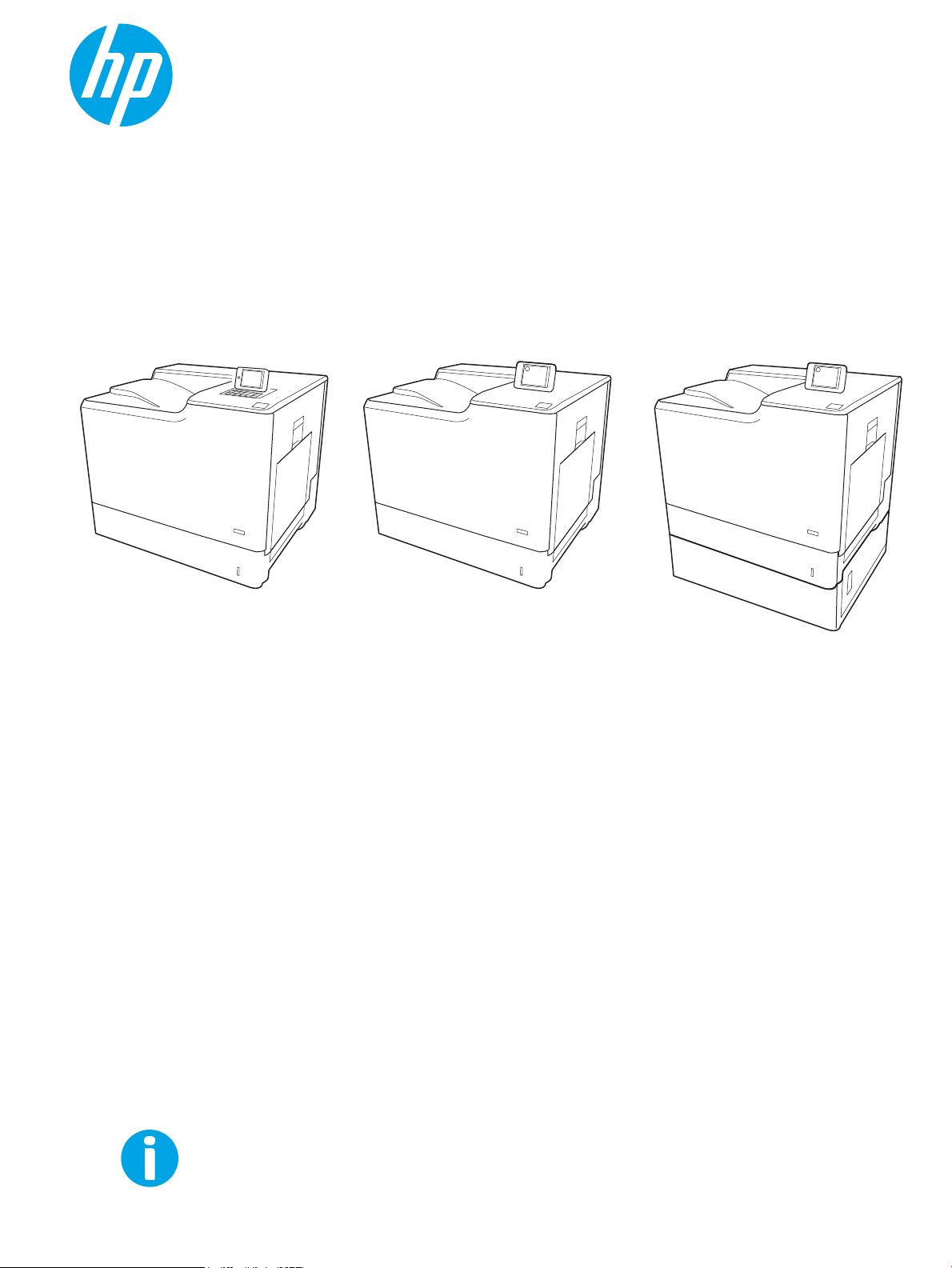
Vartotojo vadovas
Color LaserJet Enterprise M652, M653
www.hp.com/support/colorljM652
www.hp.com/support/colorljM653
M653xM653dnM652n
M652dn
Page 2
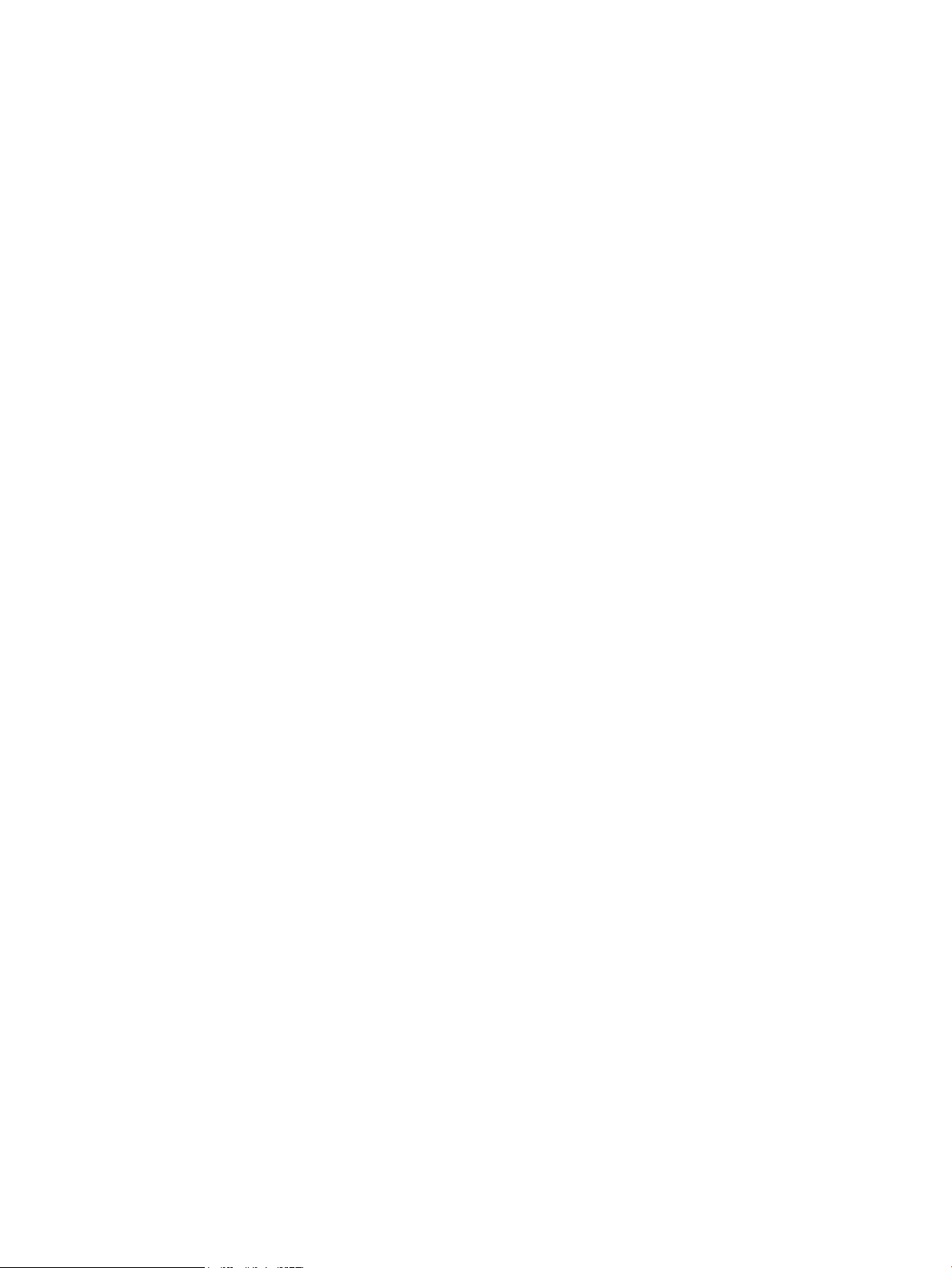
Page 3
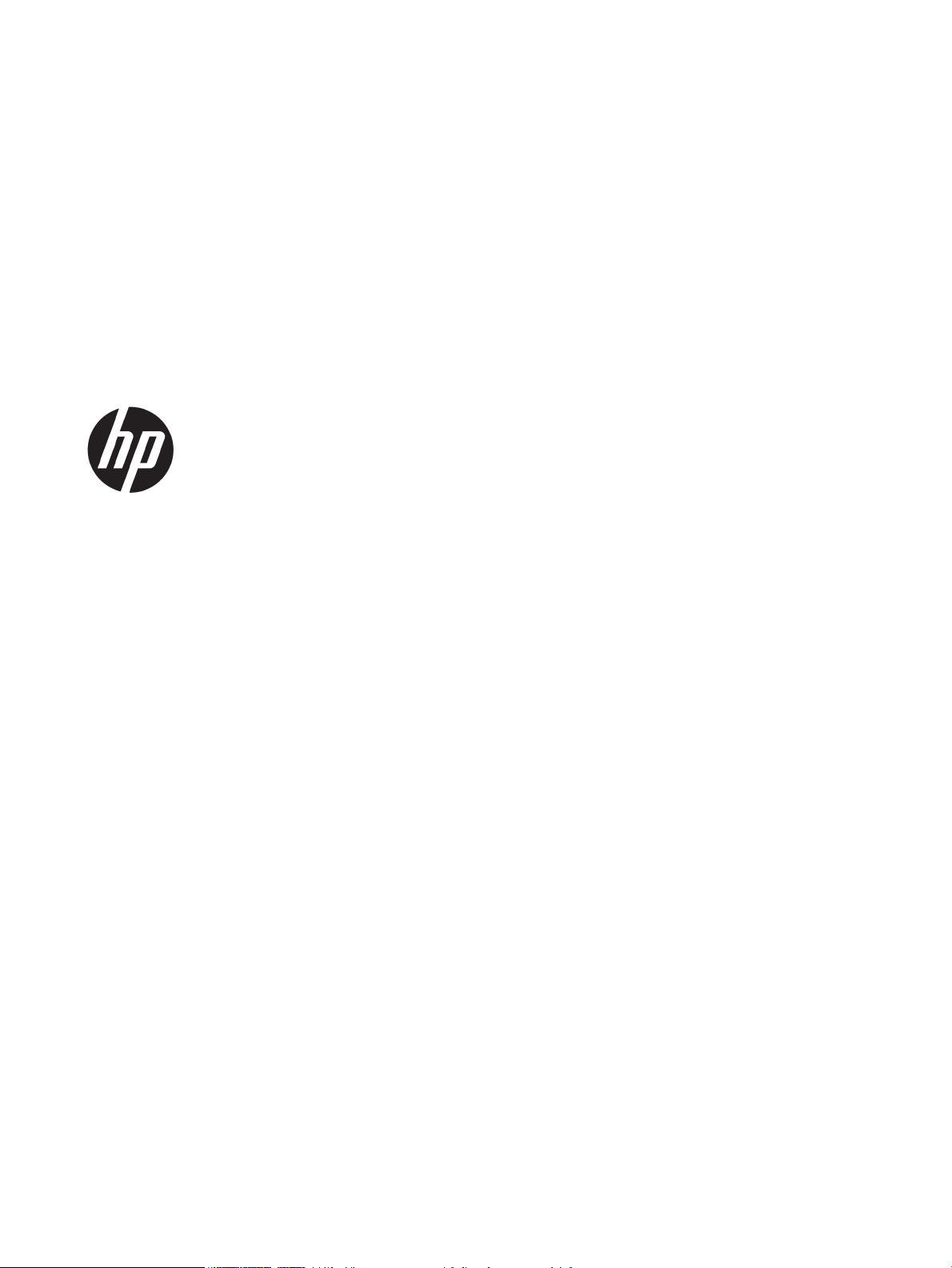
Color LaserJet Enterprise M652, M653
Vartotojo vadovas
Page 4
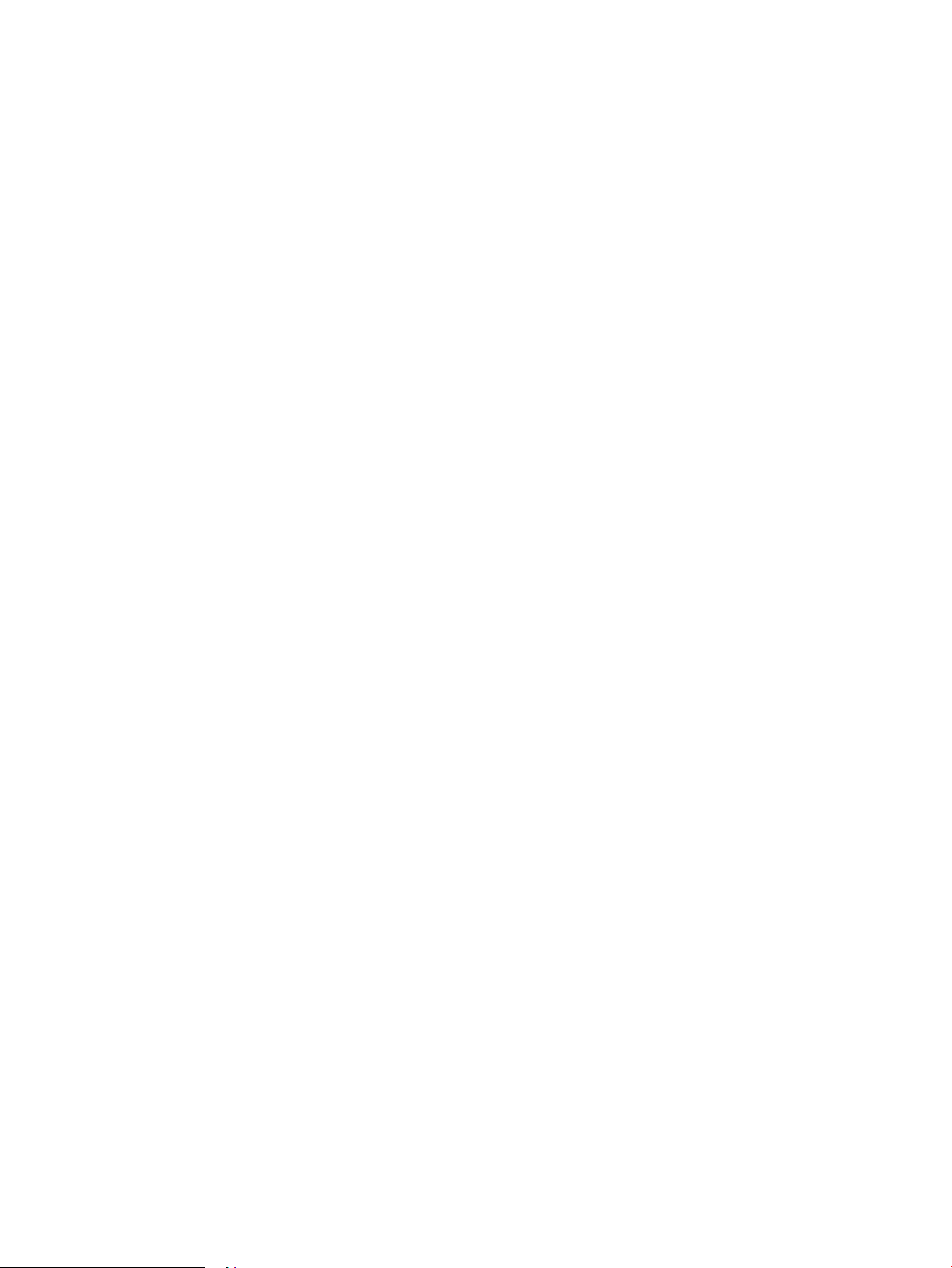
Autorių teisės ir licencija
Prekės ženklų informacija
© Copyright 2017 HP Development Company,
L.P.
Atkurti, pritaikyti ar versti produkto
dokumentaciją be iš anksto gauto raštiško
sutikimo draudžiama, išskyrus tuos atvejus, kai
tai leidžia autorių teisės.
Šiame dokumente pateikiama informacija gali
būti keičiama iš anksto neįspėjus.
Vienintelės HP produktams ir paslaugoms
suteikiamos garantijos išdėstytos prie produktų
pridėtose specialiose garantijos nuostatose. Čia
pateiktų teiginių negalima interpretuoti kaip
papildomos garantijos. HP nėra atsakinga už čia
esančias technines ar redagavimo klaidas ar
neatitikimus.
Edition 2, 1/2019
„Adobe®“, „Adobe Photoshop®“, „Acrobat®“ ir
„P
ostScript®“ yra „Adobe Systems Incorporated“
pr
ekių ženklai.
„Apple“ ir „Apple“ logotipas yra „Apple Inc.“
prekių ženklai, registruoti JAV ir kitose šalyse.
OS X yra „Apple Inc.“ prekių ženklas, registruotas
JAV ir kitose šalyse.
„AirPrint“ yra „Apple Inc.“ prekių ženklas,
registruotas JAV ir kitose šalyse.
„Google™“ yra „Google Inc.“ prekės ženklas.
„Microsoft®“, „Windows®“, „Windows® XP“ ir
„Windows Vista®“ yra JAV registruotieji prekių
ženklai, priklausantys „Microsoft Corporation“.
UNIX® yra registruotasis „The Open Group“
pr
ekės ženklas.
Page 5
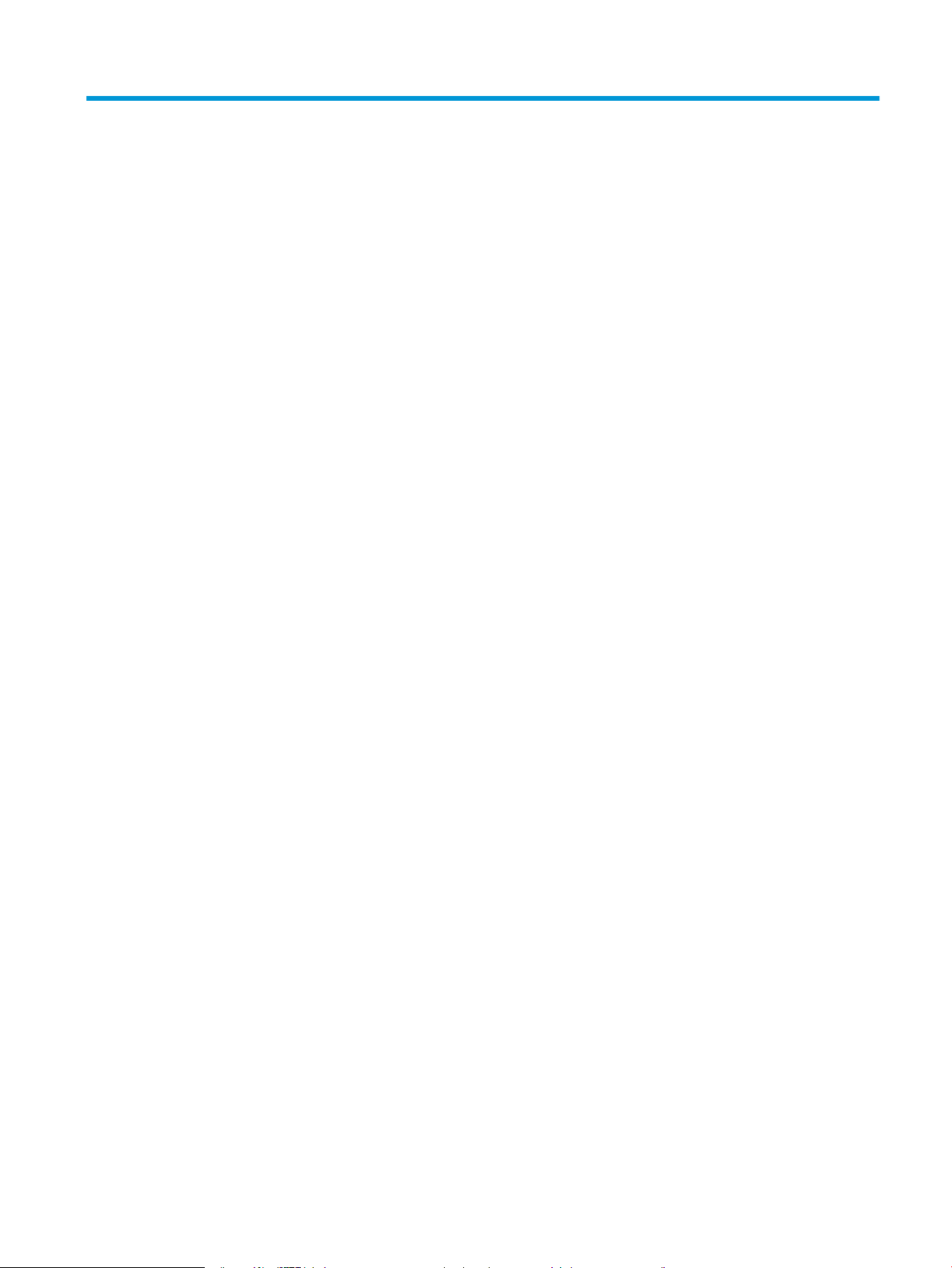
Turinys
1 Spausdintuvo peržiūra ............................................................................................................................................................................. 1
Spausdintuvo apžvalgos ......................................................................................................................................................... 2
Spausdintuvo vaizdas iš priekio ......................................................................................................................... 2
Spausdintuvo vaizdas iš galo ............................................................................................................................. 3
Sąsajos prievadai ................................................................................................................................................. 4
Valdymo skydelio ekranas (spalvotas granis ekranas su klaviatūros valdymo skydelio, tik
M652 modeliuose) ............................................................................................................................................... 4
Valdymo skydelio vaizdas (jutiklinio ekrano valdymo skydelis, tik M653 modeliai) ................................. 6
Kaip naudotis jutiklinio ekrano valdymo skydu .......................................................................... 8
Spausdintuvo specikacija ...................................................................................................................................................... 8
Techninės specikacijos ...................................................................................................................................... 9
Palaikomos operacinės sistemos ................................................................................................................... 11
Mobilūs spausdinimo sprendimai ................................................................................................................... 13
Spausdintuvo matmenys ................................................................................................................................. 13
Energijos sąnaudos, elektros specikacijos ir akustinės emisijos ............................................................. 16
Veikimo aplinkos sąlygos ................................................................................................................................. 16
Spausdintuvo aparatinės įrangos sąranka ir programinės įrangos diegimas .............................................................. 17
2 Popieriaus dėklai ..................................................................................................................................................................................... 19
Įžanga ....................................................................................................................................................................................... 20
Popieriaus įdėjimas į 1 dėklą ................................................................................................................................................ 21
Įžanga .................................................................................................................................................................. 21
1 dėklo popieriaus kryptis ................................................................................................................................ 22
Naudokite kitą rminio blanko režimą ........................................................................................................... 24
Naudodami spausdintuvo valdymo skydelio meniu įjunkite alternatyvų laiškų režimą ... 24
Įdėkite popieriaus į 2 dėklą ir 550 lapų dėklą .................................................................................................................... 25
Įžanga .................................................................................................................................................................. 25
2 dėklo ir 550 lapų dėklo popieriaus pakreipimas ....................................................................................... 27
Naudokite kitą rminio blanko režimą ........................................................................................................... 28
Naudodami spausdintuvo valdymo skydelio meniu įjunkite alternatyvų laiškų režimą ... 28
Įdėkite lapų į 2.000 lapų didelės talpos įvesties dėklą ..................................................................................................... 29
Įžanga .................................................................................................................................................................. 29
LTWW iii
Page 6
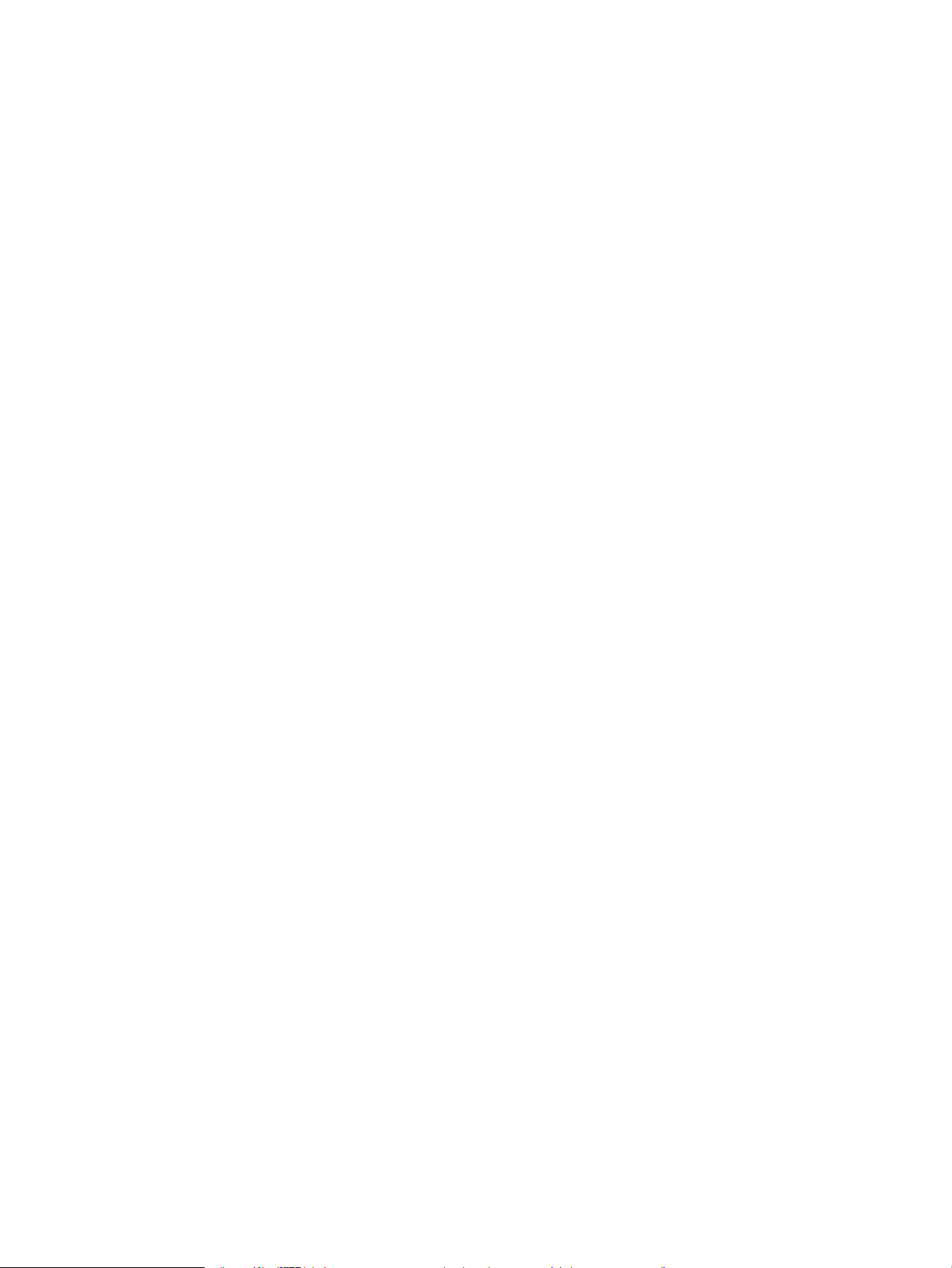
Didelės talpos įvesties dėklo popieriaus kryptis ........................................................................................... 31
Naudokite kitą rminio blanko režimą ........................................................................................................... 32
Naudodami spausdintuvo valdymo skydelio meniu įjunkite alternatyvų laiškų režimą ... 32
Vokų įdėjimas ir spausdinimas ............................................................................................................................................. 34
Įžanga .................................................................................................................................................................. 34
Vokų spausdinimas ........................................................................................................................................... 34
Voko pakreipimas .............................................................................................................................................. 34
Etikečių įdėjimas ir spausdinimas ........................................................................................................................................ 35
Įžanga .................................................................................................................................................................. 35
Etikečių įdėjimas rankiniu būdu ....................................................................................................................... 35
Etiketės pakreipimas ......................................................................................................................................... 36
3 Eksploatacinės medžiagos, priedai ir dalys ........................................................................................................................................ 37
Užsakyti eksploatacines medžiagas, priedus ir dalis ....................................................................................................... 38
Užsakymas ......................................................................................................................................................... 38
Eksploatacinės medžiagos ir priedai .............................................................................................................. 38
Priežiūros / ilgalaikės medžiagos ................................................................................................................... 39
Dalys, kurias klientas gali taisyti pats ............................................................................................................. 40
Kongūruokite HP dažų kasetės apsaugos eksploatacinių medžiagų nustatymus ................................................... 41
Įžanga .................................................................................................................................................................. 41
Įjunkite ar išjunkite kasetės politikos funkciją ............................................................................................... 41
Naudokite spausdintuvo valdymo skydą, kad įjungtumėte kasetės politikos funkciją ..... 41
Naudokite spausdintuvo valdymo skydą, kad išjungtumėte kasetės politikos funkciją ... 41
Naudokite HP integruotą interneto serverį (EWS), kad įjungtumėte kasetės politikos
funkciją ............................................................................................................................................ 42
Naudokite HP integruotą interneto serverį (EWS), kad išjungtumėte kasetės
politikos funkciją ........................................................................................................................... 43
Trikčių diagnostikos ir šalinimo kasetės strategijos valdymo skyde klaidų pranešimai .... 44
Įjunkite ar išjunkite kasetės apsaugos funkciją ............................................................................................. 44
Naudokite spausdintuvo valdymo skydą, kad įjungtumėte kasetės apsaugos funkciją ... 44
Naudokite spausdintuvo valdymo skydą, kad išjungtumėte kasetės apsaugos
funkciją ............................................................................................................................................ 44
Naudokite HP integruotą interneto serverį (EWS), kad įjungtumėte kasetės
apsaugos funkciją ......................................................................................................................... 45
Naudokite HP integruotą interneto serverį (EWS), kad išjungtumėte kasetės
apsaugos funkciją ......................................................................................................................... 46
Trikčių diagnostikos ir šalinimo kasetės apsaugos valdymo skyde klaidų pranešimai ..... 47
dažų kasečių keitimas ........................................................................................................................................................... 48
Dažų kasetės informacija ................................................................................................................................. 48
Išimkite ir pakeiskite kasetes ........................................................................................................................... 49
Pakeiskite dažų surinkimo įtaisą .......................................................................................................................................... 52
iv LTWW
Page 7
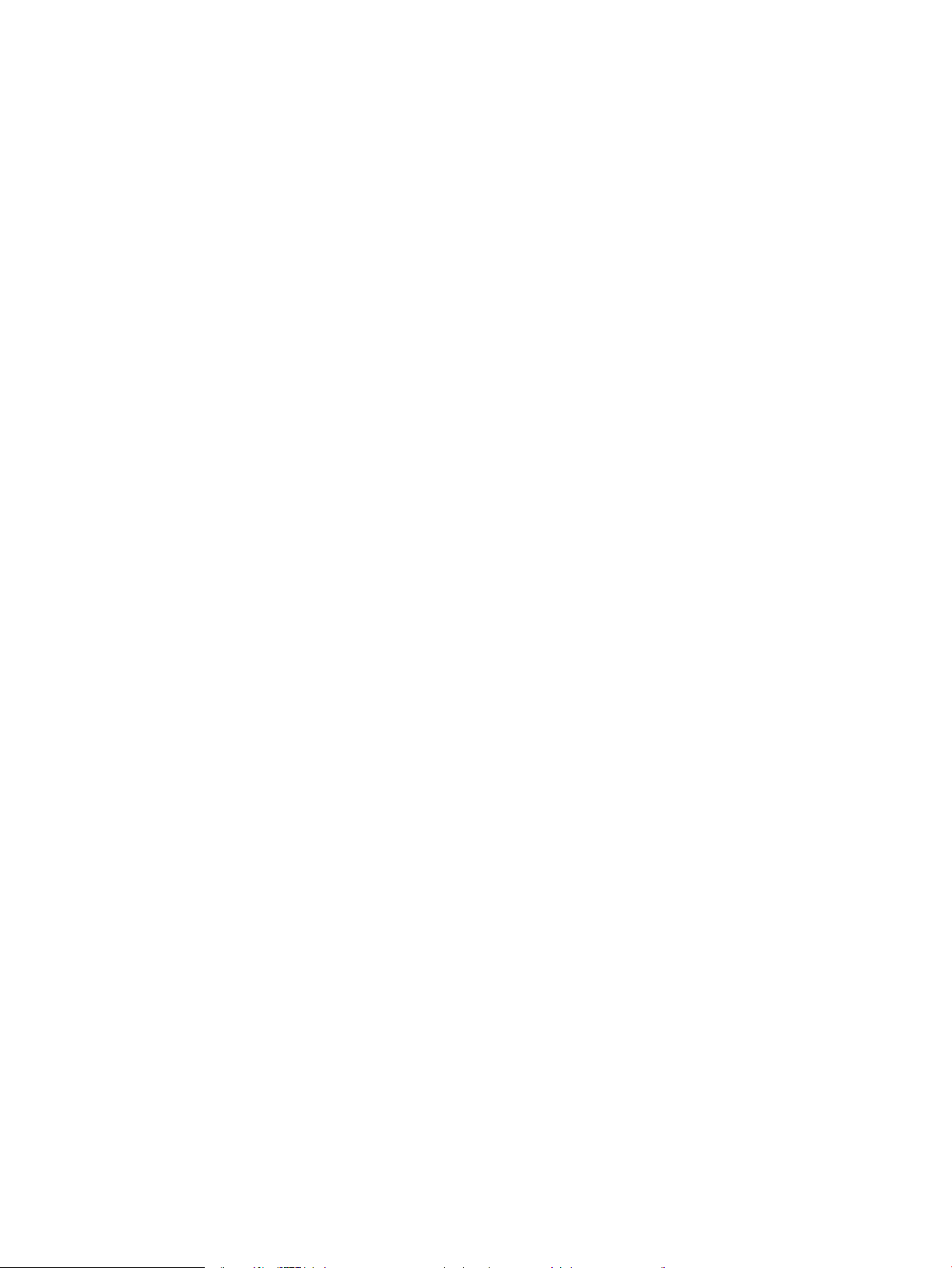
4 Spausdinimas .......................................................................................................................................................................................... 55
Spausdinimo užduotys („Windows“) ................................................................................................................................... 56
Kaip spausdinti („Windows“) ............................................................................................................................ 56
Automatinis spausdinimas iš abiejų pusių („Windows“) .............................................................................. 58
Rankinis spausdinimas iš abiejų pusių („Windows“) .................................................................................... 58
Kelių puslapių spausdinimas viename lape („Windows“) ............................................................................ 59
Popieriaus tipo pasirinkimas („Windows“) ..................................................................................................... 59
Papildomos spausdinimo užduotys ............................................................................................................... 59
Spausdinimo užduotys (OS X) .............................................................................................................................................. 61
Kaip spausdinti („OS X“) .................................................................................................................................... 61
Automatinis spausdinimas ant abiejų pusių („OS X“) ................................................................................... 61
Spausdinimas ant abiejų pusių rankiniu būdu („OS X“) ............................................................................... 61
Kelių puslapių spausdinimas viename lape („OS X“) .................................................................................... 62
Popieriaus tipo pasirinkimas („OS X“) ............................................................................................................. 62
Papildomos spausdinimo užduotys ............................................................................................................... 62
Išsaugokite spausdinamus darbus spausdintuve, kad atspausdintumėte vėliau arba privačiai .............................. 64
Įžanga .................................................................................................................................................................. 64
Išsaugoto darbo kūrimas („Windows“) ........................................................................................................... 64
Išsaugoto darbo kūrimas ( OS X) ..................................................................................................................... 66
Išsaugotų užduočių spausdinimas ................................................................................................................. 66
Išsaugotos užduoties pašalinimas ................................................................................................................. 67
Informacija nusiųsta į spausdintuvą užduočių apskaitos tikslais .............................................................. 67
Mobilusis spausdinimas ........................................................................................................................................................ 68
Įžanga .................................................................................................................................................................. 68
Belaidis tiesioginis spausdinimas ir NFC spausdinimas ............................................................................... 68
„HP ePrint“ el. paštu .......................................................................................................................................... 69
„HP ePrint“ programinė įranga ........................................................................................................................ 70
„AirPrint“ ............................................................................................................................................................. 71
„Android“ integruotas spausdinimas .............................................................................................................. 71
Spausdinti iš USB prievado ................................................................................................................................................... 72
Įžanga .................................................................................................................................................................. 72
Įjungti USB prievadą spausdinimui ................................................................................................................. 72
Spausdinti USB dokumentus ........................................................................................................................... 73
5 Spausdintuvo tvarkymas ....................................................................................................................................................................... 75
Pažangus kongūravimas su HP integruotu tinklo serveriu (EWS) ............................................................................... 76
Įžanga .................................................................................................................................................................. 76
Prieiga prie HP integruotojo interneto serverio (EWS) ................................................................................ 76
HP įterptinio tinklo serverio funkcijos ............................................................................................................. 77
Information (informacijos) skirtukas ......................................................................................... 78
Skirtukas „General“ (Bendra) ...................................................................................................... 78
LTWW v
Page 8
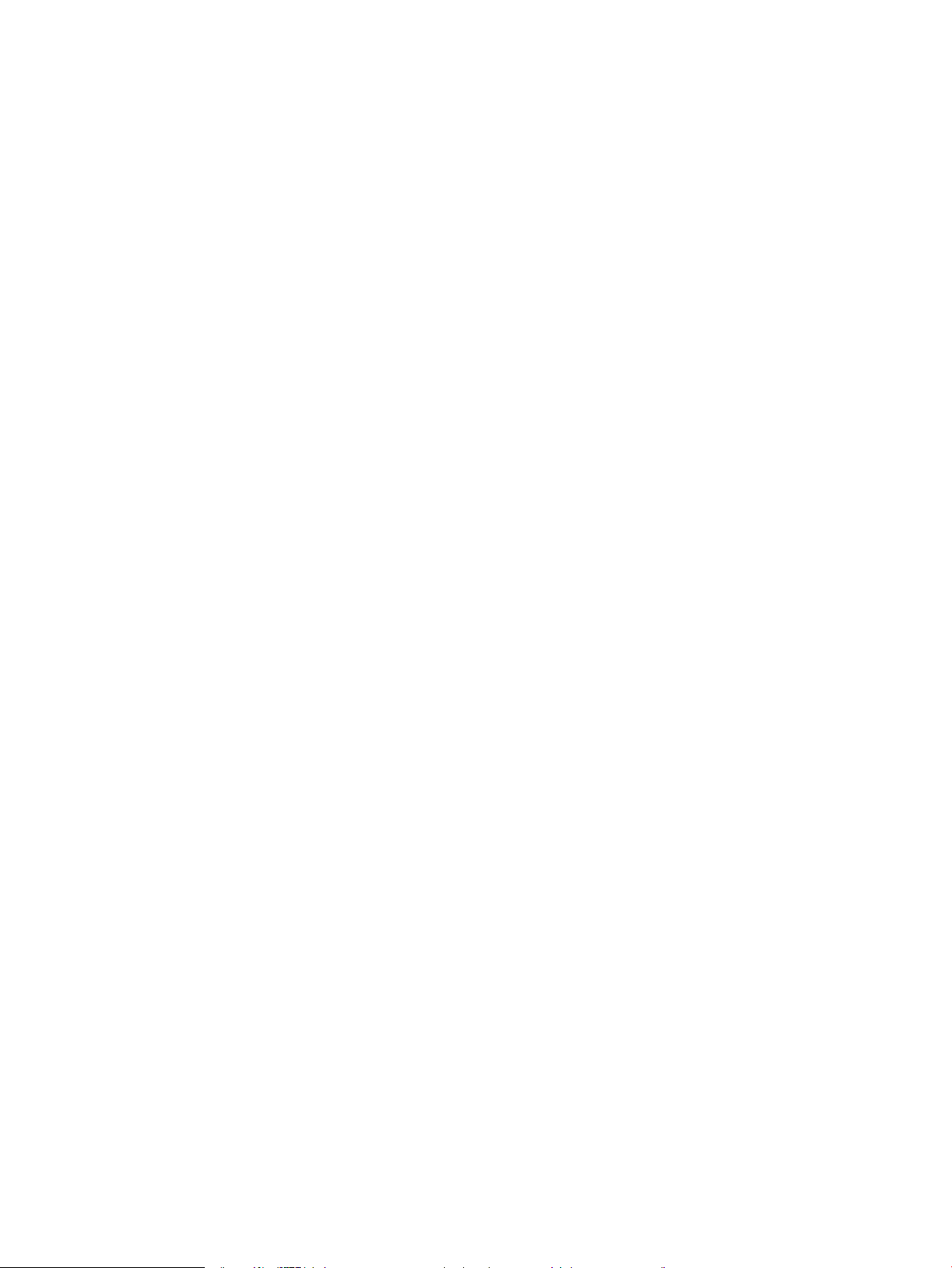
Skirtukas Spausdinti ..................................................................................................................... 79
„Troubleshooting“ (Trikčių diagnostikos) skirtukas ................................................................. 80
Skirtukas „Security“ (Saugumas) ................................................................................................ 81
Skirtukas „HP Web Services“ (HP tinklo paslaugos) ................................................................ 81
Skirtukas Tinklo parametrai ........................................................................................................ 81
„Other Links“ (Kitos nuorodos) sąrašas ..................................................................................... 83
Tinklo IP nustatymų kongūravimas .................................................................................................................................. 84
Atsisakymas bendrai naudoti spausdintuvą ................................................................................................. 84
Tinklo nustatymų peržiūrėjimas ar keitimas ................................................................................................. 84
Pervadinti spausdintuvą tinkle ........................................................................................................................ 85
Rankinis IPv4 TCP/IP parametrų kongūravimas valdymo skyde ............................................................. 86
Rankinis IPv6 TCP/IP parametrų kongūravimas valdymo skyde ............................................................. 86
Nuorodos sparta ir dvipusio spausdinimo nustatymai ................................................................................ 87
Spausdintuvo saugos savybės ............................................................................................................................................. 89
Įžanga .................................................................................................................................................................. 89
Saugos pareiškimai ........................................................................................................................................... 89
IP sauga ............................................................................................................................................................... 89
Priskirti administratoriaus slaptažodį ............................................................................................................ 89
Šifravimo pagalba: HP didelio našumo saugusis kietasis diskas ............................................................... 91
Užblokuokite formuotuvą ................................................................................................................................ 91
Energijos taupymo nustatymai ............................................................................................................................................ 92
Įžanga .................................................................................................................................................................. 92
Parengties būsenos nustatymai ..................................................................................................................... 92
Nustatykite miegojimo laikmatį ir sukongūruokite spausdintuvą, kad naudotų 1 vatą arba
mažiau energijos ............................................................................................................................................... 92
„HP Web Jetadmin“ ................................................................................................................................................................ 94
Programinės ir programinės-aparatinės įrangos atnaujinimai ....................................................................................... 95
6 Problemų sprendimas ........................................................................................................................................................................... 97
Techninė priežiūra .................................................................................................................................................................. 98
Valdymo skydo žinyno sistema ........................................................................................................................................... 99
Gamyklinių nustatymų atkūrimas ..................................................................................................................................... 100
Įžanga ................................................................................................................................................................ 100
Pirmas būdas. Gamyklinių nustatymų atkūrimas iš spausdintuvo valdymo skydo ............................. 100
Antras būdas. Atkurkite gamyklinius nustatymus iš HP įterptojo tinklo serverio (tik tinkle
sujungti spausdintuvai) .................................................................................................................................. 100
Spausdintuvo valdymo skyde pasirodo pranešimas „Cartridge is low“ (Spausdintuvo kasetėje mažai dažų)
arba „Cartridge is very low“ (Spausdintuvo kasetėje labai mažai dažų) ..................................................................... 102
Pakeiskite nustatymą „Very Low“ (Labai mažai) ........................................................................................ 102
„Order supplies“ (eksploatacinių medžiagų užsakymas) .......................................................................... 102
Spausdintuvas nepaima popierius arba sutrinka tiekimas ........................................................................................... 103
vi LTWW
Page 9
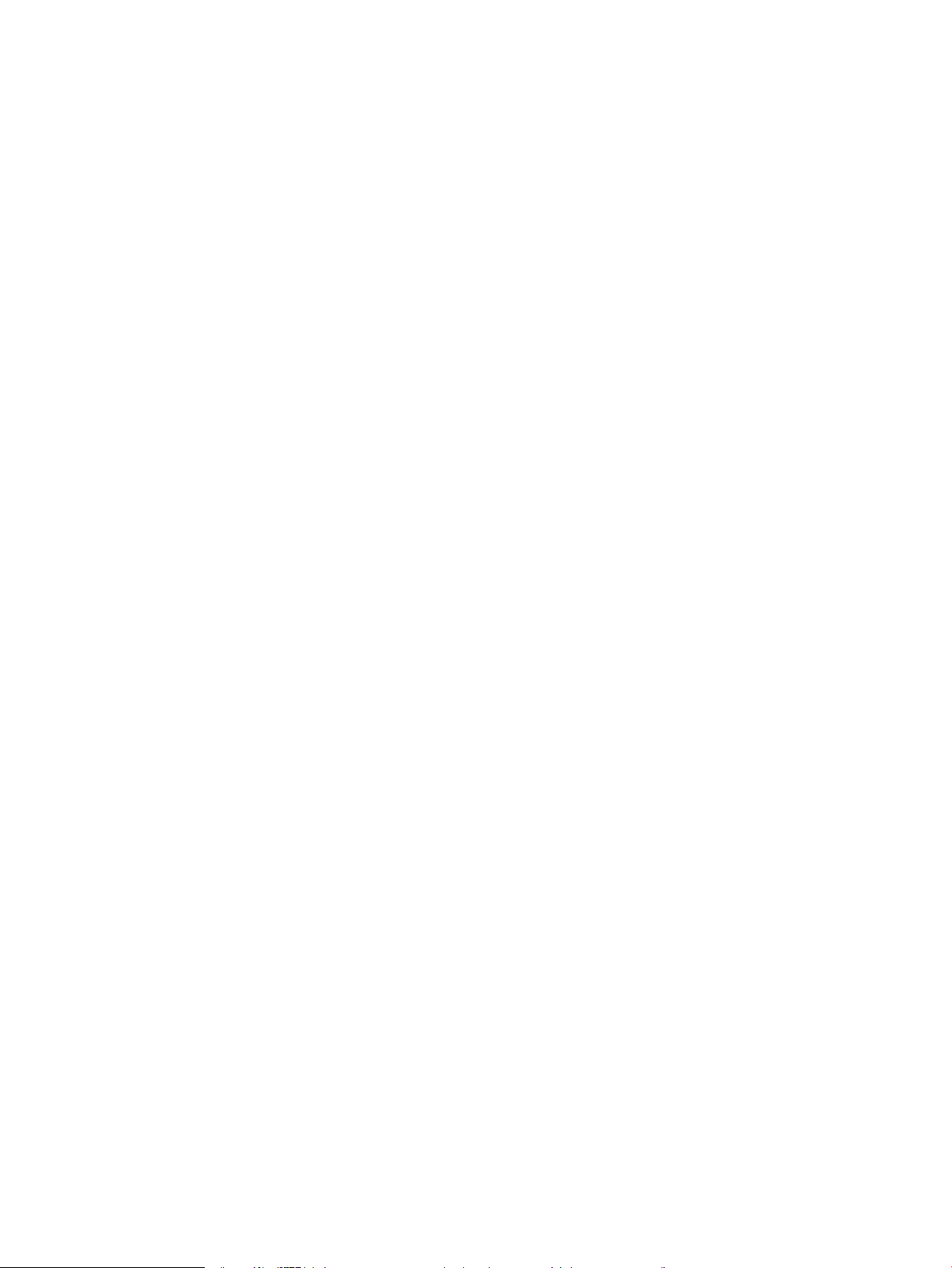
Įžanga ................................................................................................................................................................ 103
Spausdintuvas nepaima popieriaus ............................................................................................................. 103
Spausdintuvas paima kelis popieriaus lapus .............................................................................................. 105
Popieriaus strigčių šalinimas ............................................................................................................................................. 109
Įžanga ................................................................................................................................................................ 109
Popieriaus strigties vietos .............................................................................................................................. 109
Automatiniai nurodymai šalinant popieriaus strigtis ................................................................................ 110
Dažnai ar pakartotinai užstringa popierius? ............................................................................................... 110
13.E1 išvesties dėklo popieriaus strigtis ..................................................................................................... 110
13.A1 popieriaus strigtis 1 dėkle .................................................................................................................. 111
13.A2 popieriaus strigtis 2 dėkle .................................................................................................................. 113
13.A3, 13.A4, 13.A5 popieriaus strigtis 3, 4 arba 5 dėkle ........................................................................ 117
13.A 2000 lapų dėklo popieriaus strigtis .................................................................................................... 122
13.B9, 13.B2, 13.FF kaitintuvo popieriaus strigtis ..................................................................................... 126
13.B2 dešinių durelių popieriaus strigtis ..................................................................................................... 129
Spausdinimo kokybės gerinimas ...................................................................................................................................... 130
Įžanga ................................................................................................................................................................ 130
Spausdinimas iš skirtingų programų ........................................................................................................... 130
Patikrinkite spausdinamos užduoties popieriaus tipo nustatymą .......................................................... 130
Popieriaus tipo nustatymo tikrinimas („Windows“) .............................................................. 130
Popieriaus tipo nustatymo tikrinimas („OS X“) ...................................................................... 130
Patikrinkite dažų kasetės būseną ................................................................................................................. 131
Valymo puslapio spausdinimas .................................................................................................................... 131
Apžiūrėkite dažų kasetę ................................................................................................................................. 132
Patikrinkite popieriaus ir spausdinimo aplinką ........................................................................................... 132
Pirmasis veiksmas: Naudokite HP specikacijas atitinkantį popierių ................................. 132
Antrasis veiksmas: Patikrinkite aplinką ................................................................................... 132
Trečiasis veiksmas. Atskirai sulygiuokite dėklą ..................................................................... 133
Bandykite kitą spausdinimo tvarkyklę ......................................................................................................... 133
Kalibruoti spausdintuvą, kad spalvos sutaptų ............................................................................................ 134
Vaizdo defektų lentelė ........................................................................................................................................................ 136
Laidinio tinklo problemų sprendimas ............................................................................................................................... 144
Įžanga ................................................................................................................................................................ 144
Prasta zinė jungtis ........................................................................................................................................ 144
Kompiuteris naudoja neteisingą spausdintuvo IP adresą ......................................................................... 144
Kompiuteriui nepavyksta prisijungti prie spausdintuvo ............................................................................ 145
Spausdintuvas naudoja netinkamą tinklo nuorodą ir dvipusio spausdinimo nustatymus .................. 145
Naujos programinės įrangos programos galėjo sukelti suderinamumo problemų ............................. 145
Jūsų kompiuteris arba darbo stotis nustatyta netinkamai ....................................................................... 145
Spausdintuvas yra išjungtas arba neteisingi kiti tinklo nustatymai ........................................................ 145
Belaidžio tinklo problemų sprendimas ............................................................................................................................. 146
LTWW vii
Page 10
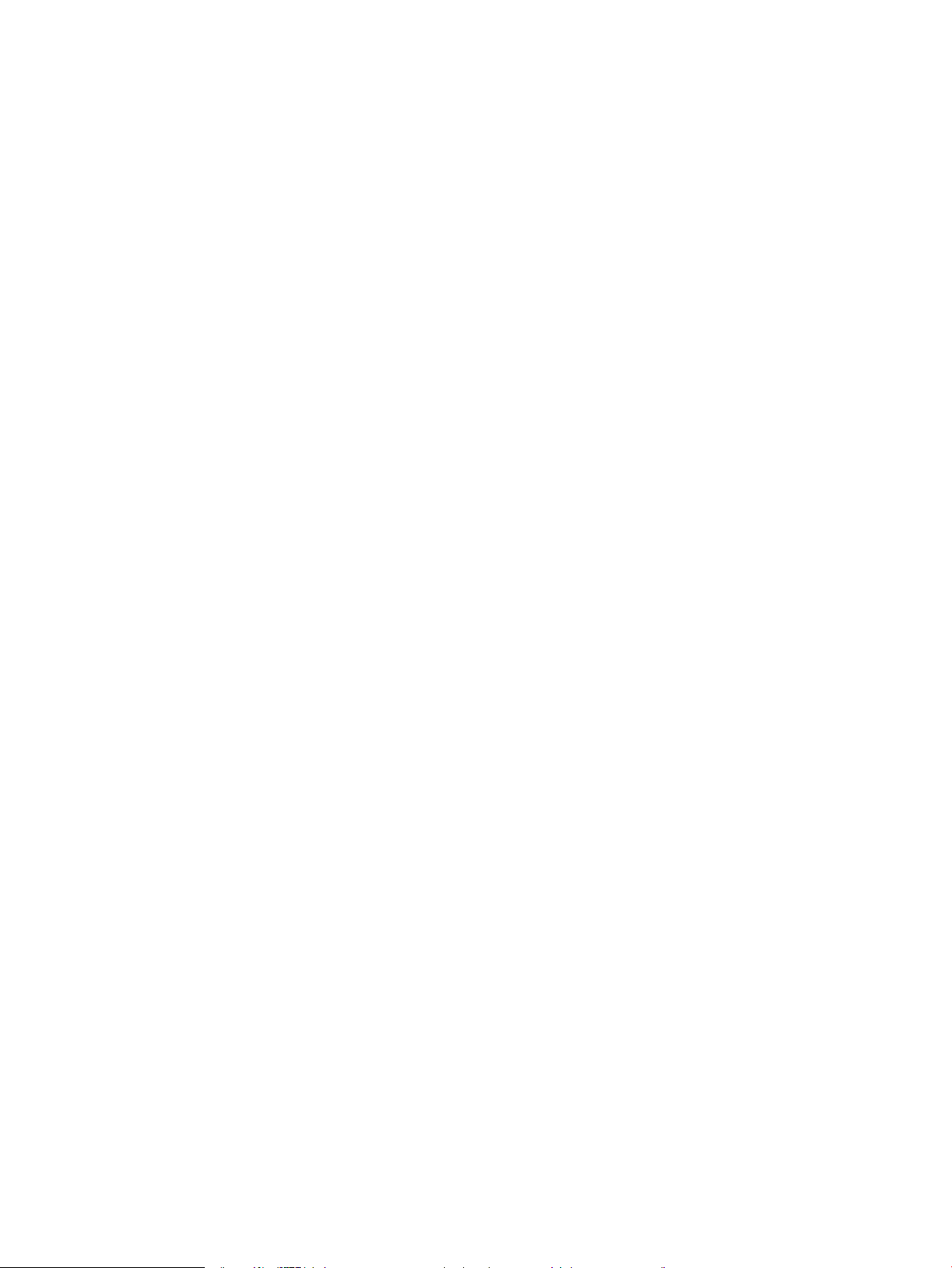
Įžanga ................................................................................................................................................................ 146
Belaidžio ryšio tikrinimo sąrašas .................................................................................................................. 146
Spausdintuvas nespausdina baigus kongūruoti belaidį ryšį .................................................................. 147
Spausdintuvas nespausdina ir kompiuteryje yra įdiegta trečiosios šalies užkarda ............................. 147
Belaidis ryšys neveikia į kitą vietą perkėlus belaidžio ryšio kelvedį arba spausdintuvą ...................... 147
Prie belaidžio ryšio spausdintuvo nepavyksta prijungti daugiau kompiuterių ...................................... 147
Spausdintuvui prisijungus prie VPN (virtualaus privataus serverio) tinklo ryšys nutrūksta. ............... 148
Belaidžių tinklų sąraše tinklas nerodomas ................................................................................................. 148
Belaidžio ryšio tinklas neveikia ..................................................................................................................... 148
Belaidžio tinklo trukdžių sumažinimas ........................................................................................................ 148
Rodyklė ...................................................................................................................................................................................................... 149
viii LTWW
Page 11
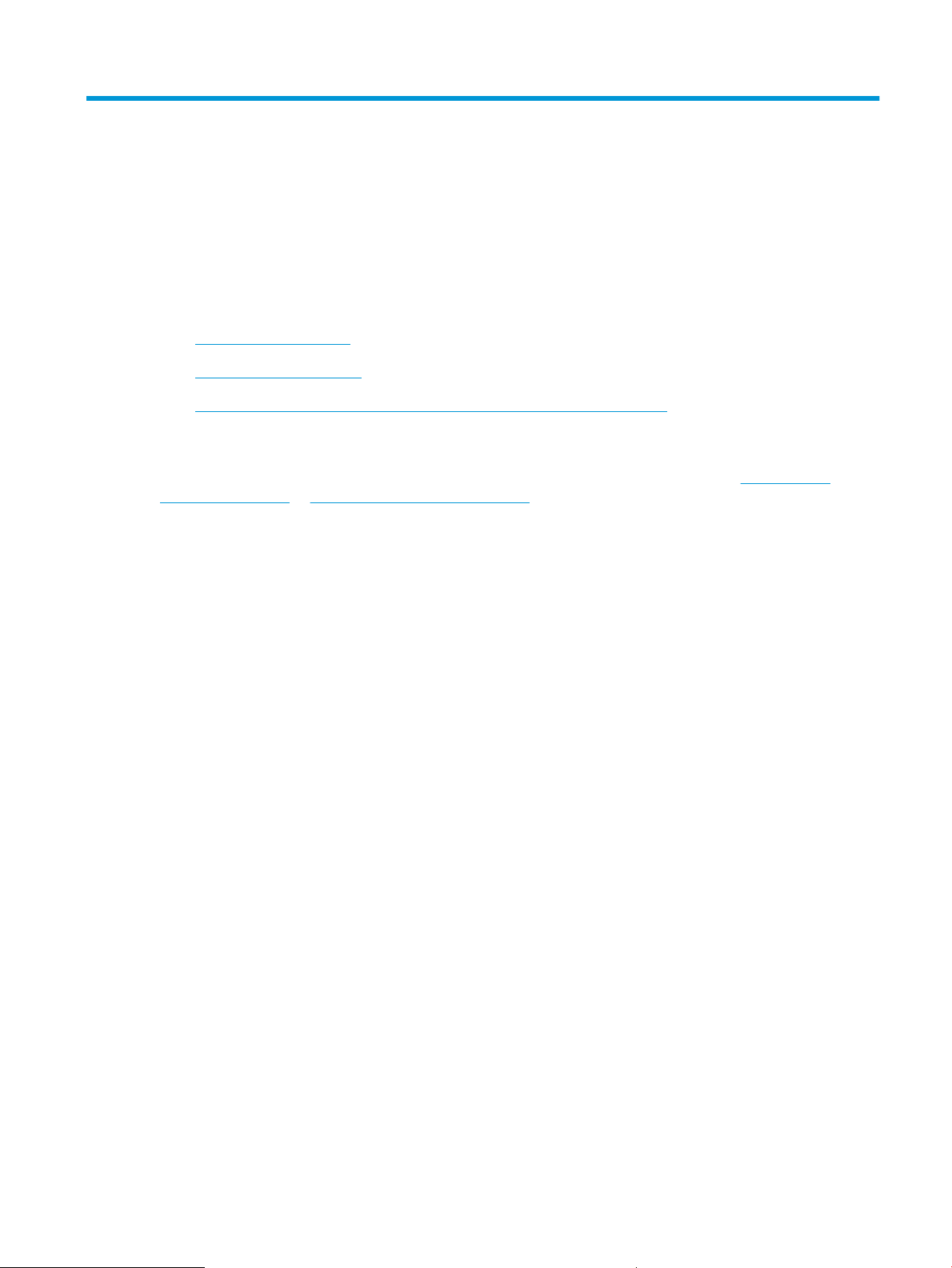
1 Spausdintuvo peržiūra
●
Spausdintuvo apžvalgos
●
Spausdintuvo specikacija
●
Spausdintuvo aparatinės įrangos sąranka ir programinės įrangos diegimas
Daugiau informacijos rasite:
Toliau pateikta informacija yra teisinga paskelbimo metu. Naujausios informacijos ieškokite www.hp.com/
support/colorljM652 or www.hp.com/support/colorljM653.
HP visa apimantis spausdintuvo pagalbos centras pateikia tokią informaciją:
●
Diegimas ir kongūracija
●
Mokymai ir naudojimas
●
Problemų sprendimas
●
Atsisiųsti programinės ir programinės-aparatinės įrangos atnaujinimus
●
Prisijunkite prie pagalbos forumų
●
Raskite garantiją ir teisinę informaciją
LTWW 1
Page 12
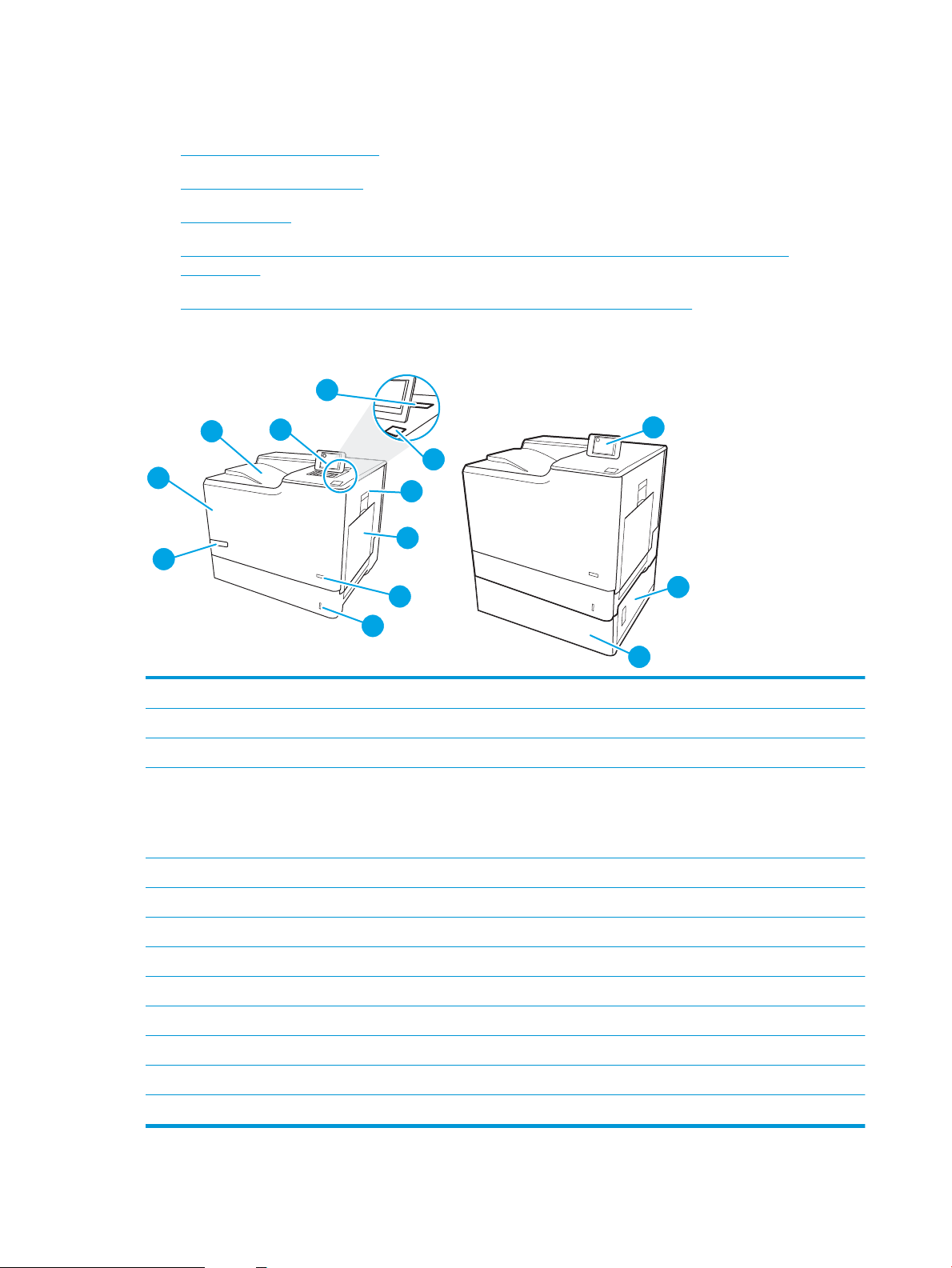
Spausdintuvo apžvalgos
13
12
11
1
10
2
4
5
6
8
3
7
9
●
Spausdintuvo vaizdas iš priekio
●
Spausdintuvo vaizdas iš galo
●
Sąsajos prievadai
●
Valdymo skydelio ekranas (spalvotas granis ekranas su klaviatūros valdymo skydelio, tik M652
modeliuose)
●
Valdymo skydelio vaizdas (jutiklinio ekrano valdymo skydelis, tik M653 modeliai)
Spausdintuvo vaizdas iš priekio
1 Išvesties skyrius
2 Valdymo skydelis su spalvotu graniu ekranu ir klaviatūra (tik M652 modeliams)
3 Techninės įrangos sąsajos kišenė priedams ir trečiosios šalies įrenginiams prijungti
4 Lengvos prieigos USB prievadas
Įstatykite USB atmintinę ir spausdinkite be kompiuterio arba atnaujinkite spausdintuvo aparatinę įrangą.
PASTABA: Prieš naudojimą šį prievadą turi įjungti administratorius.
5 Dešiniosios durelės (prieiga prie kaitintuvo ir strigčių šalinimas)
6 1 dėklas
7 Įjungimo / išjungimo mygtukas
8 2 dėklas
9 Modelio pavadinimas
10 Priekinės durelės (prieiga prie dažų kasečių)
11 Valdymo skydelis su spalvotu jutikliniu ekranu (tik M653 modeliai)
12 Apatinės dešinės durelės (prieiga strigtims šalinti)
13 1 x 550 lapų popieriaus tiektuvas, 3 dėklas (yra M653x modelyje, pasirenkamas kituose modeliuose)
2 1 skyrius Spausdintuvo peržiūra LTWW
Page 13
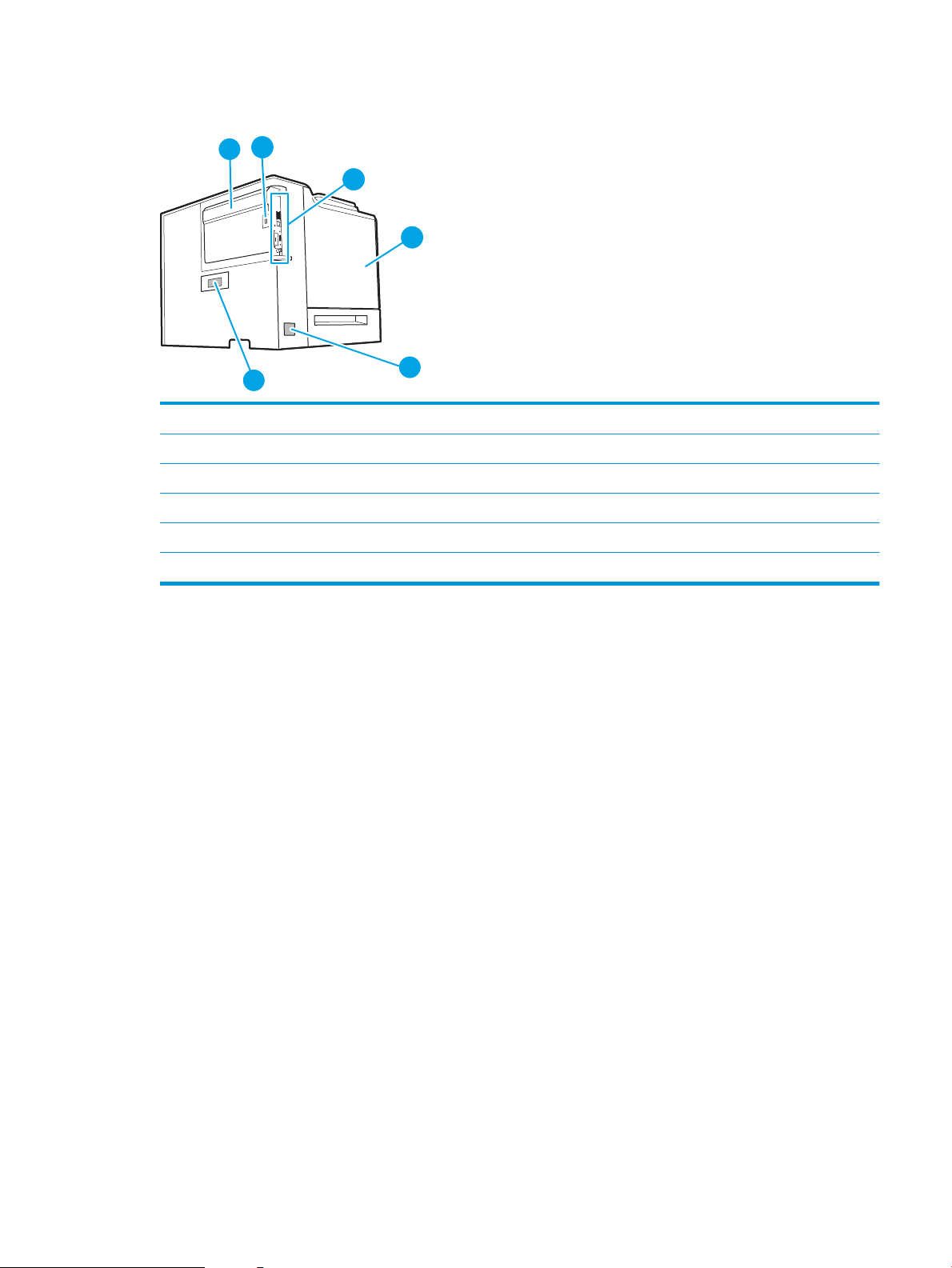
Spausdintuvo vaizdas iš galo
6
1
3
5
2
4
1 Formatavimo dangtis
2 Anga kabeliniam apsauginiam ksatoriui
3 Formato tvarkyklė (su sąsajos prievadais)
4 Kairiosios durelės (prieiga prie dažų surinkimo bloko)
5 Maitinimo jungtis
6 Serijos numerio ir gaminio numerio lipdukas
LTWW Spausdintuvo apžvalgos 3
Page 14
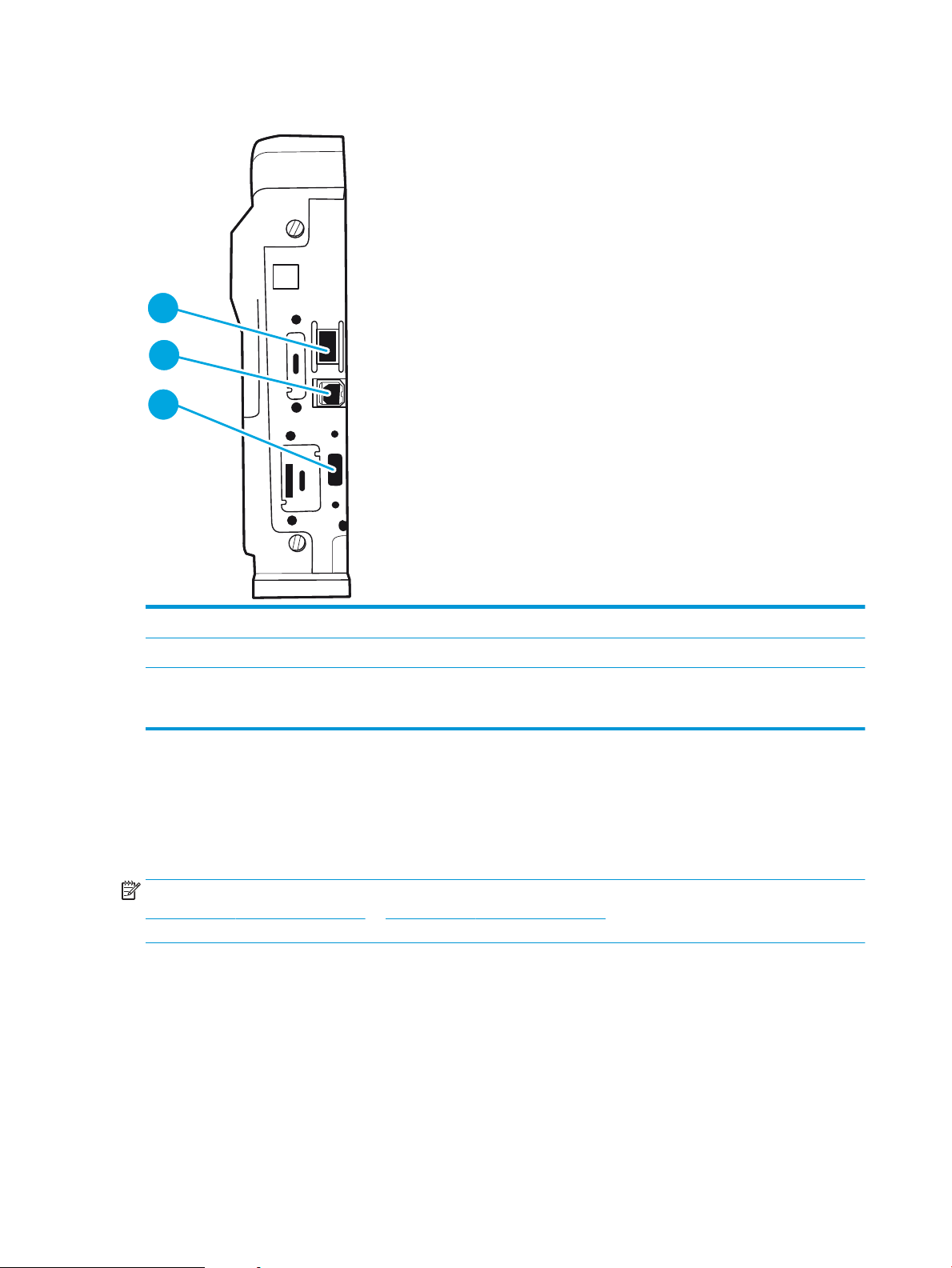
Sąsajos prievadai
3
2
1
1 Vietinio tinklo (LAN) eterneto 10/100/1000 tinklo prievadas
2 Didelės spartos USB 2.0 spausdinimo jungtis
3 USB prievadas išoriniams USB įrenginiams prijungti (šis prievadas gali būti pridengtas)
PASTABA: Paprastam USB spausdinimo naudojimui naudokite prie valdymo skydelio esantį USB prievadą.
Valdymo skydelio ekranas (spalvotas granis ekranas su klaviatūros valdymo skydelio,
tik M652 modeliuose)
Naudokite valdymo skydelį norėdami gauti spausdintuvo ir užduoties būsenos informaciją bei kongūruodami
spausdintuvą.
PASTABA: Norėdami gauti daugiau informacijos apie spausdintuvo valdymo pulto funkcijas, eikite į
www.hp.com/support/colorljM652 or www.hp.com/support/colorljM653, pasirinkite Vadovai ir tada pasirinkite
Bendroji nuoroda.
4 1 skyrius Spausdintuvo peržiūra LTWW
Page 15
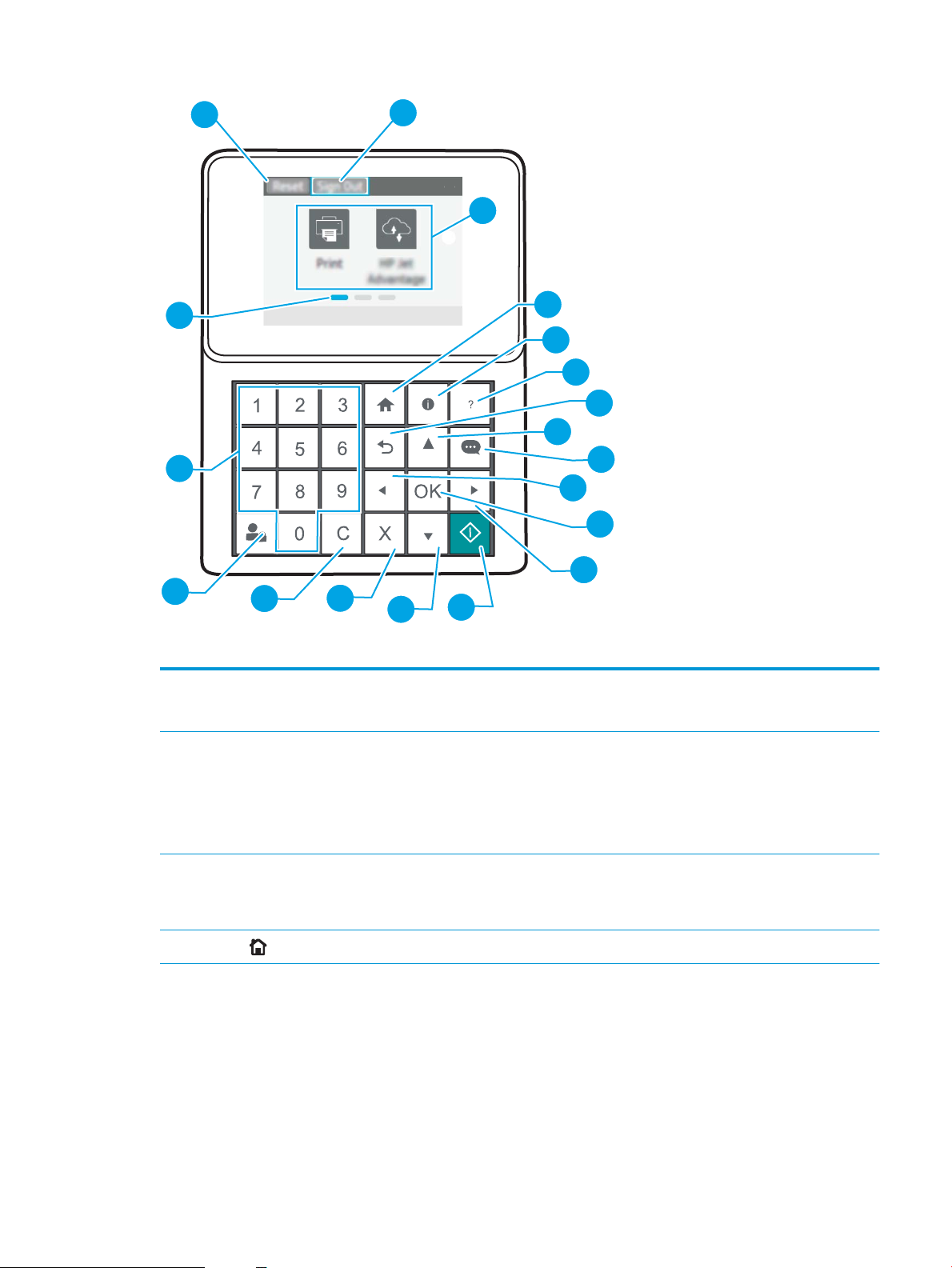
1
2
3
4
5
6
7
8
9
10
11
12
15
16
17
18
19
14
13
1 Mygtukas „Reset“
(Atstatyti)
2 Prisijungti arba Atsijungti
3 Programų sritis Pasirinkite bet kurią piktogramą, kad atidarytumėte programą.
4
piktograma
Pradžios mygtukas
Pasirinkite mygtuką Atstatyti, kad išvalytumėte pakeitimus, paleistumėte spausdintuvą iš pristabdymo
būsenos, atstatytumėte kopijų skaičiaus laukelį, rodytumėte paslėptas klaidas ir atstatytumėte
numatytuosius nustatymus (įskaitant kalbą ir klaviatūros išdėstymą).
Pasirinkite mygtuką Prisijungti, kad gautumėte prieigą prie apsaugotų funkcijų.
Pasirinkite mygtuką Atsijungti, kad atsijungtumėte nuo spausdintuvo. Spausdintuvas atstato visų
parinkčių numatytuosius nustatymus.
PASTABA: Ši piktograma rodoma tik tada, jei administratorius sukongūravo spausdintuvą taip, kad
būtų reikalaujama leidimo prieigai prie funkcijų.
PASTABA: Galimų programų skaičius priklauso nuo spausdintuvo. Administratorius gali kongūruoti
matomas programas ir seką, kaip jos rodomos.
Grįžtama į pradžios ekraną
LTWW Spausdintuvo apžvalgos 5
Page 16
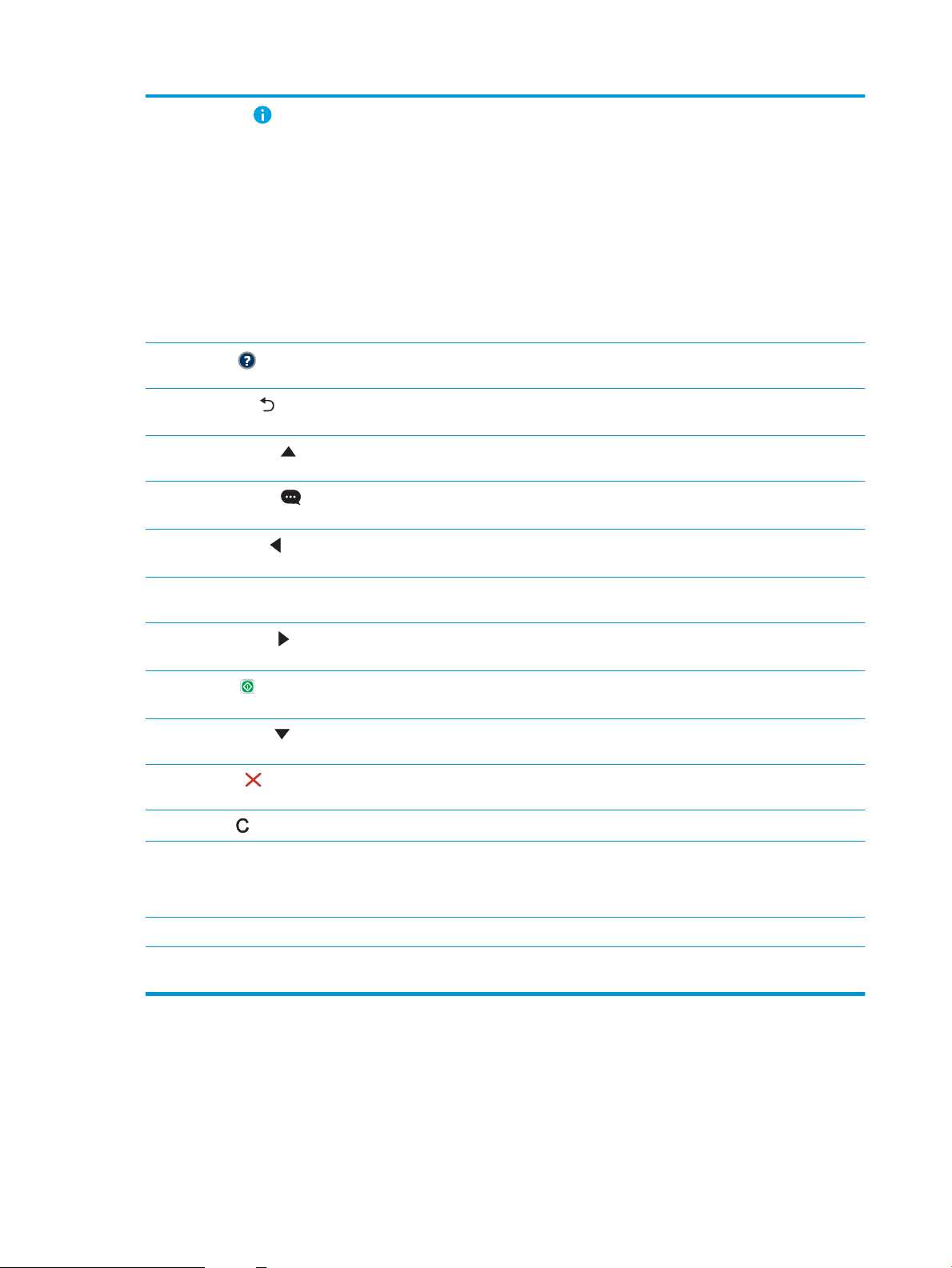
5
Informacijos
mygtukas
Pasirinkite informacijos mygtuką, kad prieitumėte prie įvairios spausdintuvo informacijos. Pasirinkite
elementus ekrane ir gaukite informacijos:
●
„Display Language“ (Ekrano kalba). Pakeiskite esamo vartotojo sesijos kalbos nustatymą.
●
„Wi-Fi Direct“. Peržiūrėkite informaciją, kaip prisijungti tiesiogiai prie spausdintuvo naudojant
telefoną, planšetinį kompiuterį arba kitą įrenginį
●
„Wireless“ (Belaidis ryšys). Peržiūrėkite ir pakeiskite belaidžio ryšio nustatymus (M652
modeliams, tik jei sumontuotas papildomas belaidžio ryšio priedas).
●
„Ethernet“ (Eternetas). Peržiūrėkite ir pakeiskite eterneto ryšio nustatymus.
●
„HP Web Services“ (HP tinklo paslaugos): Peržiūrėkite informaciją, kaip prisijungti ir spausdinti iš
spausdintuvo naudojant HP tinklo paslaugas („ePrint“).
6
Pagalbos mygtukas
7
„Back“ (Atgal)
mygtukas
8 Rodyklės aukštyn
mygtukas
9
Pranešimų centro
mygtukas
10
Rodyklės į kairę
mygtukas
11 Mygtukas „OK“ Išsaugo pasirinktą elemento vertę, aktyvuoja priskirtą mygtuką arba išvalo klaidos sąlygą, kai sąlyga
12
Rodyklės į dešinę
mygtukas
13
Mygtukas „Start“
(Pradėti)
14 Rodyklės žemyn
mygtukas
15
Atšaukimo mygtukas
Pateikiamas žinyno temų sąrašas arba informacija, kaip naudoti pradžios ekraną, programą, parinktis
arba funkcijas
meniu medyje grįžtama vienu lygiu atgal arba išsaugoma atsarginė skaitinės įvesties kopija.
Pereinama prie ankstesnio sąrašo elemento ar valdiklio arba didinama skaitinių elementų reikšmė.
Rodomas pranešimų centras
Leidžia pereiti prie ankstesnio elemento, valdiklio arba lygio meniu medyje (tačiau neleidžia išeiti iš
programos), arba sumažinti skaitinių elementų vertę
išvaloma
Leidžia pereiti prie kito meniu medžio elemento, valdiklio arba lygio, arba padidinta skaitinių elementų
vertę
Pradedama vykdyti spausdinimo užduotis
Pereinama prie kito sąrašo elemento ar valdiklio arba mažinama skaitinių elementų reikšmė.
Pristabdomas spausdintuvas ir rodomas pranešimas, kuri patvirtina užduoties atšaukimą, jei yra
aktyvių užduočių
16
Išvalymo mygtukas
17 „Sign In“ (Prisijungti) arba
„Sign Out“ (Atsijungti)
mygtukas
18 Skaičių klaviatūra Įveskite skaitines vertes
19 Pagrindinio ekrano
puslapių indikatorius
Išvalo visus įvesties lauko įrašus
Paspauskite mygtuką Prisijungti, kad gautumėte prieigą prie apsaugotų funkcijų.
Paspauskite mygtuką Atsijungti, kad atsijungtumėte nuo spausdintuvo. Spausdintuvas atstato visų
parinkčių numatytuosius nustatymus.
Rodomas puslapių skaičius pradžios ekrane arba programoje. Esamas puslapis paryškinamas. Rodyklių
mygtukais slinkite puslapiais.
Valdymo skydelio vaizdas (jutiklinio ekrano valdymo skydelis, tik M653 modeliai)
Pradžios ekrane galima naudotis spausdintuvo funkcijomis bei matyti esamą spausdintuvo būseną.
Bet kuriuo metu grįžkite į pagrindinį ekraną paliesdami pradžios mygtuką gaminio valdymo skydelio kairėje arba
paliesdami pradžios mygtuką daugelio ekranų viršutiniame kairiajame kampe.
6 1 skyrius Spausdintuvo peržiūra LTWW
Page 17
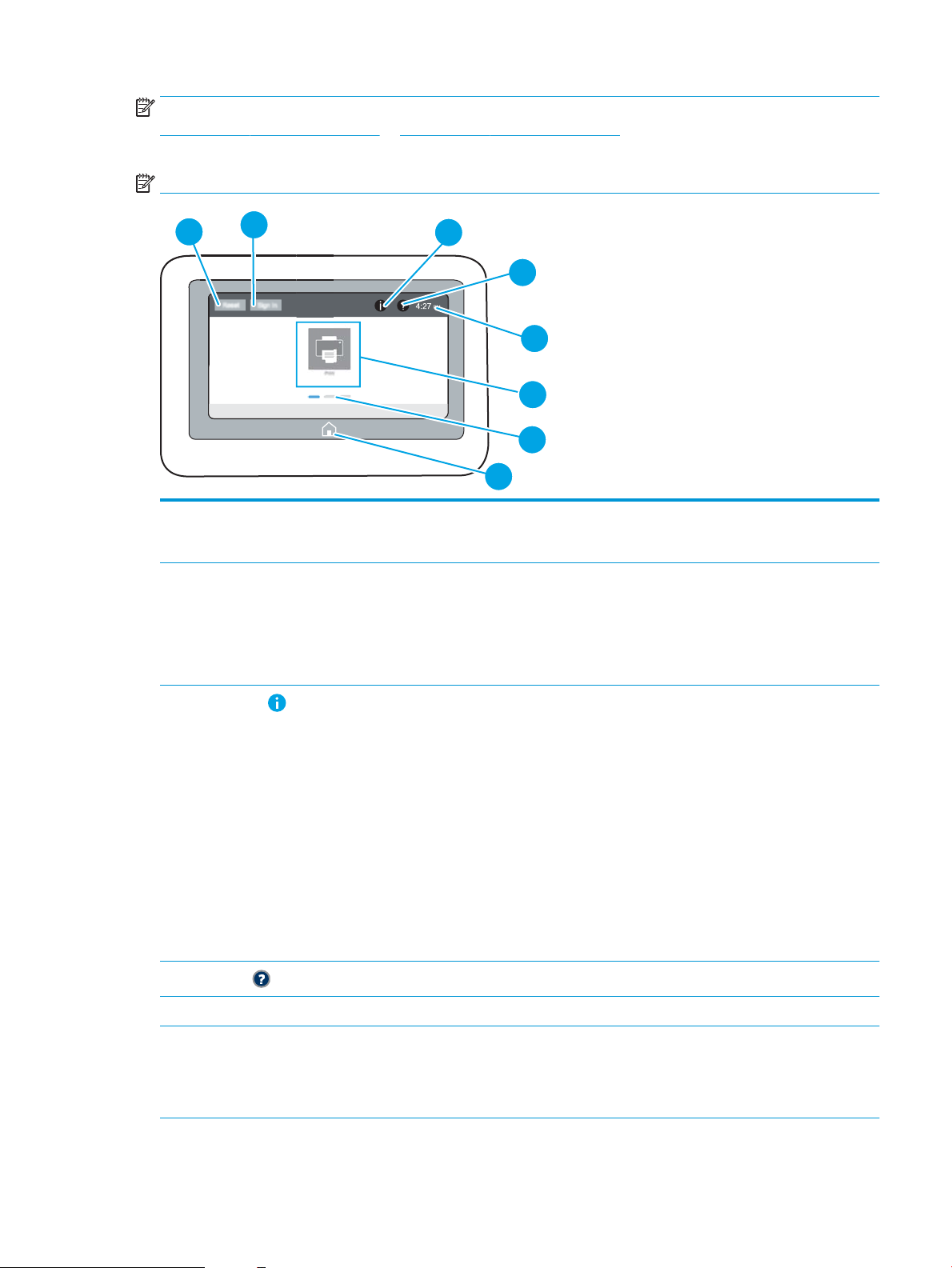
PASTABA: Norėdami gauti daugiau informacijos apie spausdintuvo valdymo pulto funkcijas, eikite į
2
3
4
6
8
7
1
5
www.hp.com/support/colorljM652 or www.hp.com/support/colorljM653, pasirinkite Vadovai ir tada pasirinkite
Bendroji nuoroda.
PASTABA: Pradžios ekrane matomos funkcijos gali stipriai skirtis ir priklauso nuo spausdintuvo kongūracijos.
1 Mygtukas „Reset“
(Atstatyti)
2 „Sign In“ (Prisijungti) arba
„Sign Out“ (Atsijungti)
mygtukas
3
Informacijos
mygtukas
4
Pagalbos mygtukas
5 Esamas laikas Rodomas esamas laikas
Palieskite atstatymo mygtuką, kad išvalytumėte pakeitimus, paleistumėte spausdintuvą iš pristabdymo
būsenos, atstatytumėte kopijų skaičiaus laukelį, rodytumėte paslėptas klaidas ir atstatytumėte
numatytuosius nustatymus (įskaitant kalbą ir klaviatūros išdėstymą).
Palieskite mygtuką „Sign In“ (Prisijungti), kad gautumėte prieigą prie apsaugotų funkcijų.
Palieskite mygtuką „Sign Out“ (Atsijungti), kad atsijungtumėte nuo spausdintuvo. Spausdintuvas
atstato visų parinkčių numatytuosius nustatymus.
PASTABA: Šis mygtukas rodomas tik tada, jei administratorius sukongūravo spausdintuvą taip, kad
būtų reikalaujama leidimo prieigai prie funkcijų.
Palieskite informacijos mygtuką, kad įjungtumėte ekraną, kuriame yra prieiga prie įvairios spausdintuvo
informacijos. Palieskite ekrano apačioje esančius mygtukus:
●
„Display Language“ (Ekrano kalba). Pakeiskite esamo vartotojo sesijos kalbos nustatymą.
●
„Sleep Mode“ (Miego režimas). Nustatykite spausdintuvo miego režimą.
●
„Wi-Fi Direct“. Peržiūrėkite informaciją, kaip prisijungti tiesiogiai prie spausdintuvo naudojant
telefoną, planšetinį kompiuterį arba kitą įrenginį su „Wi-Fi“.
●
„Wireless“ (Belaidis ryšys). Peržiūrėkite arba pakeiskite belaidžio ryšio nustatymus (tik
belaidžiams modeliams).
●
„Ethernet“ (Eternetas). Peržiūrėkite ir pakeiskite eterneto ryšio nustatymus.
●
„HP Web Services“ (HP tinklo paslaugos): Peržiūrėkite informaciją, kaip prisijungti ir spausdinti iš
spausdintuvo naudojant HP tinklo paslaugas („ePrint“).
Palieskite mygtuką „Help“ (Pagalba), kad atidarytumėte įterptąją pagalbos sistemą.
6 Programų sritis Palieskite bet kurią piktogramą, kad atidarytumėte programą. Slinkite ekraną į šonus, kad galėtumėte
naudoti daugiau programų.
PASTABA: Galimų programų skaičius priklauso nuo spausdintuvo. Administratorius gali kongūruoti
matomas programas ir seką, kaip jos rodomos.
LTWW Spausdintuvo apžvalgos 7
Page 18
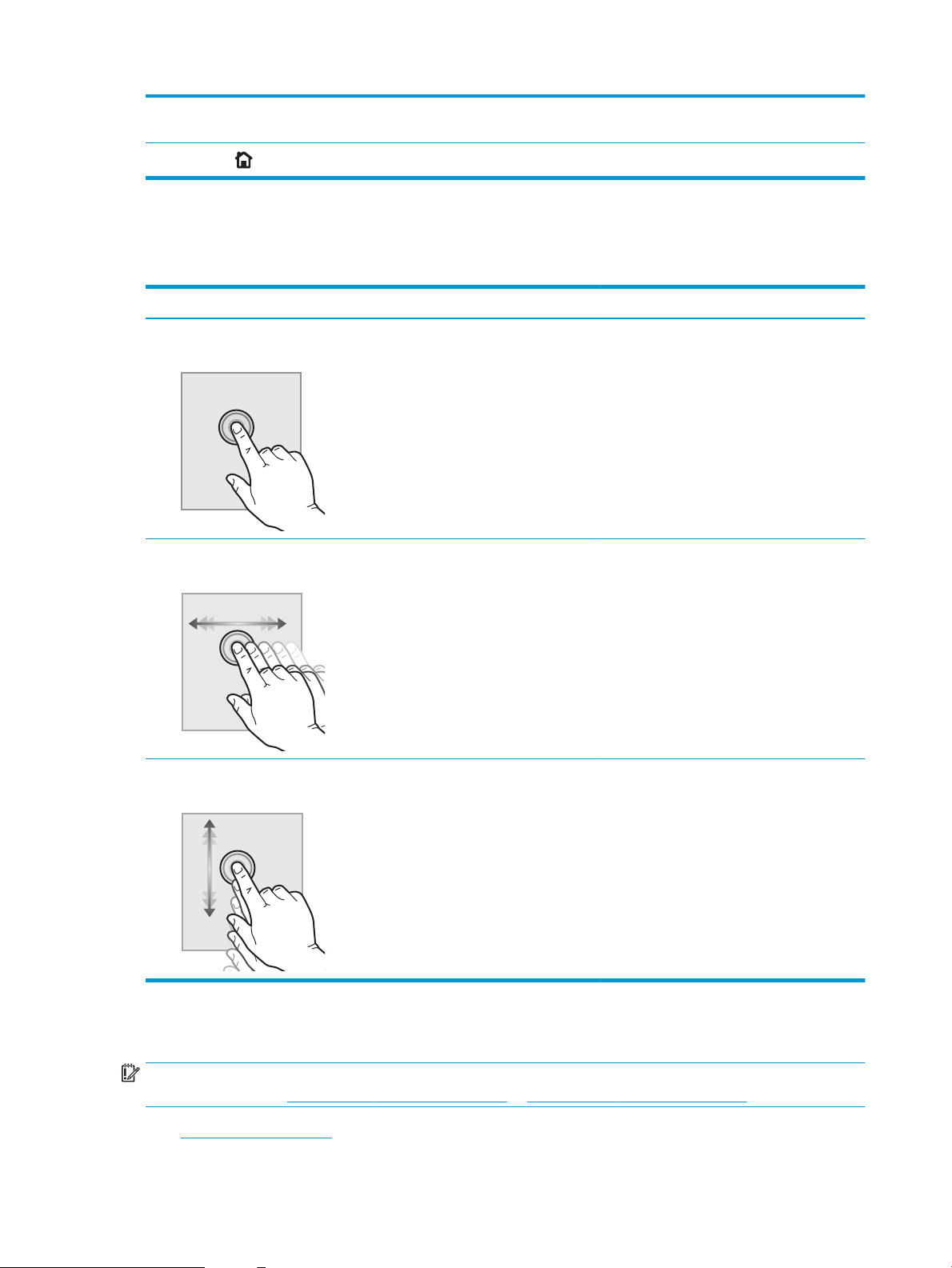
7 Pagrindinio ekrano
puslapių indikatorius
Rodomas puslapių skaičius pradžios ekrane arba programoje. Esamas puslapis paryškinamas.
Paslinkite ekraną į šonus, kad slinktumėte per puslapius.
8
Pradžios mygtukas
Palieskite pradžios mygtuką, kad grįžtumėte į spausdintuvo pradžios ekraną.
Kaip naudotis jutiklinio ekrano valdymo skydu
Naudokite šiuos veiksmus, norėdami naudotis spausdintuvo jutiklinio ekrano valdymo skydu.
Veiksmas Aprašas Pavyzdys
Lietimas Ekrane palieskite elementą, norėdami pasirinkti
elementą arba atidaryti meniu. Be to, slinkdami
per meniu, trumpai bakstelėkite ekraną,
norėdami sustabdyti slinkimą.
Perbraukimas Palietę ekraną, slinkite pirštą horizontaliai, kad
paslinktumėte ekraną į šalis.
Palieskite piktogramą Nustatymai, kad
atidarytumėte programą Nustatymai.
Slinkite, kol rodomas programa Nustatymai.
Slinkimas Palietę ekraną, slinkite pirštą vertikaliai, kad
paslinktumėte ekraną į viršų arba apačią.
Slinkdami per meniu, trumpai bakstelėkite
ekraną, norėdami sustabdyti slinkimą.
Slinkite per programą Nustatymai.
Spausdintuvo specikacija
SVARBU: Šios specikacijos yra teisingos leidimo metu, tačiau jos gali būti keičiamos vėliau. Naujausios
informacijos ieškokite www.hp.com/support/colorljM652 or www.hp.com/support/colorljM653.
●
Techninės specikacijos
8 1 skyrius Spausdintuvo peržiūra LTWW
Page 19
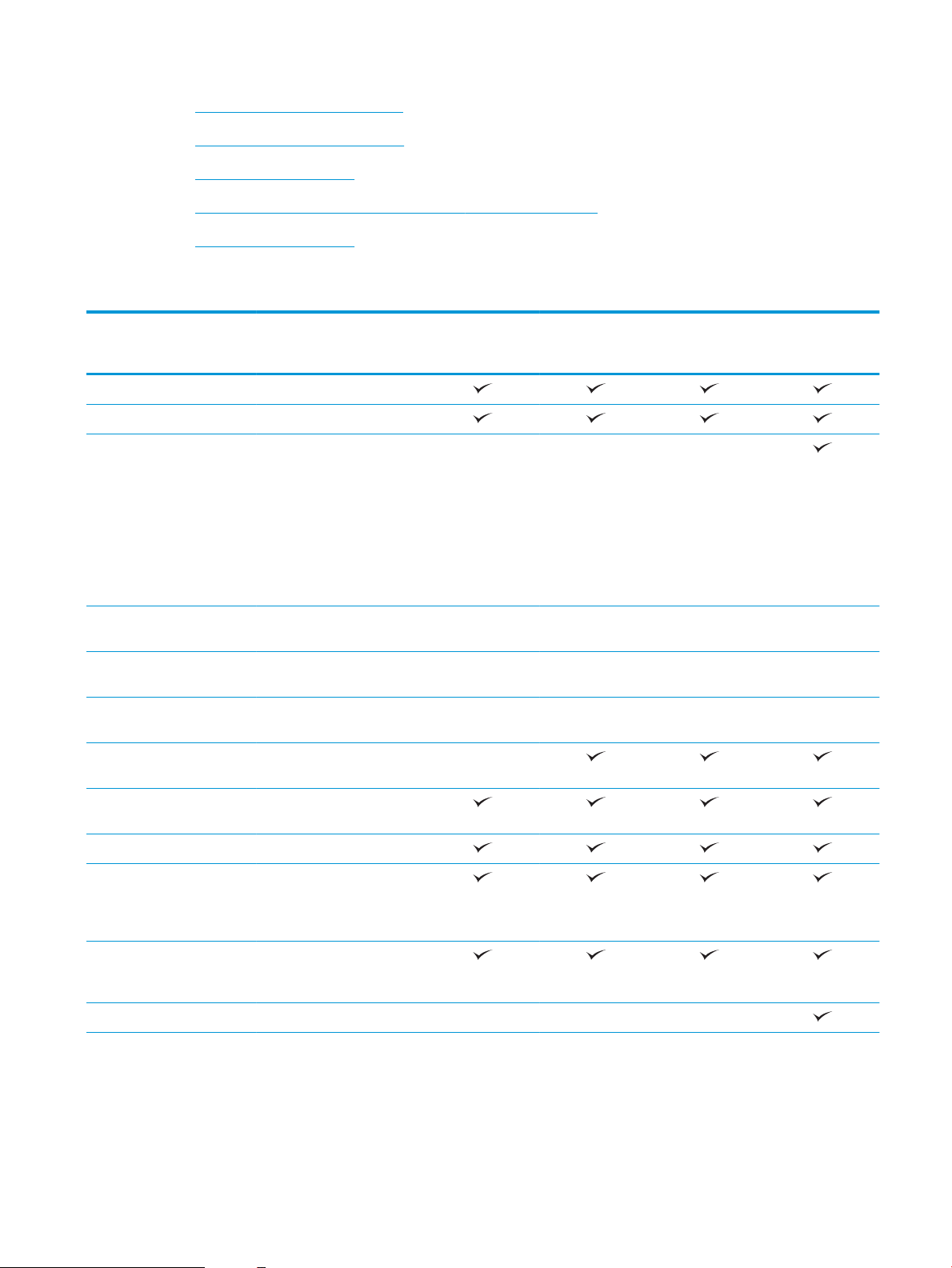
●
Palaikomos operacinės sistemos
●
Mobilūs spausdinimo sprendimai
●
Spausdintuvo matmenys
●
Energijos sąnaudos, elektros specikacijos ir akustinės emisijos
●
Veikimo aplinkos sąlygos
Techninės specikacijos
Modelio pavadinimas
Gaminio pavadinimas
Popieriaus tvarkymas 1 dėklas (100 lapų talpos)
2 dėklas (550 lapų talpos)
1 x 550 popieriaus lapų
tiektuvas
PASTABA: M652n, M652dn ir
M653dn modeliai gali palaikyti
iki dviejų pasirenkamų 1 x 550
lapų tiektuvų. 3 dėklas yra
M653x modelyje, kuris gali
priimti vieną papildomą 1 x
550 lapų tiektuvą.
1 x 550 popieriaus lapų
tiektuvas su stovu
3 x 550 popieriaus lapų
tiektuvas su stovu
Didelės talpos įvedimo
tiektuvas (HCI)
Automatinis dvipusis
spausdinimas
M652n
J7Z98A
Pasirenkamas Pasirenkamas Pasirenkamas
Pasirenkamas Pasirenkamas Pasirenkamas Pasirenkamas
Pasirenkamas Pasirenkamas Pasirenkamas Pasirenkamas
Pasirenkamas Pasirenkamas Pasirenkamas Pasirenkamas
Nepalaikoma
M652dn
J7Z99A
M653dn
J8A04A
M653x
J8A05A
Jungiamumas 10 / 100 / 1000 eterneto LAN
jungtis su „IPv4“ ir „IPv6“
„Hi-Speed“ USB 2.0
Lengvai naudojamas USB
prievadas spausdinimui be
kompiuterio ir aparatinės
įrangos naujinimui
Techninės įrangos integravimo
lizdas priedo ir trečiosios
šalies įrenginiams prijungti
HP vidiniai USB prievadai Pasirenkamas Pasirenkamas Pasirenkamas
LTWW Spausdintuvo specikacija 9
Page 20
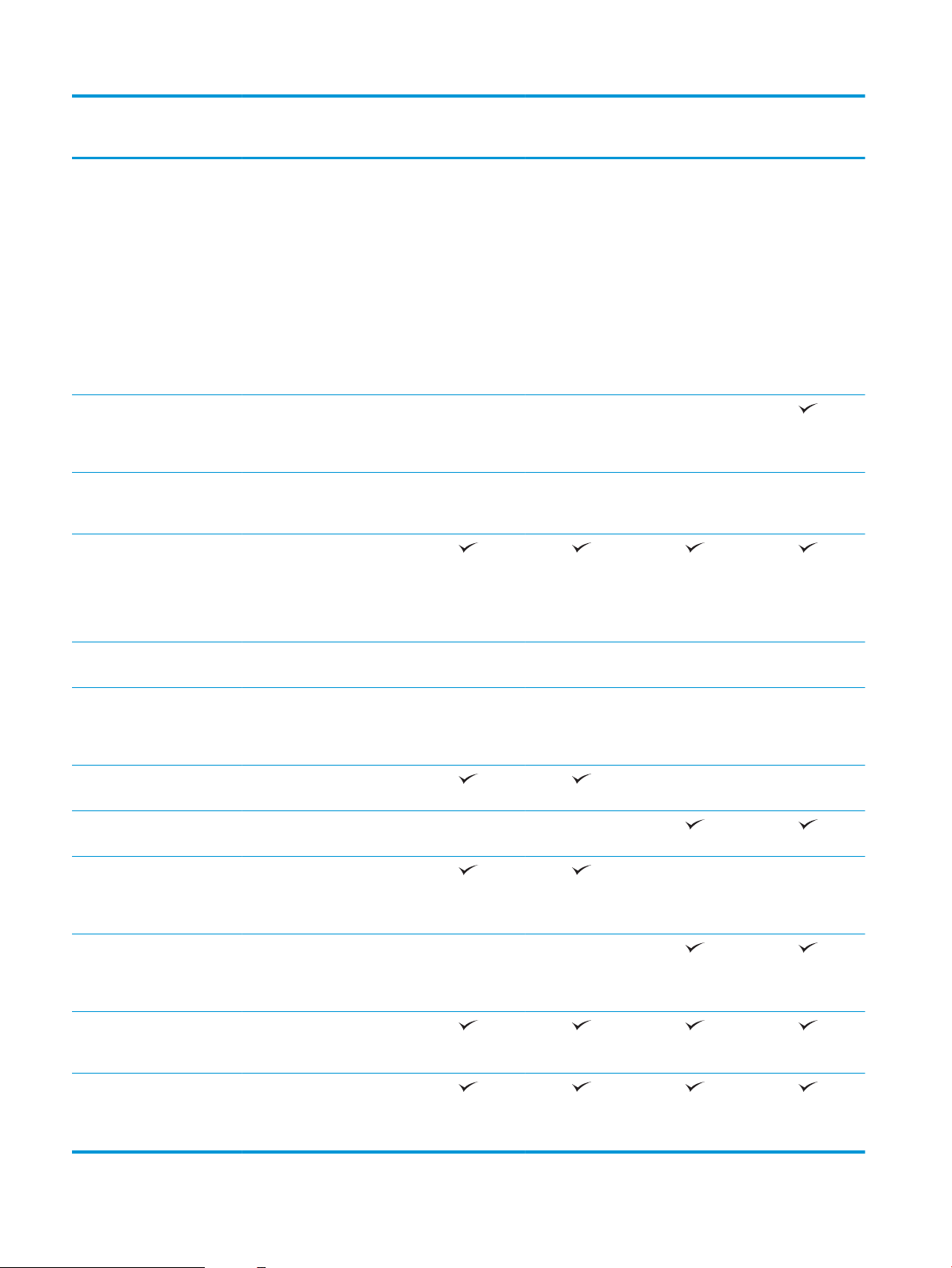
Modelio pavadinimas
M652n
M652dn
M653dn
M653x
Gaminio pavadinimas
„HP Jetdirect 3000w“ NFC /
belaidis priedas spausdinimui
iš mobiliųjų įrenginių
PASTABA: Skirta techninės
įrangos integravimo blokui.
„HP Jetdirect 3000w“ NFC /
belaidžio ryšio priedui būtinas
HP vidinio USB prievado
priedas. J8030A taip pat gali
būti prijungtas per galinį
pagrindinio kompiuterio USB
prievadą. Tokiu atveju HIP
nenaudojamas.
Integruota HP ir „Wi-Fi Direct“
spausdinimo funkcija
spausdinimui iš mobiliųjų
įrenginių
„HP Jetdirect 2900nw“
spausdinimo serverio priedas
belaidžiam ryšiui
Atmintis 1 GB bazinė atmintis
PASTABA: Praplečiama iki 2
GB bazinė atmintis, kai
pridedamas DIMM atminties
modulis.
J7Z98A
Pasirenkamas Pasirenkamas Pasirenkamas Pasirenkamas
Nėra Nėra Nėra
Pasirenkamas Pasirenkamas Pasirenkamas Pasirenkamas
J7Z99A
J8A04A
J8A05A
Talpykla 500 GB FIPS140 sertikuotas
standusis diskas
Sauga HP patikimos platformos
moduliai visų spausdintuve
naudojamų duomenų
kodavimui
Valdymo skydelio ekranas ir
įvestis
Spalvotas jutiklinio ekrano
Spausdinimas Spausdina 50 psl. per minutę
Spausdina 60 psl. per minutę
Lengvai naudojamas
Išsaugokite darbus
Spalvotas granis ekranas su
10 mygtukų klaviatūra
valdymo skydo
(ppm) naudojant „Letter“
formato popierių ir 47 ppm
naudojant A4 formato popierių
(ppm) naudojant „Letter“
formato popierių ir 56 ppm
naudojant A4 formato popierių
spausdinimas per USB
(nereikia kompiuterio)
spausdintuvo atmintyje, kad
atspausdintumėte vėliau arba
privačiai
Pasirenkamas Pasirenkamas Pasirenkamas Pasirenkamas
Pasirenkamas Pasirenkamas Pasirenkamas Pasirenkamas
Nepalaikoma Nepalaikoma
Nepalaikoma Nepalaikoma
Nepalaikoma Nepalaikoma
Nepalaikoma Nepalaikoma
10 1 skyrius Spausdintuvo peržiūra LTWW
Page 21
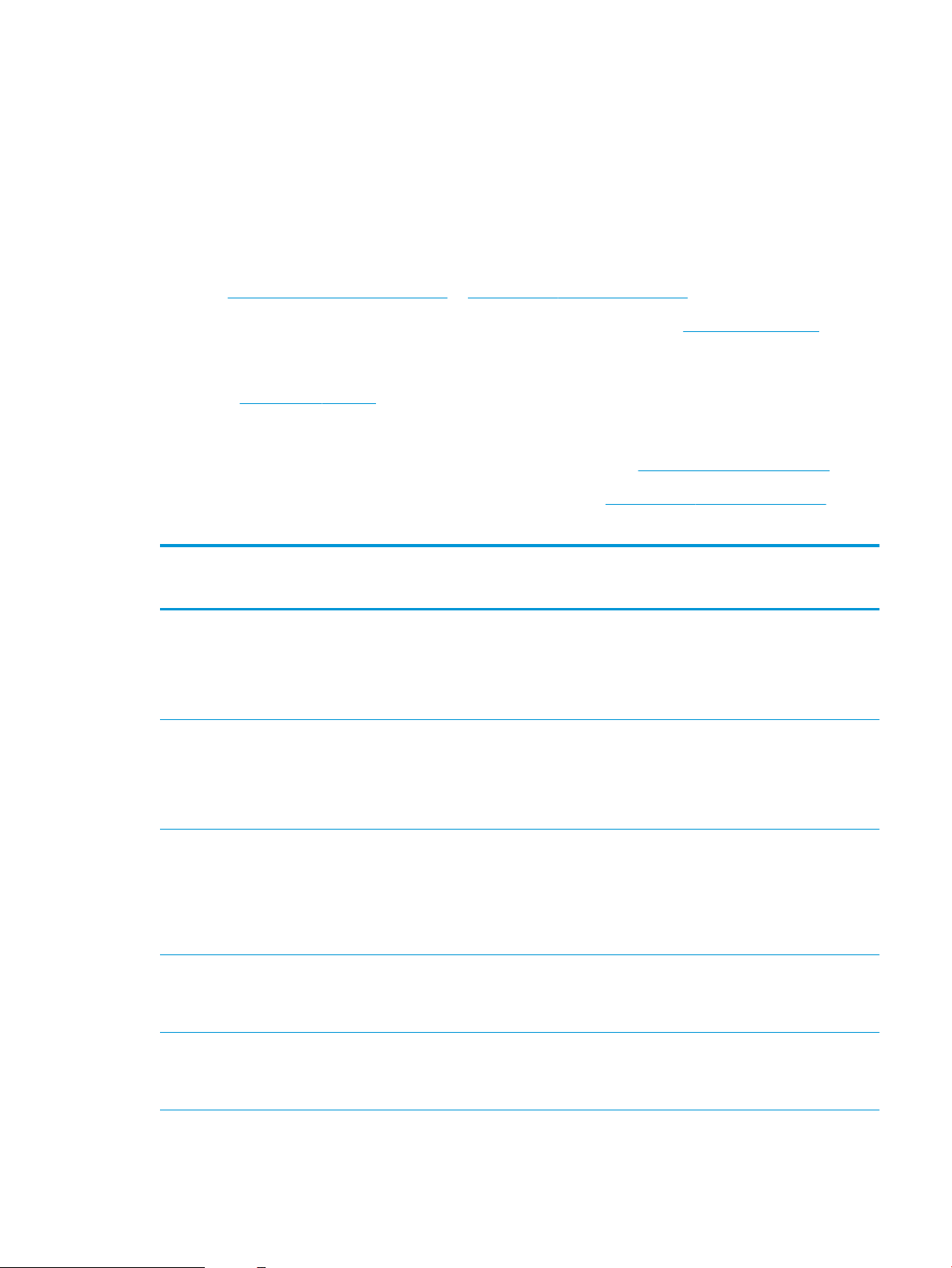
Palaikomos operacinės sistemos
Toliau pateikta informacija taikoma specialaus spausdintuvo „Windows PCL 6“ ir HP OS X spausdinimo
tvarkyklėms bei programinės įrangos diegimo vedliui.
„Windows“: HP programinės įrangos diegimo vedlys įdiegia „HP PCL.6“ 3 versijos spausdinimo tvarkyklę, „HP PCL
6“ 3 versijos spausdinimo tvarkyklę arba „HP PCL-6“ 4 versijos spausdinimo tvarkyklę, tai priklauso nuo
„Windows“ operacinės sistemos kartu su pridedama programine įranga, kai naudojama visos programinės
įrangos diegimo parinktis. Atsisiųskite „HP PCL.6“ 3 versijos spausdinimo tvarkyklę, „HP PCL 6“ 3 versijos
spausdinimo tvarkyklę ir „HP PCL-6“ 4 versijos spausdinimo tvarkyklę iš spausdintuvo pagalbos internetinės
svetainės: www.hp.com/support/colorljM652 or www.hp.com/support/colorljM653.
OS X: Šis spausdintuvas palaiko „Mac“ kompiuterius. Atsisiųskite „HP Easy Start“ iš 123.hp.com/LaserJet arba iš
spausdintuvo pagalbos puslapio, tada naudokite „HP Easy Start“, kad įdiegtumėte HP spausdinimo tvarkyklę. „HP
Easy Start“ neįtraukta į HP programinės įrangos diegimo vedlį.
1. Eikite į 123.hp.com/LaserJet.
2. Norėdami atsisiųsti spausdintuvo programinę įrangą, atlikite toliau nurodytus veiksmus.
„Linux“: Informacijos ir spausdinimo tvarkyklių, skirtų „Linux“, rasite adresu www.hp.com/go/linuxprinting.
UNIX: UNIX® skirtą informaciją ir spausdinimo tvarkykles rasite adresu www.hp.com/go/unixmodelscripts.
1-1 lentelė Palaikomos operacinės sistemos ir spausdinimo tvarkyklės
Operacinė sistema Spausdinimo tvarkyklė (iš programinės
įrangos diegimo vedlio „Windows“ arba OS
X)
„Windows® XP“ SP3, 32 bitų
„Windows Vista®“, 32 bitų
„Windows Server 2003 SP2“, 32 bitų „HP PCL.6“ spausdintuvui skirtą
„Windows 7“, 32 ir 64 bitų „HP PCL 6“ speciali spausdintuvui skirta
„HP PCL.6“ speciali spausdintuvui skirta
spausdinimo tvarkyklė yra įdiegta šioje
operacinėje sistemoje kaip dalis
programinės įrangos.
„HP PCL.6“ speciali spausdintuvui skirta
spausdinimo tvarkyklė yra įdiegta šioje
operacinėje sistemoje kaip dalis
programinės įrangos.
spausdinimo tvarkyklę galima atsisiųsti iš
spausdintuvo techninės pagalbos
tinklalapio. Atsisiųskite tvarkyklę ir tada
pasinaudoję „Microsoft Add Printer“ įrankiu
įdiekite ją.
spausdinimo tvarkyklė yra įdiegta šioje
operacinėje sistemoje kaip dalis
programinės įrangos.
Pastabos
„Microsoft“ nuo 2009 m. balandžio mėn.
nebeteikia tiesioginės pagalbos „Windows
XP“. HP toliau teiks geriausias palaikymo
paslaugas, skirtas nebeleidžiamai XP
operacinei sistemai. Kai kurios spausdinimo
tvarkyklės funkcijos nėra palaikomos.
Microsoft nuo 2012 m. balandžio mėn.
nebeteikia tiesioginės pagalbos Windows
Vista. HP toliau teiks geriausias palaikymo
paslaugas, skirtas nebeleidžiamai „Vista“
operacinei sistemai. Kai kurios spausdinimo
tvarkyklės funkcijos nėra palaikomos.
2010 m. liepos mėn. „Microsoft“ nutraukė
bendrąjį „Windows Server 2003“ palaikymą.
HP toliau teiks geriausias palaikymo
paslaugas, skirtas nebeleidžiamai „Server
2003“ operacinei sistemai. Kai kurios
spausdinimo tvarkyklės funkcijos nėra
palaikomos.
„Windows 8“, 32 ir 64 bitų „HP PCL 6“ speciali spausdintuvui skirta
spausdinimo tvarkyklė yra įdiegta šioje
operacinėje sistemoje kaip dalis
programinės įrangos.
„Windows 8 RT“ palaikymas teikiamas per
„Microsoft IN OS“ 4 versijos 32 bitų
tvarkyklę.
LTWW Spausdintuvo specikacija 11
Page 22
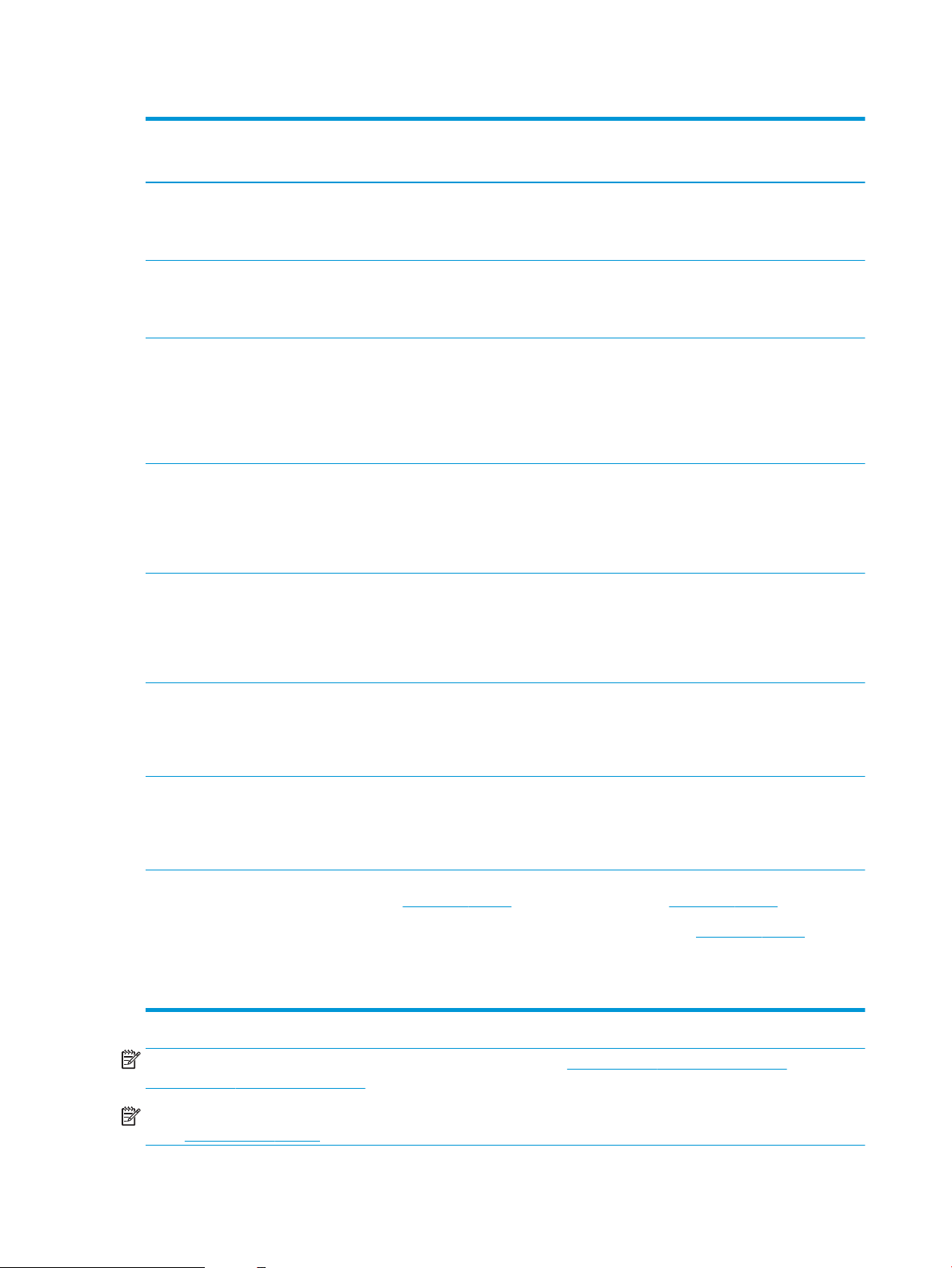
1-1 lentelė Palaikomos operacinės sistemos ir spausdinimo tvarkyklės (tęsinys)
Operacinė sistema Spausdinimo tvarkyklė (iš programinės
įrangos diegimo vedlio „Windows“ arba OS
X)
„Windows 8.1“, 32 ir 64 bitų „HP PCL-6“ V4 specialiam spausdintuvui
skirta spausdinimo tvarkyklė yra įdiegta
šioje operacinėje sistemoje kaip dalis visos
programinės įrangos.
„Windows 10“, 32 ir 64 bitų „HP PCL-6“ V4 specialiam spausdintuvui
skirta spausdinimo tvarkyklė yra įdiegta
šioje operacinėje sistemoje kaip dalis visos
programinės įrangos.
„Windows Server 2008 SP2“, 32 bitų „HP PCL.6“ spausdintuvui skirtą
spausdinimo tvarkyklę galima atsisiųsti iš
spausdintuvo techninės pagalbos
tinklalapio. Atsisiųskite tvarkyklę ir tada
pasinaudoję „Microsoft Add Printer“ įrankiu
įdiekite ją.
„Windows Server 2008 SP2“, 64 bitų „HP PCL 6“ spausdintuvui skirtą
spausdinimo tvarkyklę galima atsisiųsti iš
spausdintuvo techninės pagalbos
tinklalapio. Atsisiųskite tvarkyklę ir tada
pasinaudoję „Microsoft Add Printer“ įrankiu
įdiekite ją.
„Windows Server 2008 R2“, SP 1, 64 bitų „HP PCL 6“ spausdintuvui skirtą
spausdinimo tvarkyklę galima atsisiųsti iš
spausdintuvo techninės pagalbos
tinklalapio. Atsisiųskite tvarkyklę ir tada
pasinaudoję „Microsoft Add Printer“ įrankiu
įdiekite ją.
Pastabos
„Windows 8.1 RT“ palaikymas teikiamas per
„Microsoft IN OS“ 4 versijos 32 bitų
tvarkyklę.
2015 m. sausio mėn. „Microsoft“ nutraukė
bendrąjį „Windows Server 2008“ palaikymą.
HP toliau teiks geriausias palaikymo
paslaugas, skirtas nebeleidžiamai „Server
2008“ operacinei sistemai. Kai kurios
spausdinimo tvarkyklės funkcijos nėra
palaikomos.
2015 m. sausio mėn. „Microsoft“ nutraukė
bendrąjį „Windows Server 2008“ palaikymą.
HP toliau teiks geriausias palaikymo
paslaugas, skirtas nebeleidžiamai „Server
2008“ operacinei sistemai.
„Windows Server 2012“, 64 bitų „PCL 6“ spausdintuvui skirtą spausdinimo
tvarkyklę galima atsisiųsti iš spausdintuvo
techninės pagalbos tinklalapio. Atsisiųskite
tvarkyklę ir tada pasinaudoję „Microsoft Add
Printer“ įrankiu įdiekite ją.
„Windows Server 2012 R2“, 64 bitų „PCL 6“ spausdintuvui skirtą spausdinimo
tvarkyklę galima atsisiųsti iš spausdintuvo
techninės pagalbos tinklalapio. Atsisiųskite
tvarkyklę ir tada pasinaudoję „Microsoft Add
Printer“ įrankiu įdiekite ją.
„OS X 10.10 Yosemite“, „OS X 10.11 El
Capitan“, „OS X 10.12 Sierra“
HP spausdinimo tvarkyklę galima atsisiųsti
iš 123.hp.com/LaserJet. HP diegimo vedlio
programinė įranga OS X nėra pridėta HP
programinės įrangos diegimo vedlyje.
Jei naudojate OS X, atsisiųskite diegimo
vedlį iš 123.hp.com/LaserJet.
1. Eikite į 123.hp.com/LaserJet.
2. Norėdami atsisiųsti spausdintuvo
programinę įrangą, atlikite toliau
nurodytus veiksmus.
PASTABA: Naujausią palaikomų operacinių sistemų sąrašą rasite www.hp.com/support/colorljM652 or
www.hp.com/support/colorljM653 pasirinkę visiškai integruotą HP spausdintuvo pagalbos vadovą.
PASTABA: Kliento ir serverio operacinių sistemų detales bei HP UPD tvarkyklių pagalbą šiam spausdintuvui
rasite www.hp.com/go/upd. Papildomos informacijos rasite spustelėję nuorodas.
12 1 skyrius Spausdintuvo peržiūra LTWW
Page 23
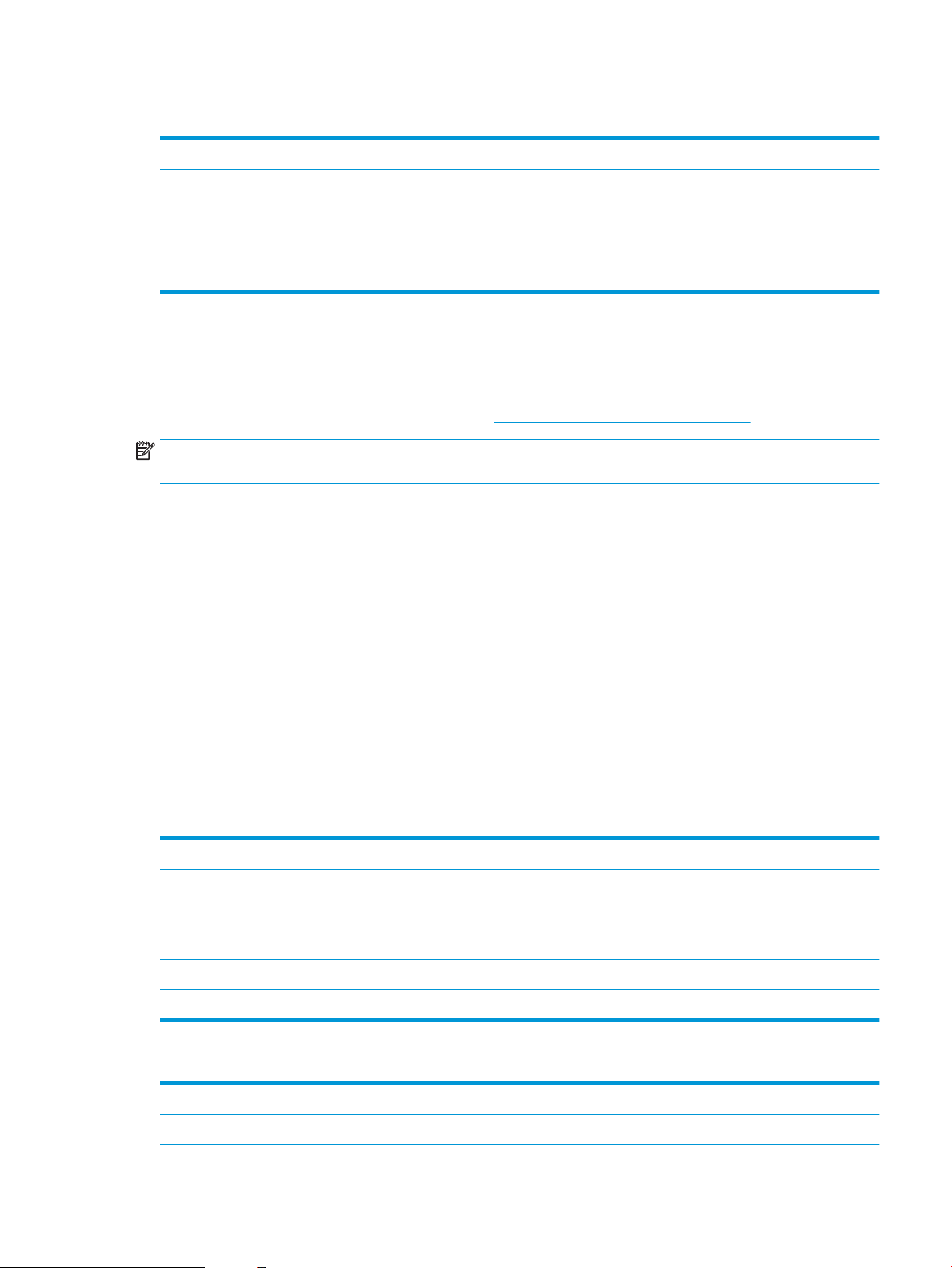
1-2 lentelė Minimalūs sistemos reikalavimai
„Windows“ OS X
●
CD-ROM, DVD įrenginys arba interneto ryšys
●
Atskira USB 1.1 arba 2.0 jungtis arba tinklo ryšys
●
400 MB laisvos vietos standžiajame diske
●
1 GB RAM (32 bitų) arba 2 GB RAM (64 bitų)
Mobilūs spausdinimo sprendimai
HP siūlo daug mobiliųjų ir „ePrint“ sprendimų, kad HP spausdintuve būtų galima įgalinti lengvą spausdinimą iš
nešiojamojo ar planšetinio kompiuterio, išmaniojo telefono ar kito mobiliojo prietaiso. Norėdami pamatyti visą
sąrašą ir išsirinkti geriausią pasiūlymą, apsilankykite www.hp.com/go/LaserJetMobilePrinting.
PASTABA: Atnaujinkite spausdintuvo aparatinę programinę įrangą, kad būtų užtikrinta, visos mobilaus
spausdinimo ir „ePrint“ funkcijos palaikomos.
●
„Wi-Fi Direct“ (tik belaidžiai modeliai)
●
„HP ePrint“ per el. paštą (būtina įjungti HP tinklo paslaugas ir registruoti spausdintuvą „HP Connected“)
●
„HP ePrint“ programa (galima „Android“, iOS ir „Blackberry“)
●
„HP All-in-One Remote“ programa, skirta iOS ir Android įrenginiams
●
„HP ePrint“ programinė įranga
●
Interneto ryšys
●
1 GB laisvos vietos standžiajame diske
●
„Google Cloud Print“
●
„AirPrint“
●
„Android“ spausdinimas
Spausdintuvo matmenys
1
-3 lentelė n ir dn modelių matmenys
Visiškai uždarytas spausdintuvas Spausdintuvas visiškai atidarytas
Aukštis M652n ir M652dn modeliai: 482 mm
Gylis 458 mm 770 mm
Plotis 510 mm 963 mm
Svoris 26,8 kg
1-4 lentelė x modelių matmenys
Visiškai uždarytas spausdintuvas Spausdintuvas visiškai atidarytas
Aukštis 510 mm 510 mm
M653dn modeliai: 510 mm
M652n ir M652dn modeliai: 482 mm
M653dn modeliai: 510 mm
LTWW Spausdintuvo specikacija 13
Page 24
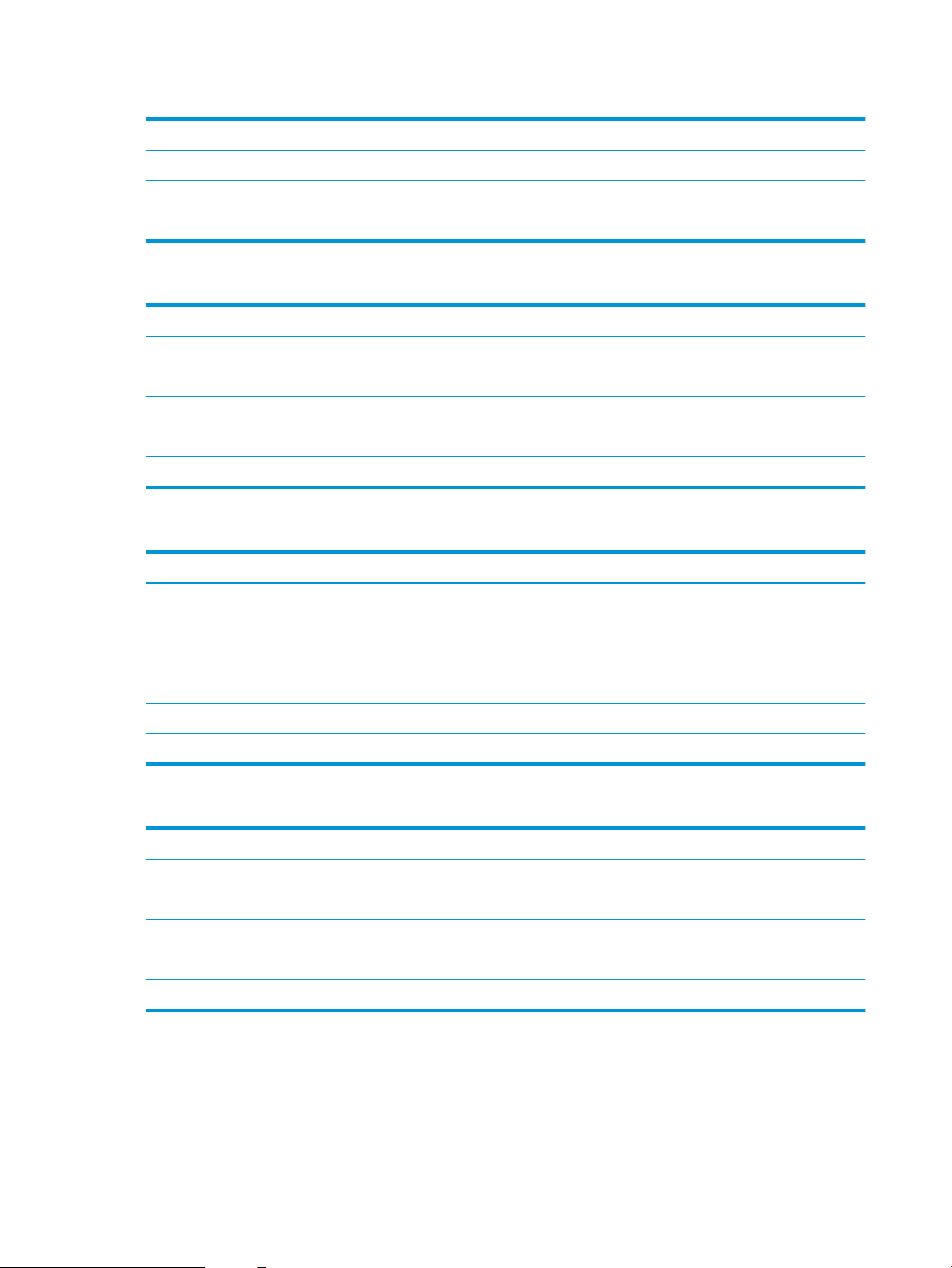
1-4 lentelė x modelių matmenys (tęsinys)
Visiškai uždarytas spausdintuvas Spausdintuvas visiškai atidarytas
Gylis 458 mm 770 mm
Plotis 510 mm 963 mm
Svoris 33,1 kg
1-5 lentelė 1 x 550 popieriaus lapų tiektuvo matmenys
Aukštis 130 mm
Gylis Dėklas uždarytas: 458 mm
Dėklas atidarytas: 770 mm
Plotis Durelės uždarytos: 510 mm
Durelės atidarytos: 510 mm
Svoris 6,3 kg
1-6 lentelė Spausdintuvo su vienu 1 x 550 popieriaus lapų tiektuvu matmenys
Visiškai uždarytas spausdintuvas Spausdintuvas visiškai atidarytas
Aukštis M652n ir M652dn modeliai: 612 mm
M653dn modeliai: 640 mm
M653x modeliai: 770 mm
Gylis 458 mm 770 mm
Plotis 510 mm 963 mm
Svoris 33,1 kg
M652n ir M652dn modeliai: 612 mm
M653dn modeliai: 640 mm
M653x modeliai: 770 mm
1-7 lentelė 1 x 550 popieriaus lapų tiektuvo ir stovo matmenys
Aukštis 450 mm
Gylis Dėklas uždarytas: 657 mm
Dėklas atidarytas: 948 mm
Plotis Durelės uždarytos: 657 mm
Durelės atidarytos: 992 mm
Svoris 18,6 kg
14 1 skyrius Spausdintuvo peržiūra LTWW
Page 25
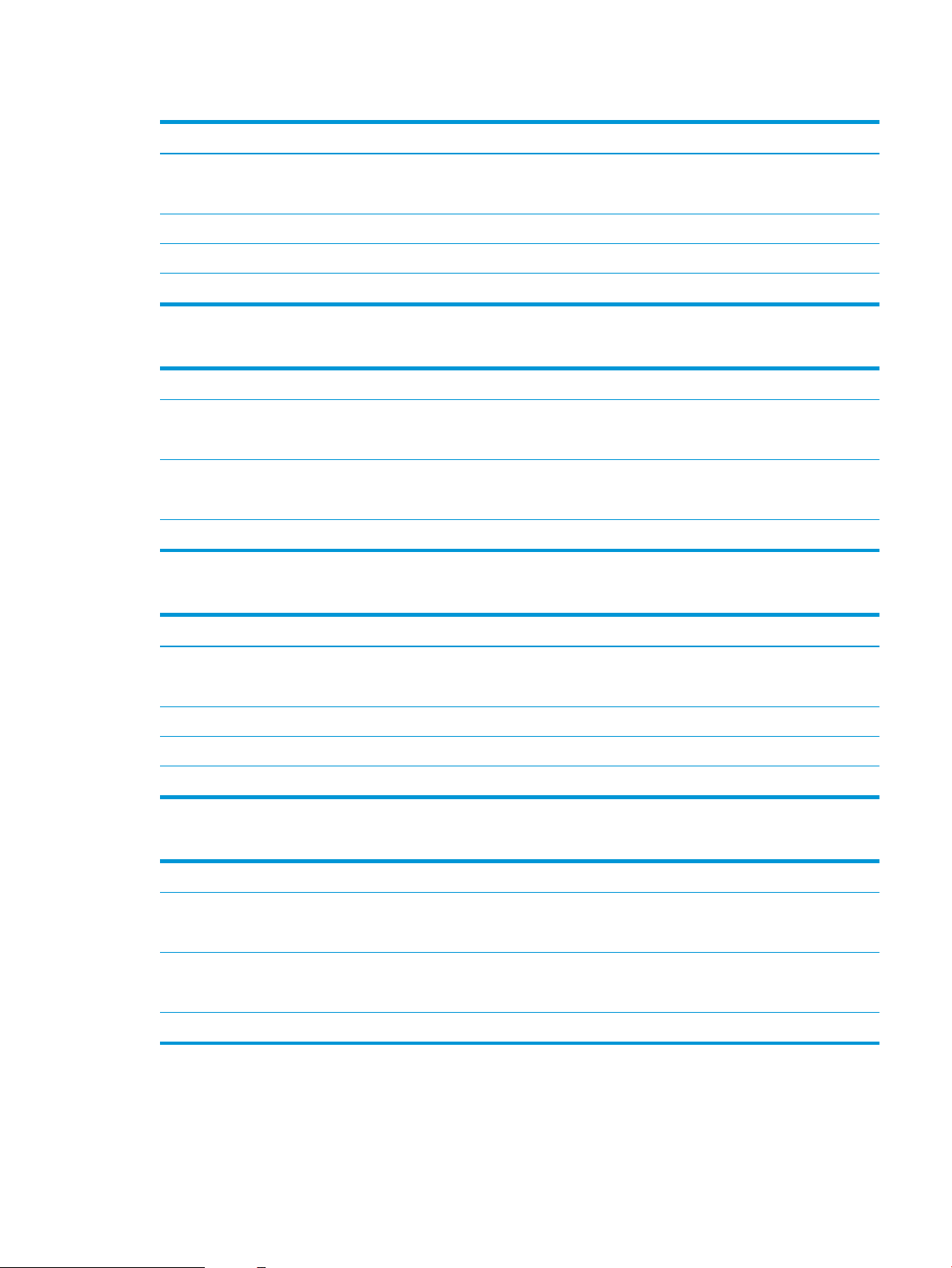
1-8 lentelė Spausdintuvo su 1 x 550 popieriaus lapų tiektuvu ir stovu matmenys
Spausdintuvas ir priedai visiškai uždaryti Spausdintuvas ir priedai visiškai atidaryti
Aukštis M652n ir M652dn modeliai: 932 mm
M653dn modeliai: 960 mm
Gylis 657 mm 948 mm
Plotis 657 mm 992 mm
Svoris 45,4 kg
M652n ir M652dn modeliai: 932 mm
M653dn modeliai: 960 mm
1-9 lentelė 3 x 550 popieriaus lapų tiektuvo ir stovo matmenys
Aukštis 450 mm
Gylis Dėklas uždarytas: 657 mm
Dėklas atidarytas: 984 mm
Plotis Durelės uždarytos: 657 mm
Durelės atidarytos: 992 mm
Svoris 22,7 kg
1-10 lentelė Spausdintuvo su 3 x 550 popieriaus lapų tiektuvu ir stovu matmenys
Spausdintuvas ir priedai visiškai uždaryti Spausdintuvas ir priedai visiškai atidaryti
Aukštis M652n ir M652dn modeliai: 932 mm
M653dn modeliai: 960 mm
Gylis 657 mm 984 mm
Plotis 657 mm 992 mm
Svoris 49,5 kg
M652n ir M652dn modeliai: 932 mm
M653dn modeliai: 960 mm
1-11 lentelė Didelės talpos įvedimo tiektuvo (HCI) su stovu matmenys
Aukštis 450 mm
Gylis Dėklas uždarytas: 657 mm
Dėklas atidarytas: 967 mm
Plotis Durelės uždarytos: 657 mm
Durelės atidarytos: 992 mm
Svoris 25,2 kg
LTWW Spausdintuvo specikacija 15
Page 26
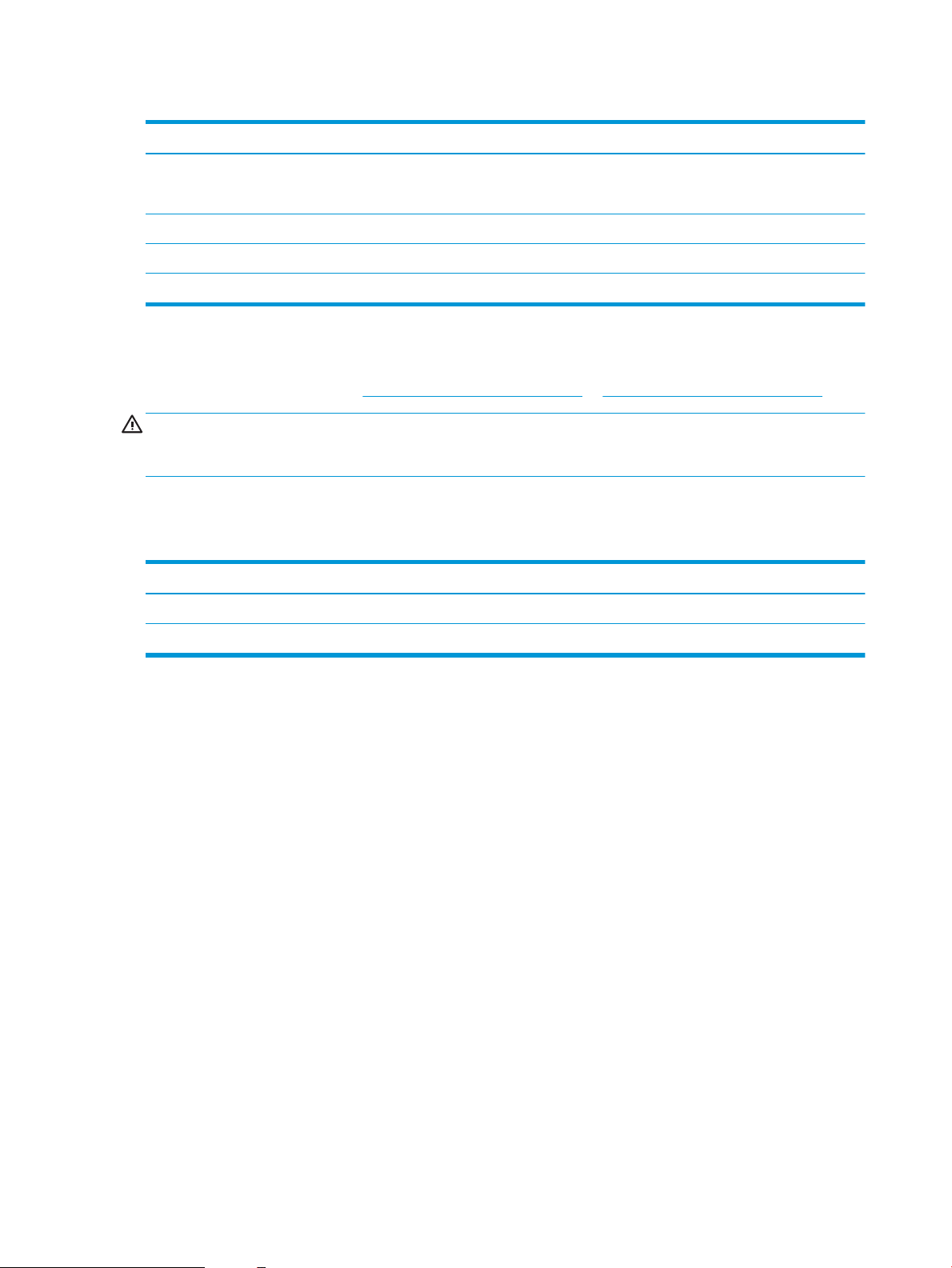
1-12 lentelė Spausdintuvo ir didelės talpos įvedimo tiektuvo (HCI) su stovu matmenys
Spausdintuvas ir priedai visiškai uždaryti Spausdintuvas ir priedai visiškai atidaryti
Aukštis M652n ir M652dn modeliai: 932 mm
M653dn modeliai: 960 mm
Gylis 657 mm 967 mm
Plotis 657 mm 992 mm
Svoris 52 kg
M652n ir M652dn modeliai: 932 mm
M653dn modeliai: 960 mm
Energijos sąnaudos, elektros specikacijos ir akustinės emisijos
Atnaujintos informacijos ieškokite www.hp.com/support/colorljM652 or www.hp.com/support/colorljM653.
ĮSPĖJIMAS: Maitinimo srovės reikalavimai skiriasi priklausomai nuo šalies / regiono, kuriame spausdintuvas
parduodamas. Nekeiskite darbinės įtampos nustatymo. Taip sugadinsite spausdintuvą ir spausdintuvo garantija
nustos galioti.
Veikimo aplinkos sąlygos
1-13 lentelė Darbo aplinkos specikacijos
Aplinka Rekomenduojama Leistina
Temperatūra 15–27 °C Nuo 10 iki 30 °C
Santykinė drėgmė Nuo 30 iki 70 % santykinės drėgmės (RH) Nuo 10 iki 80 % RH
16 1 skyrius Spausdintuvo peržiūra LTWW
Page 27
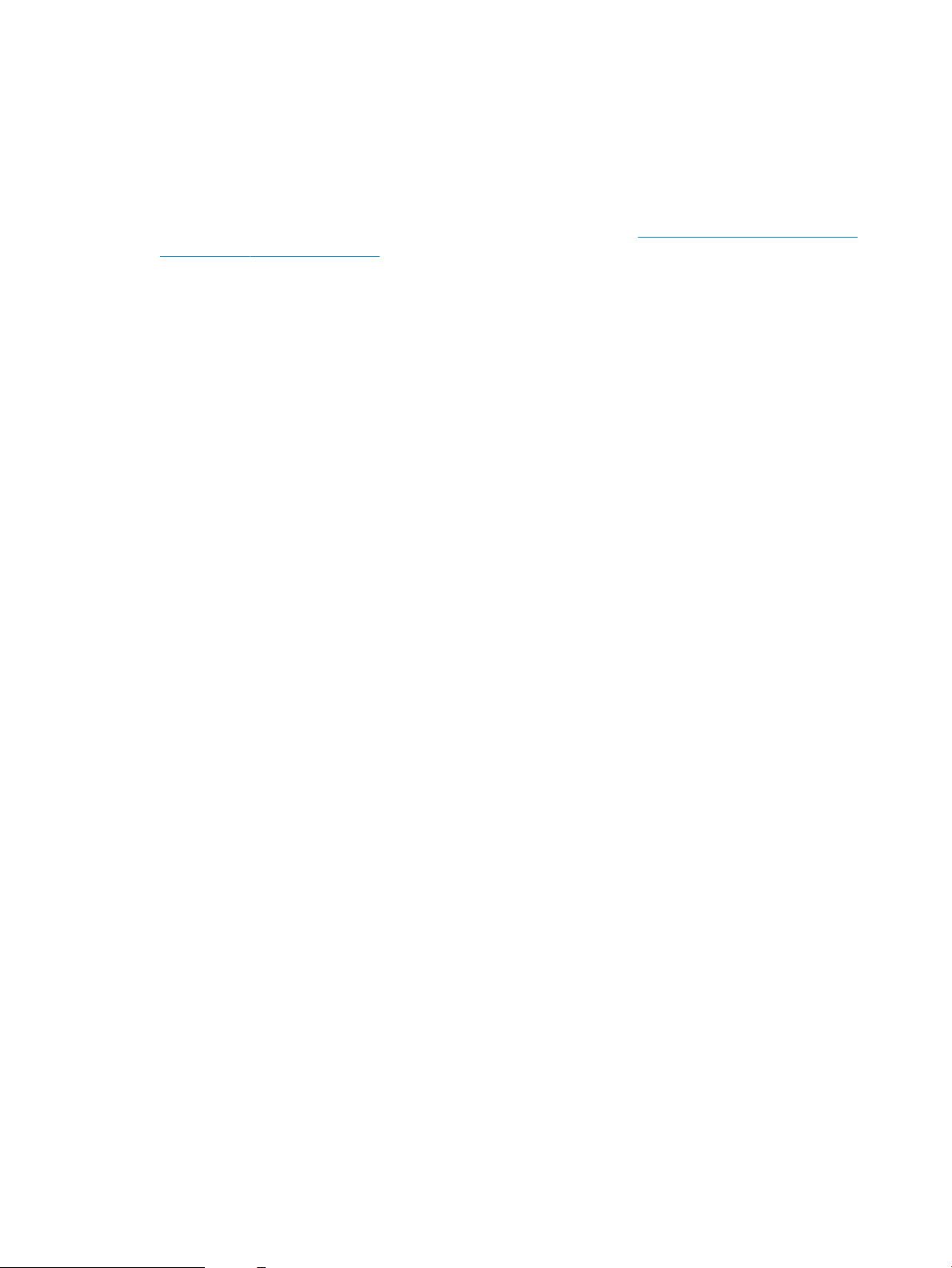
Spausdintuvo aparatinės įrangos sąranka ir programinės įrangos diegimas
Pagrindines sąrankos instrukcijas rasite kartu su spausdintuvu pateikiamame aparatinės įrangos diegimo vadove.
Papildomų instrukcijų ieškokite HP techninės pagalbos internetiniame puslapyje.
Norėdami gauti HP visa apimančią pagalbą dėl spausdintuvo, apsilankykite www.hp.com/support/colorljM652 or
www.hp.com/support/colorljM653. Raskite toliau nurodytą palaikymo informaciją:
●
Diegimas ir kongūracija
●
Mokymai ir naudojimas
●
Problemų sprendimas
●
Atsisiųskite programinės ir programinės-aparatinės įrangos atnaujinimus
●
Prisijunkite prie pagalbos forumų
●
Raskite garantiją ir teisinę informaciją
LTWW Spausdintuvo aparatinės įrangos sąranka ir programinės įrangos diegimas 17
Page 28
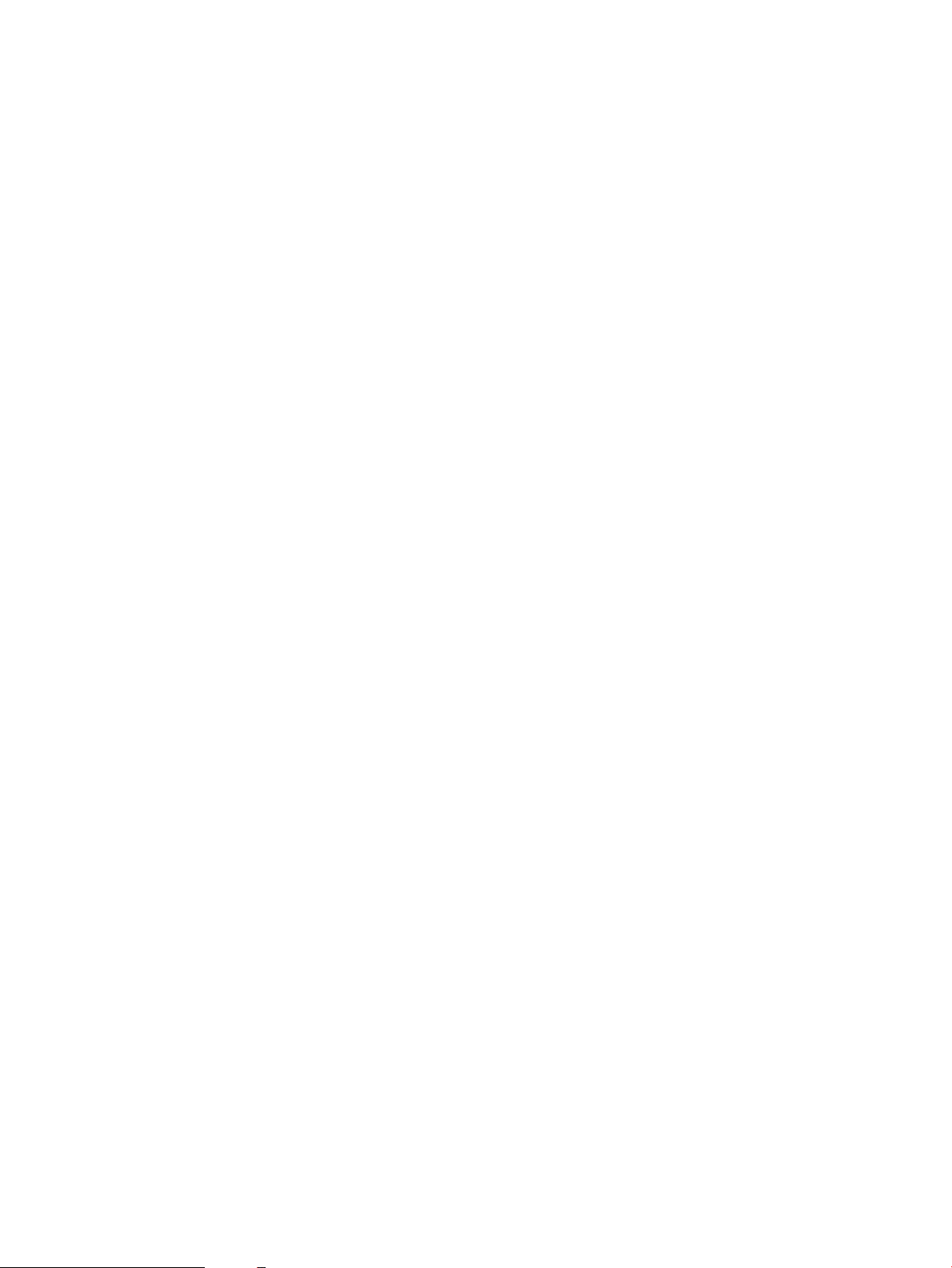
18 1 skyrius Spausdintuvo peržiūra LTWW
Page 29
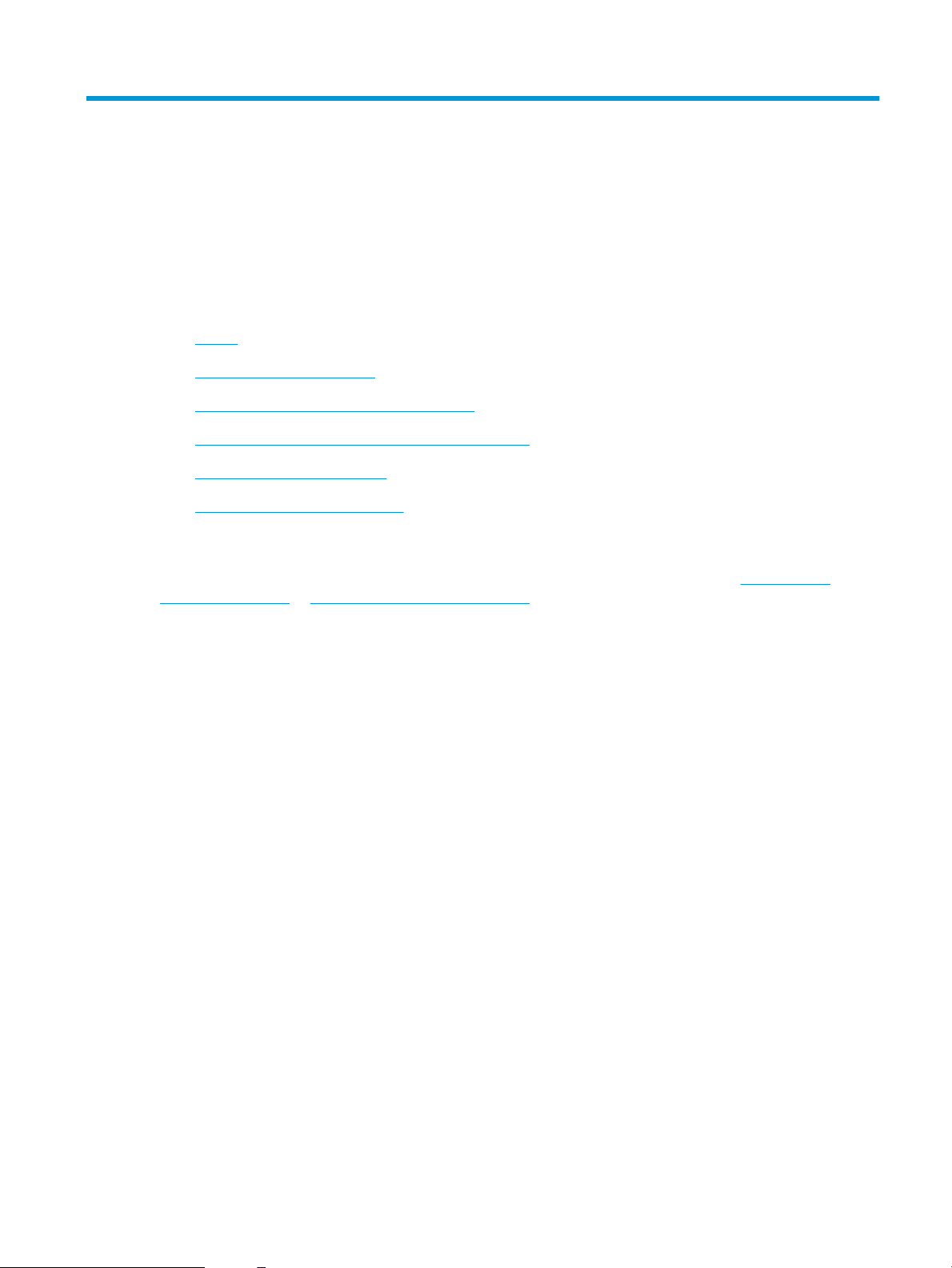
2 Popieriaus dėklai
●
Įžanga
●
Popieriaus įdėjimas į 1 dėklą
●
Įdėkite popieriaus į 2 dėklą ir 550 lapų dėklą
●
Įdėkite lapų į 2.000 lapų didelės talpos įvesties dėklą
●
Vokų įdėjimas ir spausdinimas
●
Etikečių įdėjimas ir spausdinimas
Daugiau informacijos rasite:
Toliau pateikta informacija yra teisinga paskelbimo metu. Naujausios informacijos ieškokite www.hp.com/
support/colorljM652 or www.hp.com/support/colorljM653.
HP visa apimantis spausdintuvo pagalbos centras pateikia tokią informaciją:
●
Diegimas ir kongūracija
●
Mokymai ir naudojimas
●
Problemų sprendimas
●
Atsisiųsti programinės ir programinės-aparatinės įrangos atnaujinimus
●
Prisijunkite prie pagalbos forumų
●
Raskite garantiją ir teisinę informaciją
LTWW 19
Page 30
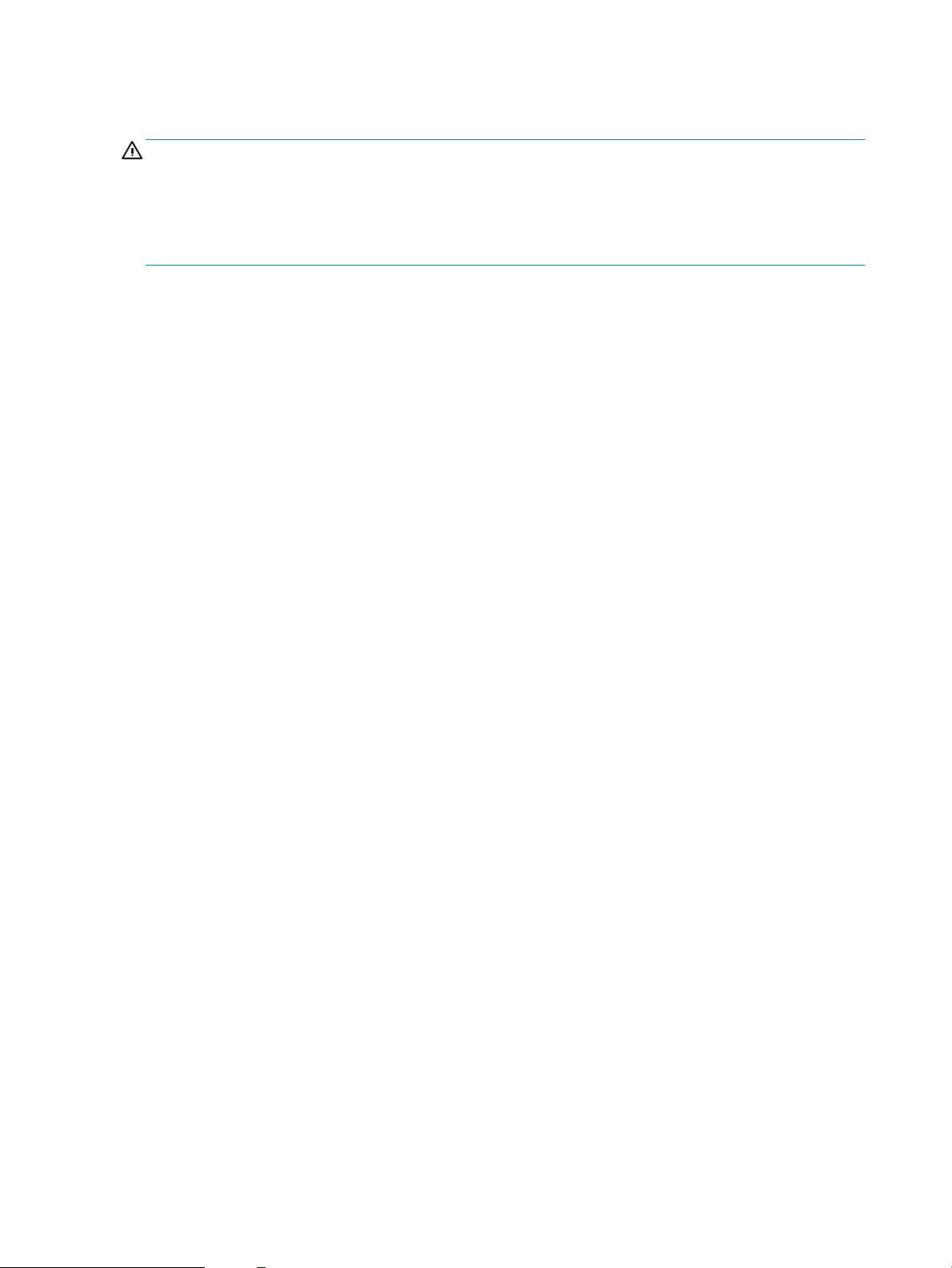
Įžanga
ĮSPĖJIMAS: Nedėkite daugiau kaip vieno papildomo dėklo vienu metu.
Nenaudokite popieriaus dėklo kaip laiptelio.
Nelieskite popieriaus dėklų, kai jie užsidaro.
Visi dėklai turi būti uždaryti, kai spausdintuvas pernešamas.
20 2 skyrius Popieriaus dėklai LTWW
Page 31

Popieriaus įdėjimas į 1 dėklą
Įžanga
Toliau pateikiama informacija, kaip į 1 dėklą įdėti popierių. Šiame dėkle telpa iki 100 lapų 75 g/m2 popieriaus arba
10 vokų.
1. Atidarykite 1 dėklą.
2. Ištraukite dėklo ilgintuvą, kad prilaikytumėte
popierių.
LTWW Popieriaus įdėjimas į 1 dėklą 21
Page 32

3. Naudodami mėlyną reguliavimo skląstį išplėskite
popieriaus kreipiklius iki tinkamo dydžio ir įdėkite
popierių į dėklą. Informacijos apie popieriaus
nukreipimą rasite 2-1 lentelė „1 dėklo popieriaus
kryptis“ 22 puslapyje.
Įsitikinkite, kad popierius tinkamai telpa į
popieriaus kreipiklius.
PASTABA: Maksimalus dėtuvės aukštis yra 10
mm arba apie 100 lapų 75 g/m2 popieriaus.
4. Naudodami mėlyną reguliavimo skląstį
sureguliuokite šoninius kreiptuvus, kad jie šiek tiek
liestų popieriaus krūvą, bet nelenktų jos.
1 dėklo popieriaus kryptis
2
-1 lentelė 1 dėklo popieriaus kryptis
Popieriaus tipas Vaizdo padėtis Režimas „Duplex“
(dvipusis)
Popieriaus dydis Kaip dėti popierių
Firminis blankas arba iš
anksto atspausdintas
Vertikalus Vienpusis spausdinimas „Letter“ (Laiškas), „Legal“
(Teisinis), „Executive“,
„Statement“, „Ocio“ (8,5
x 13), 3 x 5, 4 x 6, 5 x 7, 5
x 8, A4, A5, A6, RA4, B5
(JIS), B6 (JIS), L (90 x 130
mm), 10 x 15 cm, „Ocio“
(216 x 340), 16K 195 x
270 mm, 16K 184 x 260
mm, 16K 197 x 273 mm,
„Japanese Postcard“
(Japoniškas atvirukas)
(atvirukas, JIS), „Double
Japan Postcard Rotated“
(Dvigubas japoniškas
pasuktas atvirukas)
(dvigubas atvirukas, JIS)
Spausdinimo puse žemyn
Apatinis kraštas nukreiptas į
spausdintuvą
22 2 skyrius Popieriaus dėklai LTWW
Page 33

2-1 lentelė 1 dėklo popieriaus kryptis (tęsinys)
Popieriaus tipas Vaizdo padėtis Režimas „Duplex“
(dvipusis)
Automatinis dvipusis
spausdinimas arba
įjungtas alternatyvus
rminio blanko režimas
Horizontalus Vienpusis spausdinimas „Letter“ (Laiškas), „Legal“
Popieriaus dydis Kaip dėti popierių
„Letter“ (Laiškas), „Legal“
(Teisinis), „Executive“,
„Ocio“ (8,5 x 13), A4, A5,
RA4, B5 (JIS), „Ocio“
(216 x 340), 16K 195 x
270 mm, 16K 184 x 260
mm, 16K 197 x 273 mm
(Teisinis), „Executive“,
„Statement“, „Ocio“ (8,5
x 13), 3 x 5, 4 x 6, 5 x 7, 5
x 8, A4, A5, A6, RA4, B5
(JIS), B6 (JIS), L (90 x 130
mm), 10 x 15 cm, „Ocio“
(216 x 340), 16K 195 x
270 mm, 16K 184 x 260
mm, 16K 197 x 273 mm,
„Japanese Postcard“
(Japoniškas atvirukas)
(atvirukas, JIS), „Double
Japan Postcard Rotated“
(Dvigubas japoniškas
pasuktas atvirukas)
(dvigubas atvirukas, JIS)
Spausdinimo puse aukštyn
Apatinis kraštas nukreiptas į
spausdintuvą
Spausdinimo puse žemyn
Viršutinis kraštas nukreiptas į
spausdintuvo galą
Automatinis dvipusis
spausdinimas arba
įjungtas alternatyvus
rminio blanko režimas
„Letter“ (Laiškas), „Legal“
(Teisinis), „Executive“,
„Ocio“ (8,5 x 13), A4, A5,
RA4, B5 (JIS), „Ocio“
(216 x 340), 16K 195 x
270 mm, 16K 184 x 260
mm, 16K 197 x 273 mm
Spausdinimo puse aukštyn
Viršutinis kraštas nukreiptas į
spausdintuvo galą
LTWW Popieriaus įdėjimas į 1 dėklą 23
Page 34

2-1 lentelė 1 dėklo popieriaus kryptis (tęsinys)
Popieriaus tipas Vaizdo padėtis Režimas „Duplex“
(dvipusis)
„Prepunched“
(perforuotas)
Automatinis dvipusis
Stačias arba gulsčias Vienpusis spausdinimas „Letter“ (Laiškas), „Legal“
spausdinimas arba
įjungtas alternatyvus
rminio blanko režimas
Popieriaus dydis Kaip dėti popierių
Skylės nukreiptos į spausdintuvo galą
(Teisinis), „Executive“,
„Statement“, „Ocio“ (8,5
x 13), 3 x 5, 4 x 6, 5 x 7, 5
x 8, A4, A5, A6, RA4, B5
(JIS), B6 (JIS), L (90 x 130
mm), 10 x 15 cm, „Ocio“
(216 x 340), 16K 195 x
270 mm, 16K 184 x 260
mm, 16K 197 x 273 mm,
„Japanese Postcard“
(Japoniškas atvirukas)
(atvirukas, JIS), „Double
Japan Postcard Rotated“
(Dvigubas japoniškas
pasuktas atvirukas)
(dvigubas atvirukas, JIS)
„Letter“ (Laiškas), „Legal“
(Teisinis), „Executive“,
„Ocio“ (8,5 x 13), A4, A5,
RA4, B5 (JIS), „Ocio“
(216 x 340), 16K 195 x
270 mm, 16K 184 x 260
mm, 16K 197 x 273 mm
Skylės nukreiptos į spausdintuvo galą
Naudokite kitą rminio blanko režimą
Naudokite „Alternative Letterhead Mode“ (Kitas rminio blanko režimas) funkciją, kad į dėklą tokiu pačiu būdu
įdėtumėte rminį blanką arba iš anksto atspausdintą popierių, nesvarbu spausdinant vienoje lapo pusėje, ar
abiejuose. Naudojant šį režimą popierių įdėkite kaip automatiniam dvipusiam spausdinimui.
Norint naudoti šią funkciją, ją įjunkite valdymo skydelio meniu.
Naudodami spausdintuvo valdymo skydelio meniu įjunkite alternatyvų laiškų režimą
1. Pradiniame spausdintuvo valdymo skydo ekrane atidarykite meniu Nustatymai.
2. Atidarykite šiuos meniu:
●
Kopijavimas / spausdinimas arba Spausdinimas
●
Tvarkyti dėklus
●
Kitas rminio blanko režimas
3. Pasirinkite „Enabled“ (Įjungta) ir palieskite mygtuką „Save“ (Išsaugoti) arba paspauskite mygtuką „OK“
(Gerai).
24 2 skyrius Popieriaus dėklai LTWW
Page 35
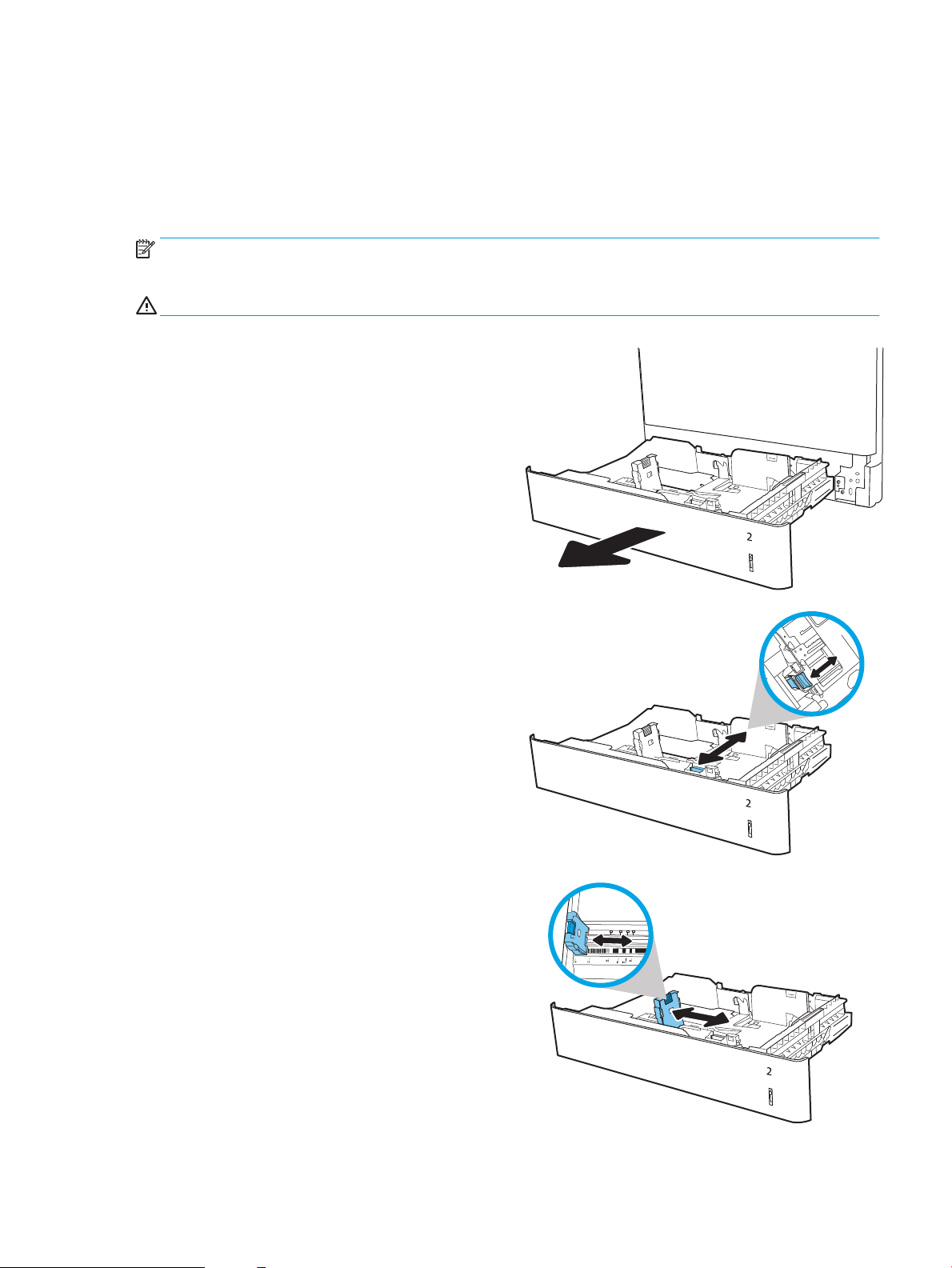
Įdėkite popieriaus į 2 dėklą ir 550 lapų dėklą
Įžanga
Šiame skyriuje nurodoma, kaip dėti popieriaus į 2 dėklą ir pasirenkamą 550 lapų dėklą. Šiuose dėkluose telpa iki
550 lapų 75 g/m2 popieriaus.
PASTABA: Popieriaus įdėjimas į 550 lapų dėklą yra toks pat, kaip ir popieriaus įdėjimas į 2 dėklą. Čia rodomas tik
2 dėklas.
ĮSPĖJIMAS: Nedėkite daugiau kaip vieno papildomo dėklo vienu metu.
1. Atidarykite dėklą.
PASTABA: Kai dėklas naudojamas, neatidarykite
jo.
2. Prieš dėdami popieriaus, spauskite mėlynus
reguliavimo griovelius ir slinkdami kreiptuvus
sureguliuokite naudojamo popieriaus ilgį ir plotį.
3. Sureguliuokite popieriaus ilgio kreiptuvą
spausdami reguliavimo griovelį ir paslinkite
kreiptuvą iki naudojamo popieriaus dydžio.
LTWW Įdėkite popieriaus į 2 dėklą ir 550 lapų dėklą 25
Page 36

4. Į dėklą įdėkite popieriaus. Patikrinkite, ar kreiptuvai
X
Y
šiek tiek liečia popierių, bet nelenkia jo.
Informacijos apie popieriaus nukreipimą rasite 2-2
lentelė „2 dėklo ir 550 lapų dėklo popieriaus
pakreipimas“ 27 puslapyje.
PASTABA: Popieriaus kreipiklių neprispauskite
prie pat popieriaus šūsnies. Sureguliuokite juos iki
dėkle esančių žymėjimo įspaudų.
PASTABA: Norėdami išvengti strigčių,
sureguliuokite popieriaus kreiptuvus iki tinkamo
dydžio ir neperpildykite dėklo. Įsitikinkite, kad
popieriaus šūsnies viršus yra šiek tiek žemiau pilno
dėklo žymės.
5. Uždarykite dėklą.
6. Spausdintuvo valdymo pulte rodomas dėklo
kongūracijos pranešimas.
7. Palieskite mygtuką „OK“ (Gerai), kad
patvirtintumėte aptiktą tipą ir dydį, arba palieskite
mygtuką „Modify“ (Keisti), kad pasirinktumėte kitą
popieriaus dydį arba tipą.
Pasirinktiniam popieriaus dydžiui nustatykite X ir Y
popieriaus matmenis, kai to bus reikalaujama
spausdintuvo valdymo skydelio ekrane.
8. Pasirinkite tinkamą tipą ir dydį, tada palieskite
mygtuką „OK“ (Gerai).
26 2 skyrius Popieriaus dėklai LTWW
Page 37

2 dėklo ir 550 lapų dėklo popieriaus pakreipimas
2-2 lentelė 2 dėklo ir 550 lapų dėklo popieriaus pakreipimas
Popieriaus tipas Vaizdo padėtis Režimas „Duplex“
(dvipusis)
Firminis blankas arba iš
anksto atspausdintas
Horizontalus Vienpusis spausdinimas „Letter“ (Laiškas), „Legal“
Vertikalus Vienpusis spausdinimas „Letter“ (Laiškas), „Legal“
Popieriaus dydis Kaip dėti popierių
(Teisinis), „Executive“,
„Statement“, „Ocio“ (8,5
x 13), 4 x 6, 5 x 7, 5 x 8,
A4, A5, A6, RA4, B5 (JIS),
B6 (JIS), L (90 x 130 mm),
10 x 15 cm, „Ocio“ (216
x 340), 16K 195 x 270
mm, 16K 184 x 260 mm,
16K 197 x 273 mm,
„Double Japan Postcard
Rotated“ (Dvigubas
japoniškas pasuktas
atvirukas) (dvigubas
atvirukas, JIS)
(Teisinis), „Executive“,
„Statement“, „Ocio“ (8,5
x 13), 4 x 6, 5 x 7, 5 x 8,
A4, A5, A6, RA4, B5 (JIS),
B6 (JIS), L (90 x 130 mm),
10 x 15 cm, „Ocio“ (216
x 340), 16K 195 x 270
mm, 16K 184 x 260 mm,
16K 197 x 273 mm,
„Double Japan Postcard
Rotated“ (Dvigubas
japoniškas pasuktas
atvirukas) (dvigubas
atvirukas, JIS)
Spausdinimo puse aukštyn
Viršutinis kraštas dėklo kairėje
Spausdinimo puse aukštyn
Viršutinis kraštas dėklo gale
Automatinis dvipusis
spausdinimas arba
įjungtas alternatyvus
rminio blanko režimas
„Letter“ (Laiškas), „Legal“
(Teisinis), „Executive“,
„Ocio“ (8,5 x 13), A4, A5,
RA4, „Ocio“ (216 x 340),
16K 195 x 270 mm, 16K
184 x 260 mm, 16K 197
x 273 mm
Spausdinimo puse žemyn
Viršutinis kraštas dėklo gale
LTWW Įdėkite popieriaus į 2 dėklą ir 550 lapų dėklą 27
Page 38
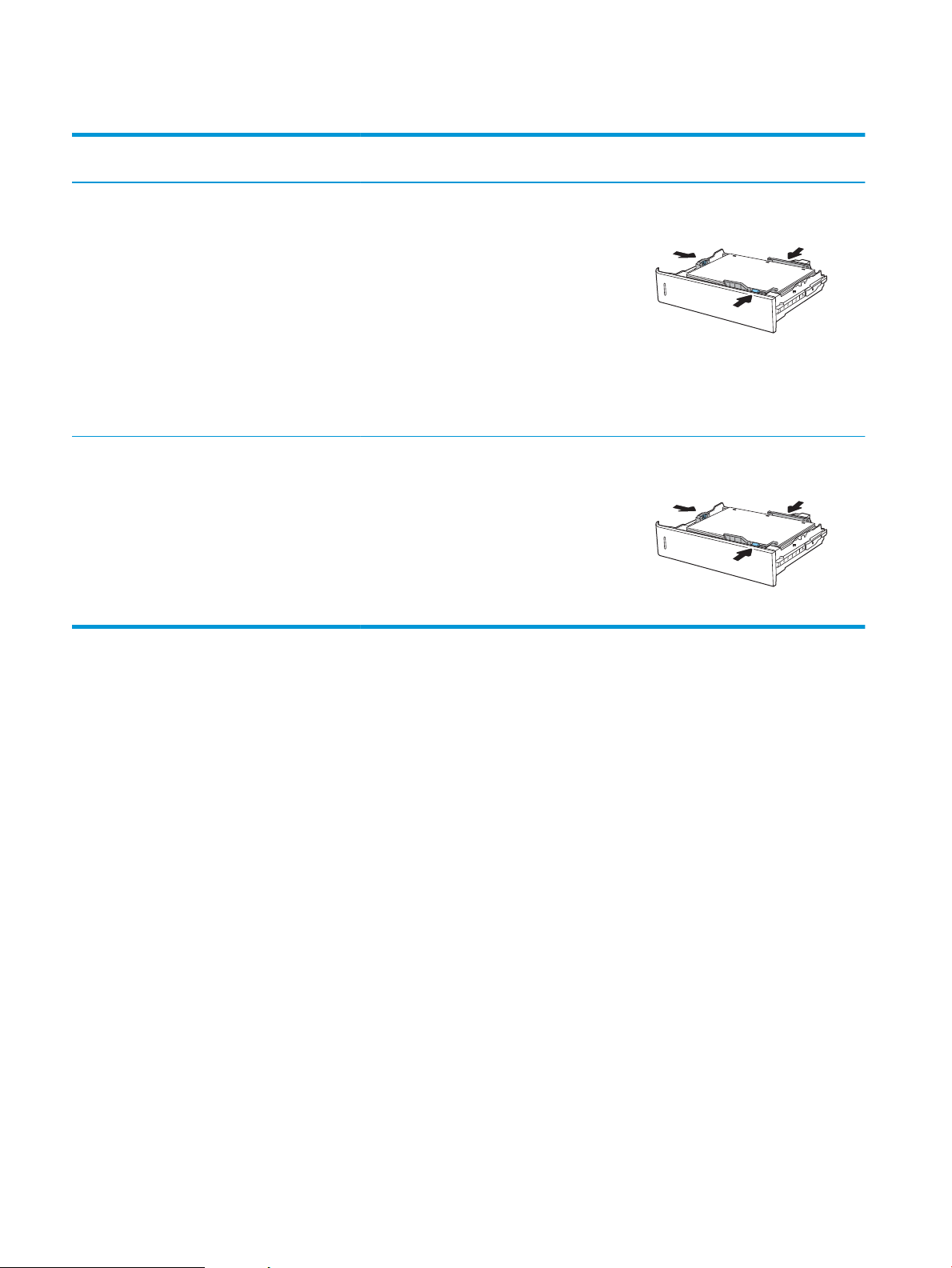
2-2 lentelė 2 dėklo ir 550 lapų dėklo popieriaus pakreipimas (tęsinys)
Popieriaus tipas Vaizdo padėtis Režimas „Duplex“
(dvipusis)
„Prepunched“
(perforuotas)
Automatinis dvipusis
Stačias arba gulsčias Vienpusis spausdinimas „Letter“ (Laiškas), „Legal“
spausdinimas arba
įjungtas alternatyvus
rminio blanko režimas
Popieriaus dydis Kaip dėti popierių
Skylės nukreiptos į dėklo galą
(Teisinis), „Executive“,
„Statement“, „Ocio“ (8,5
x 13), 4 x 6, 5 x 7, 5 x 8,
A4, A5, A6, RA4, B5 (JIS),
B6 (JIS), L (90 x 130 mm),
10 x 15 cm, „Ocio“ (216
x 340), 16K 195 x 270
mm, 16K 184 x 260 mm,
16K 197 x 273 mm,
„Double Japan Postcard
Rotated“ (Dvigubas
japoniškas pasuktas
atvirukas) (dvigubas
atvirukas, JIS)
„Letter“ (Laiškas), „Legal“
(Teisinis), „Executive“,
„Ocio“ (8,5 x 13), A4, A5,
RA4, „Ocio“ (216 x 340),
16K 195 x 270 mm, 16K
184 x 260 mm, 16K 197
x 273 mm
Skylės nukreiptos į dėklo galą
Naudokite kitą rminio blanko režimą
Naudokite „Alternative Letterhead Mode“ (Kitas rminio blanko režimas) funkciją, kad į dėklą tokiu pačiu būdu
įdėtumėte rminį blanką arba iš anksto atspausdintą popierių, nesvarbu spausdinant vienoje lapo pusėje, ar
abiejuose. Naudojant šį režimą popierių įdėkite kaip automatiniam dvipusiam spausdinimui.
Norint naudoti šią funkciją, ją įjunkite valdymo skydelio meniu.
Naudodami spausdintuvo valdymo skydelio meniu įjunkite alternatyvų laiškų režimą
1. Pradiniame spausdintuvo valdymo skydo ekrane atidarykite meniu Nustatymai.
2. Atidarykite šiuos meniu:
●
Kopijavimas / spausdinimas arba Spausdinimas
●
Tvarkyti dėklus
●
Kitas rminio blanko režimas
3. Pasirinkite „Enabled“ (Įjungta) ir palieskite mygtuką „Save“ (Išsaugoti) arba paspauskite mygtuką „OK“
(Gerai).
28 2 skyrius Popieriaus dėklai LTWW
Page 39

Įdėkite lapų į 2.000 lapų didelės talpos įvesties dėklą
Įžanga
Toliau pateikiama informacija kaip į didelės talpos įvesties dėklą įdėti popierių. Šiame dėkle telpa iki 2000 lapų,
kurių dydis 75 g/m2.
1. Atidarykite dėklą.
PASTABA: Kai dėklas naudojamas, neatidarykite
jo.
2. Prieš dėdami popieriaus, spauskite reguliavimo
griovelius ir slinkdami kreiptuvus sureguliuokite
naudojamo popieriaus ilgį ir plotį.
LTWW Įdėkite lapų į 2.000 lapų didelės talpos įvesties dėklą 29
Page 40

3. Pasukite popieriaus stabdiklio svirtelę į tinkamą
padėtį naudojamam popieriui.
4. Į dėklą įdėkite popieriaus. Patikrinkite, ar kreiptuvai
šiek tiek liečia popierių, bet nelenkia jo.
Informacijos apie popieriaus nukreipimą rasite 2-3
lentelė „Didelės talpos įvesties dėklo popieriaus
kryptis“ 31 puslapyje.
PASTABA: Norėdami išvengti strigčių,
sureguliuokite popieriaus kreiptuvus iki tinkamo
dydžio ir neperpildykite dėklo. Įsitikinkite, kad
popieriaus šūsnies viršus yra šiek tiek žemiau pilno
dėklo žymės.
5. Uždarykite dėklą.
30 2 skyrius Popieriaus dėklai LTWW
Page 41
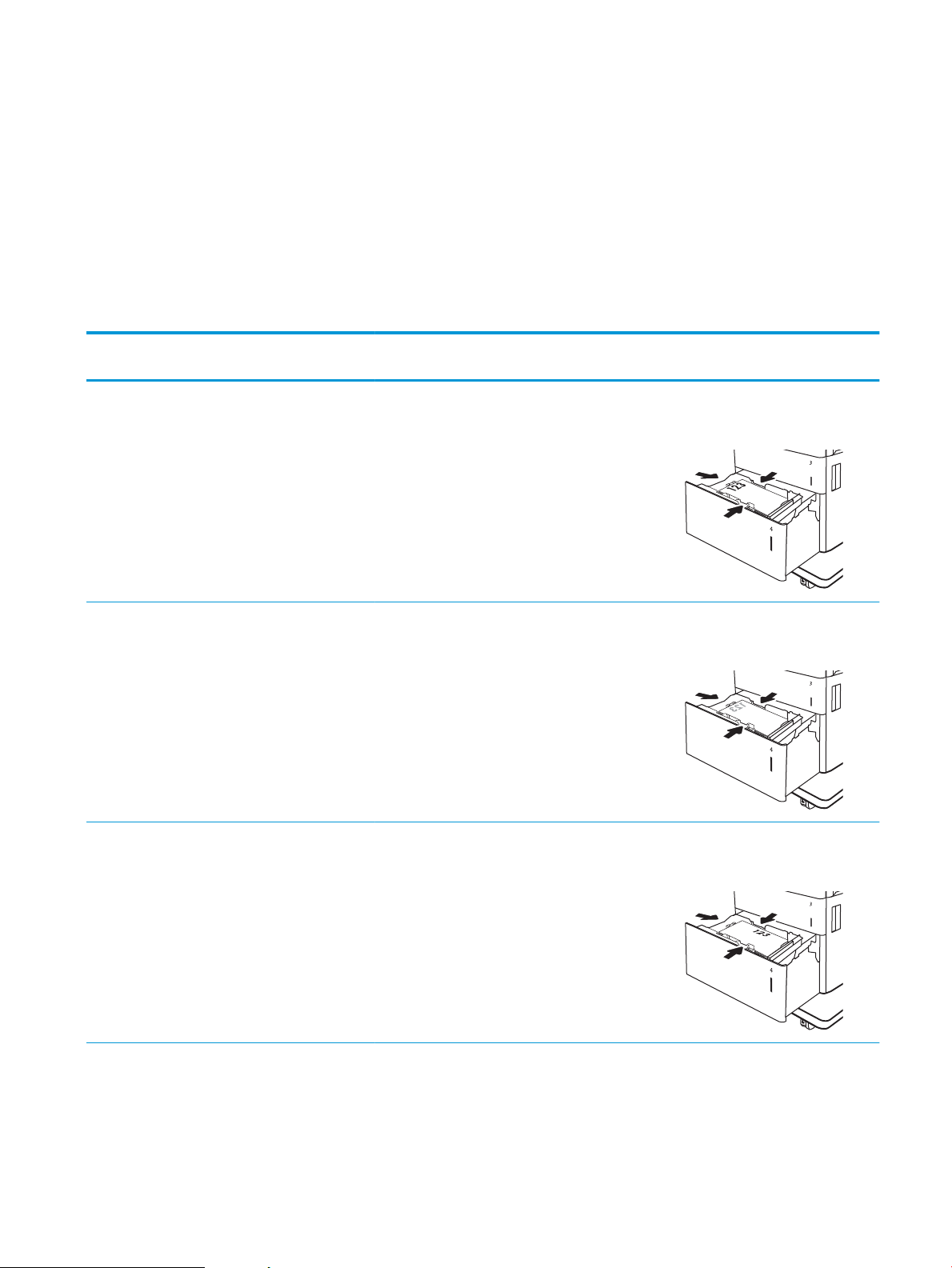
6. Spausdintuvo valdymo pulte rodomas dėklo
kongūracijos pranešimas.
7. Palieskite mygtuką „OK“ (Gerai), kad
patvirtintumėte aptiktą tipą ir dydį, arba palieskite
mygtuką „Modify“ (Keisti), kad pasirinktumėte kitą
popieriaus dydį arba tipą.
Didelės talpos įvesties dėklo popieriaus kryptis
2-3 lentelė Didelės talpos įvesties dėklo popieriaus kryptis
Popieriaus tipas Vaizdo padėtis Režimas „Duplex“
(dvipusis)
Firminis blankas arba iš
anksto atspausdintas
Automatinis dvipusis
Vertikalus Vienpusis spausdinimas „Letter“ (laiškas), „Legal“
spausdinimas arba
įjungtas alternatyvus
rminio blanko režimas
Popieriaus dydis Kaip dėti popierių
Spausdinimo puse aukštyn
(dokumentas), A4
„Letter“ (laiškas), „Legal“
(dokumentas), A4
Viršutinis kraštas dėklo kairėje
Spausdinimo puse žemyn
Viršutinis kraštas dėklo kairėje
Horizontalus Vienpusis spausdinimas „Letter“ (laiškas), „Legal“
(dokumentas), A4
Spausdinimo puse aukštyn
Viršutinis kraštas dėklo gale
LTWW Įdėkite lapų į 2.000 lapų didelės talpos įvesties dėklą 31
Page 42

2-3 lentelė Didelės talpos įvesties dėklo popieriaus kryptis (tęsinys)
Popieriaus tipas Vaizdo padėtis Režimas „Duplex“
(dvipusis)
Automatinis dvipusis
spausdinimas arba
įjungtas alternatyvus
rminio blanko režimas
„Prepunched“
(perforuotas)
Automatinis dvipusis
Stačias arba gulsčias Vienpusis spausdinimas „Letter“ (laiškas), „Legal“
spausdinimas arba
įjungtas alternatyvus
rminio blanko režimas
Popieriaus dydis Kaip dėti popierių
„Letter“ (laiškas), „Legal“
(dokumentas), A4
(dokumentas), A4
„Letter“ (laiškas), „Legal“
(dokumentas), A4
Spausdinimo puse žemyn
Viršutinis kraštas dėklo gale
Skylės nukreiptos į dėklo galą
Skylės nukreiptos į dėklo galą
Naudokite kitą rminio blanko režimą
Naudokite „Alternative Letterhead Mode“ (Kitas rminio blanko režimas) funkciją, kad į dėklą tokiu pačiu būdu
įdėtumėte rminį blanką arba iš anksto atspausdintą popierių, nesvarbu spausdinant vienoje lapo pusėje, ar
abiejuose. Naudojant šį režimą popierių įdėkite kaip automatiniam dvipusiam spausdinimui.
Norint naudoti šią funkciją, ją įjunkite valdymo skydelio meniu.
Naudodami spausdintuvo valdymo skydelio meniu įjunkite alternatyvų laiškų režimą
1. Pradiniame spausdintuvo valdymo skydo ekrane atidarykite meniu Nustatymai.
2. Atidarykite šiuos meniu:
32 2 skyrius Popieriaus dėklai LTWW
Page 43
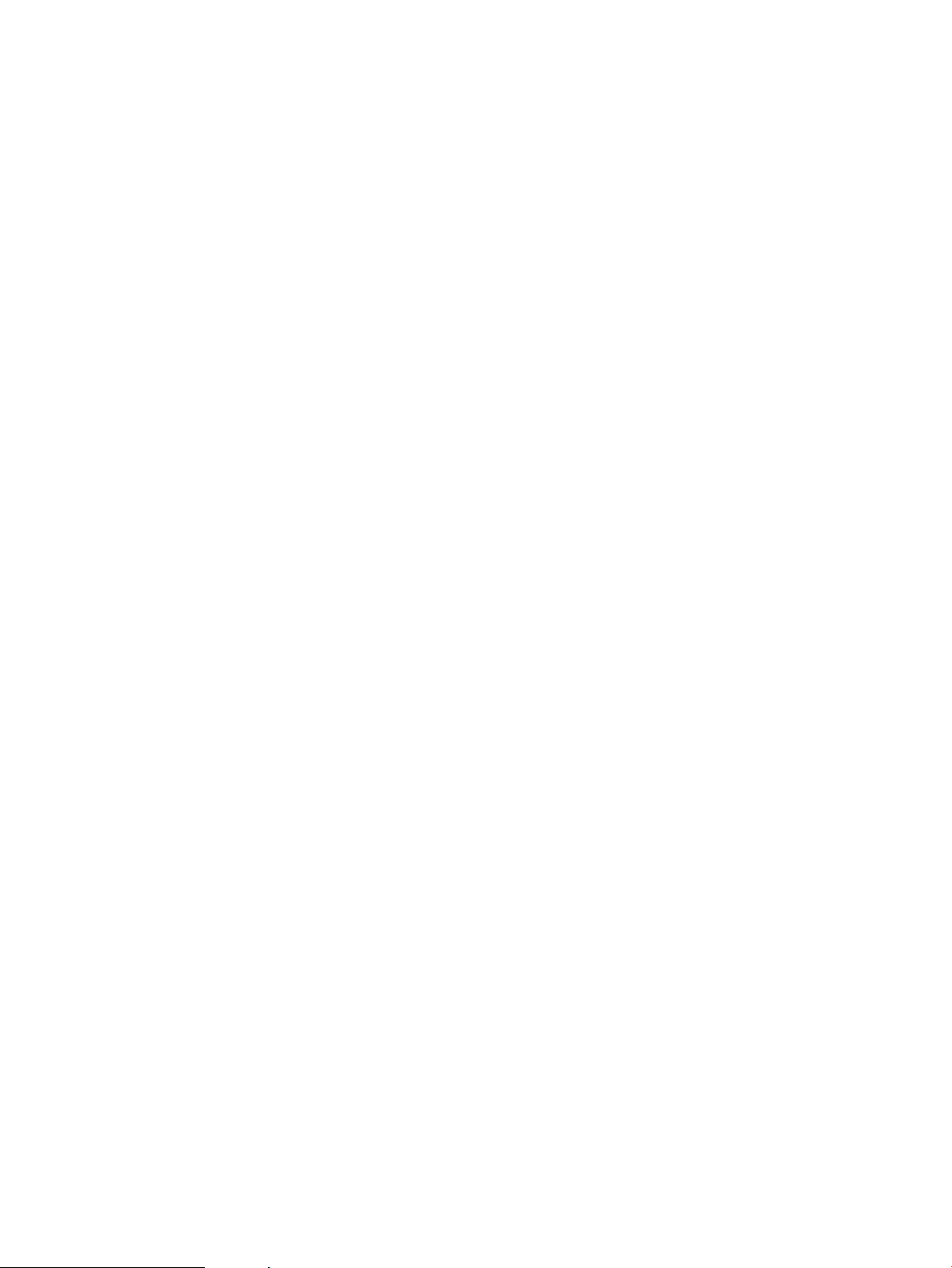
●
Kopijavimas / spausdinimas arba Spausdinimas
●
Tvarkyti dėklus
●
Kitas rminio blanko režimas
3. Pasirinkite „Enabled“ (Įjungta) ir palieskite mygtuką „Save“ (Išsaugoti) arba paspauskite mygtuką „OK“
(Gerai).
LTWW Įdėkite lapų į 2.000 lapų didelės talpos įvesties dėklą 33
Page 44

Vokų įdėjimas ir spausdinimas
Įžanga
Šiame skyriuje paaiškinama, kaip spausdinti ir įdėti vokus. Spausdinimui ant vokų naudokite tik 1 dėklą. 1 dėkle
telpa iki 10 vokų.
Norėdami spausdinti vokus naudodami rankinio tiekimo parinktį, laikykitės šių veiksmų, kad spausdintuvo
tvarkyklėje pasirinktumėte tinkamus nustatymus, ir įdėkite vokus į dėklą nusiuntus spausdinimo užduotį į
spausdintuvą.
Vokų spausdinimas
1. Programoje pasirinkite parinktį Spausdinti.
2. Pasirinkite spausdintuvą iš spausdintuvų sąrašo, tada spustelėkite mygtuką Ypatybės arba Nuostatos tam,
kad atvertumėte spausdintuvo tvarkyklę.
PASTABA: skirtingos programos turi kitokius mygtukų pavadinimus.
PASTABA: Norėdami pasinaudoti šiomis funkcijomis iš „Windows“ 8 ar 8.1 pradžios ekrano, pasirinkite
„Devices“ (Įrenginiai), pasirinkite „Print“ (Spausdinti) ir tada rinkitės spausdintuvą.
3. Spustelėkite skirtuką Popierius / kokybė.
4. „Paper size“ (Popieriaus dydis) išskleidžiamajame sąraše pasirinkite teisingą dydį vokams.
5. „Paper type“ (Popieriaus tipas) išskleidžiamajame sąraše pasirinkite „Envelope“ (Vokas).
6. „Paper source“ (Popieriaus šaltinis) išskleidžiamajame sąraše pasirinkite „Manual feed“ (Rankinis tiekimas).
7. Spustelėkite mygtuką Gerai, jei norite uždaryti dialogo langą Dokumentų savybės.
8. Norėdami spausdinti užduotį, dialogo lange Spausdinti spustelėkite mygtuką Gerai.
Voko pakreipimas
Dėklas Voko dydis Kaip įkelti
1 dėklas Vokas #9, vokas #10, vokas „Monarch“,
Spausdinimo puse žemyn
vokas B5, vokas C5, vokas C6, vokas DL
Viršutinį kraštą nukreipkite į spausdintuvo
priekį
34 2 skyrius Popieriaus dėklai LTWW
Page 45

Etikečių įdėjimas ir spausdinimas
Įžanga
Šiame skyriuje aprašoma, kaip įdėti ir spausdinti etiketes.
Norėdami spausdinti ant etikečių lapų, naudokite 2 dėklą arba vieną iš 550 lapų dėklų. 1 dėklas nepalaiko
etikečių.
Norėdami spausdinti etiketes su rankinio tiekimo parinktimi, atlikite nurodytus veiksmus, kad spausdinimo
tvarkyklėje pasirinktumėte tinkamus nustatymus, ir spausdintuve nustatę spausdinimo užduotį įdėkite etiketes į
dėklą. Naudojant rankinį tiekimą, spausdintuvas laukia spausdinimo užduoties, kol bus aptikta, jog dėklas buvo
atidarytas.
Etikečių įdėjimas rankiniu būdu
1. Programoje pasirinkite parinktį Spausdinti.
2. Pasirinkite spausdintuvą iš spausdintuvų sąrašo, tada spustelėkite mygtuką Ypatybės arba Nuostatos tam,
kad atvertumėte spausdintuvo tvarkyklę.
PASTABA: skirtingos programos turi kitokius mygtukų pavadinimus.
PASTABA: Norėdami pasinaudoti šiomis funkcijomis iš „Windows“ 8 ar 8.1 pradžios ekrano, pasirinkite
„Devices“ (Įrenginiai), pasirinkite „Print“ (Spausdinti) ir tada rinkitės spausdintuvą.
3. Spustelėkite skirtuką Popierius / kokybė.
4. Išskleidžiamajame sąraše „Paper size“ (Popieriaus dydis) pasirinkite tinkamą etikečių lapų dydį.
5. Išskleidžiamajame sąraše „Paper type“ (Popieriaus tipas) pasirinkite „Labels“ (Etiketės).
6. Išskleidžiamajame sąraše „Paper source“ (Popieriaus tiekimas) pasirinkite „Manual feed“ (Rankinis
tiekimas).
PASTABA: Kai naudojate rankinio įdėjimo būdą, spausdintuvas spausdina iš pirmojo dėklo, kuris yra
kongūruotas tinkamo dydžio popieriui, todėl nebūtina nurodyti konkretaus dėklo. Pvz., jei 2 dėklas
kongūruotas etiketėms, spausdintuvas spausdins iš 2 dėklo. Jei 3 dėklas yra įdiegtas ir sukongūruotas
etiketėms, tačiau 2 dėklas nesukongūruotas etiketėms, spausdintuvas spausdins iš 3 dėklo.
7. Spustelėkite mygtuką Gerai, jei norite uždaryti dialogo langą Dokumentų savybės.
8. Dialogo lange Spausdinti spustelėkite mygtuką Spausdinti, kad atspausdintumėte darbą.
LTWW Etikečių įdėjimas ir spausdinimas 35
Page 46
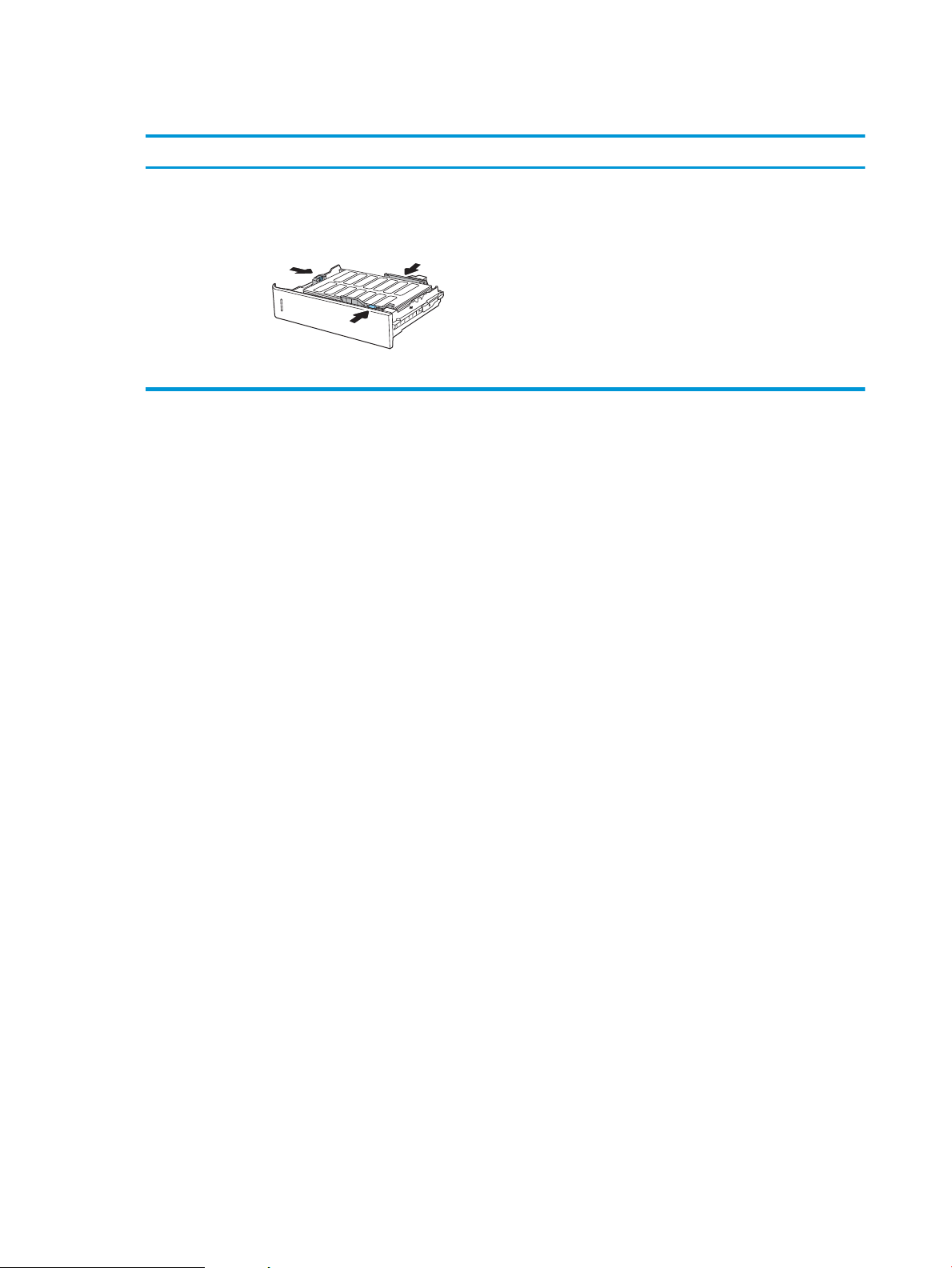
Etiketės pakreipimas
Dėklas Kaip dėti etiketes
2 dėklas ir 550 lapų
dėklas
Spausdinimo puse aukštyn
Viršutinį kraštą nukreipkite į spausdintuvo dešinę
36 2 skyrius Popieriaus dėklai LTWW
Page 47

3 Eksploatacinės medžiagos, priedai ir dalys
●
Užsakyti eksploatacines medžiagas, priedus ir dalis
●
Kongūruokite HP dažų kasetės apsaugos eksploatacinių medžiagų nustatymus
●
dažų kasečių keitimas
●
Pakeiskite dažų surinkimo įtaisą
Daugiau informacijos rasite:
Toliau pateikta informacija yra teisinga paskelbimo metu. Naujausios informacijos ieškokite www.hp.com/
support/colorljM652 or www.hp.com/support/colorljM653.
HP visa apimantis spausdintuvo pagalbos centras pateikia tokią informaciją:
●
Diegimas ir kongūracija
●
Mokymai ir naudojimas
●
Problemų sprendimas
●
Atsisiųsti programinės ir programinės-aparatinės įrangos atnaujinimus
●
Prisijunkite prie pagalbos forumų
●
Raskite garantiją ir teisinę informaciją
LTWW 37
Page 48

Užsakyti eksploatacines medžiagas, priedus ir dalis
Užsakymas
Užsakykite eksploatacinių medžiagų ir popieriaus www.hp.com/go/suresupply
Užsakykite originalių HP dalių ir priedų www.hp.com/buy/parts
Užsakykite per priežiūros ar paramos tiekėjus Kreipkitės į HP įgaliotąjį priežiūros ar paramos tiekėją.
Užsakykite naudodami HP integruotąjį tinklo serverį (EWS) Norėdami juo naudotis, savo kompiuterio palaikomos interneto
naršyklės adreso / URL lauke įveskite spausdintuvo IP adresą arba
pavadinimą. EWS yra nuoroda į „HP SureSupply“ interneto svetainę,
kurioje galima įsigyti originalių HP priemonių.
Eksploatacinės medžiagos ir priedai
Nr. Aprašas Kasetės numeris Gaminio numeris
Eksploatacinės medžiagos
„HP 655A Black Original LaserJet“ dažų
kasetė
„HP 656X High Yield Black Original
LaserJet“ dažų kasetė
„HP 655A Cyan Original LaserJet“ dažų
kasetė
„HP 656X High Yield Cyan Original
LaserJet“ dažų kasetė
„HP 656X Yellow Original LaserJet“
dažų kasetė
„HP 656X High Yield Yellow Original
LaserJet“ dažų kasetė
„HP 656X Magenta Original LaserJet“
dažų kasetė
„HP 656X High Yield Magenta Original
LaserJet“ dažų kasetė
Priedai
„HP Color LaserJet“ 550 lapų popieriaus
dėklas
Įprastos talpos atsarginė juoda dažų
kasetė
Didelės talpos pakaitinė juodų dažų
kasetė
Įprastos talpos pakaitinė mėlyno rašalo
kasetė
Didelės talpos pakaitinė mėlyno rašalo
kasetė
Įprastos talpos pakaitinė geltonų dažų
kasetė
Didelės talpos pakaitinė geltonų dažų
kasetė
Įprastos talpos pakaitinė rausvų dažų
kasetė
Didelės talpos pakaitinė rausvų dažų
kasetė
Pasirenkamas 550 popieriaus lapų
tiektuvas
PASTABA: Spausdintuvas palaiko iki
dviejų 1 x 550 lapų popieriaus tiektuvų,
nebent yra kitų įvesties įtaisų.
655A CF450A
656X CF460X
655A CF451A
656X CF461X
655A CF452A
656X CF462X
655A CF453A
656X CF463X
Netaikoma P1B09A
„HP Color LaserJet“ 550 lapų popieriaus
dėklas su stovu
„HP Color LaserJet“ 3 x 550 lapų
popieriaus dėklas su stovu
Pasirinktinai 550 popieriaus lapų
tiektuvas su stovu
Pasirinktinis 3 x 550 popieriaus lapų
tiektuvas su stovu spausdintuvui
atremti
Netaikoma P1B10A
Netaikoma P1B11A
38 3 skyrius Eksploatacinės medžiagos, priedai ir dalys LTWW
Page 49

Nr. Aprašas Kasetės numeris Gaminio numeris
„HP Color LaserJet“ didelės talpos
popieriaus tiektuvas su stovu
„HP Jetdirect 2900nw“ spausdinimo
serveris
„HP Jetdirect 3000w“ NFC / belaidis
priedas
PASTABA: Skirta techninės įrangos
integravimo blokui. „HP Jetdirect
3000w“ NFC / belaidžio ryšio priedui
būtinas HP vidinio USB prievado priedas
(B2L28A). J8031A taip pat gali būti
prijungtas per galinį pagrindinio
kompiuterio USB prievadą. Tokiu atveju
HIP nenaudojamas.
HP patikimos platformos modulis Automatiškai koduoja visus duomenis,
HP vidiniai USB prievadai Du pasirenkami USB prievadai
HP saugus didelio našumo kietasis
diskas
HP 1 GB DDR3 x 32 144 kaiščių 800
MHz SODIMM
Pasirinktinis 2000 popieriaus lapų
tiektuvas ir 550 popieriaus lapų
tiektuvas su stovu spausdintuvui
atremti
USB belaidis spausdinimo serverio
priedas
„Wi-Fi Direct“ priedas spausdinimui iš
mobiliųjų įrenginių palietus
patenkančius į spausdintuvą
trečiosios šalies įrenginiams prijungti
Pasirenkamas 500 GB FIPS140
sertikuotas standusis diskas
Pasirenkamas DIMM atminties
padidinimui
Netaikoma P1B12A
Netaikoma J8031A
Netaikoma J8030A
Netaikoma F5S62A
Netaikoma B5L28A
Netaikoma B5L29A
Netaikoma E5K48A
Priežiūros / ilgalaikės medžiagos
Priežiūros / LLC rinkinys
„HP LaserJet 110V“ priežiūros rinkinys P1B91A
„HP LaserJet 220V“ priežiūros rinkinys P1B92A
„HP LaserJet“ vaizdo perkėlimo diržo
rinkinys
„HP LaserJet“ dažų surinkimo įtaisas P1B94A
MP volelio rinkinys P1B96A
1
HP priežiūros / ilgalaikių medžiagų (LLC) eksploatavimo specikacijos yra paskaičiavimai, kurie yra paremti LLC eksploatavimo testinėmis
sąlygomis. Realus individualus eksploatavimo laikas / išeiga naudojant priklauso nuo naudojimo būdo, aplinkos, popieriaus ir kitų
veiksnių. Numatomas laikas nėra garantija ar garantuojamas.
*
LLC eksploatavimo laiko testo sąlygos
●
Spausdinimo padengimas: 5 % tolygiai paskirstoma per puslapį
●
Aplinka: 17 iki 25 °C ; 30–70 % santykinė drėgmė (RH)
●
Spausdinimo medžiagos dydis: Laiškas / A4
Gaminio numeris
P1B93A
Numatomas naudojimo
laikotarpis
150 000 lapų
150 000 lapų
150 000 lapų
100 000 lapų
150 000 lapų
1
*
*
*
*
*
LTWW Užsakyti eksploatacines medžiagas, priedus ir dalis 39
Page 50

●
Spausdinimo medžiagos svoris: 75 g/m2 plokščia spausdinimo medžiaga
●
Užduoties dydis: 4 lapai
●
Trumpojo krašto padavimas (A3) (pvz., teisinio formato dydis)
Veiksniai, kurie gali sumažinti eksploatavimą nuo įprastų sąlygų:
●
Spausdinimo medžiagos plotis siauresnis nei laiško / A4 (terminis jutiklis tampa lėtesniu ir reikia daugiau
sūkių)
●
Popieriaus storesnis nei 75 g/m2 (sunkesnės spausdinimo medžiagos sukuria daugiau spaudimo
spausdintuvo komponentams)
●
Spausdinimo užduotys mažesnės nei 4 lapai (dėl mažesnių užduočių reikia daugiau terminių ciklų ir sūkių)
Dalys, kurias klientas gali taisyti pats
Daugeliui „HP LaserJet“ spausdintuvų galima įsigyti remonto, kurį gali atlikti pats klientas, dalis (CSR), kad būtų
sutrumpintas remonto laikas. Daugiau informacijos apie CSR programą ir privalumus galite rasti
www.hp.com/go/csr-support ir www.hp.com/go/csr-faq.
Originalios HP atsarginės dalys gali būti užsakytos iš www.hp.com/buy/parts arba susisiekus su HP įgaliotaisiais
paslaugų bei pagalbos teikėjais. Užsakydami privalote pateikti vieną iš šių duomenų: dalies numeris, serijos
numeris (spausdintuvo gale), spausdintuvo numeris arba pavadinimas.
●
Dalis, esančias Privalomų dalių, kurias klientas gali taisyti pats, sąraše, klientas turi įtaisyti pats, nebent
norite sumokėti HP aptarnavimo skyriaus darbuotojams, kad jie atlikti remontą. Šioms dalims pagal HP
spausdintuvo garantiją vietoje teikiamo remonto arba grąžinimo palaikymas netaikomas.
●
Dalis, esančias papildomų dalių, kurias klientas gali taisyti pats, sąraše spausdintuvo garantijos laikotarpiu
HP priežiūros darbuotojai gali įmontuoti jūsų prašymu be papildomo apmokestinimo.
Paties kliento atliekamo
Nr. Aprašas
1 x 550 popieriaus lapų tiektuvas Pakaitinis 1 x 550 popieriaus lapų dėklas Privalomas P1B09 67901
Saugusis kietasis diskas Atsarginis standusis diskas Privalomas B5L29-67903
1 GB 90 kaiščių DDR3 x32 800 MHz SODIMM Pakaitinė atmintis DIMM Privalomas E5K48-67902
Patikimos platformos modulis Atsarginis patikimos platformos modulis Privalomas F5S62-61001
„HP Jetdirect 2900nw“ spausdinimo
serveris
„HP Jetdirect 3000w“ NFC / belaidis priedas Atsarginis belaidžio tiesioginio spausdinimo
Valdymo skydo rinkinys (M653 modeliai) Pakaitinis valdymo skydas Privalomas 5851-7252
Valdymo skydo rinkinys (M652 modeliai) Pakaitinis valdymo skydas Privalomas 5851-7253
Atsarginis USB belaidžio spausdinimo
serverio priedas
priedas spausdinimui palietus
mobiliuosiuose įrenginiuose
pakeitimo parinktys Gaminio numeris
Privalomas J8031-61001
Privalomas J8030-61001
40 3 skyrius Eksploatacinės medžiagos, priedai ir dalys LTWW
Page 51

Kongūruokite HP dažų kasetės apsaugos eksploatacinių medžiagų
nustatymus
●
Įžanga
●
Įjunkite ar išjunkite kasetės politikos funkciją
●
Įjunkite ar išjunkite kasetės apsaugos funkciją
Įžanga
Naudokitės HP kasečių politika ir kasečių apsauga, kad valdytumėte, kurios kasetės yra spausdintuve, ir
apsaugotumėte kasetes nuo vagystės. Šios funkcijos galimos su „HP FutureSmart“ 3 arba vėlesne versija.
●
Kasečių naudojimo politika: Šia funkcija apsaugomas spausdintuvas nuo suklastotų dažų kasečių
užtikrinant, kad su spausdintuvu galėtų būti naudojamos tik originalios HP kasetės. Naudojantis
originaliomis HP kasetėmis užtikrinama geriausia galima spausdinimo kokybė. Kai kas nors įdeda
neoriginalią HP kasetę, spausdintuvo valdymo skyde rodomas pranešimas, kad įdėta kasetė yra negalima ir
suteikiama informacija, ką daryti toliau.
●
Kasetės apsauga: Šia funkcija visam laikui dažų kasetės susiejamos su konkrečiu spausdintuvu ar
spausdintuvų grupe, kad jų nebūtų galima naudoti kituose spausdintuvuose. Apsaugodami kasetes
apsaugote savo pinigus. Kai ši funkcija įjungta, jei kas nors mėgina perkelti apsaugotą kasetę iš originalaus
spausdintuvo į neautorizuotą, pastarasis nespausdins naudojant apsaugotą kasetę. Spausdintuvo valdymo
skyde rodomas pranešimas, kad įdėta kasetė yra apsaugota ir suteikiama informacija, ką daryti toliau.
ĮSPĖJIMAS: Kai įjungiama spausdintuvo kasetės apsauga, visos kitos toliau į spausdintuvą įdedamos dažų
kasetės bus automatiškai ir visam laikui apsaugotos. Jei nenorite apsaugoti naujos kasetės, prieš įdėdami
naują kasetę išjunkite šią funkciją.
Kai išjungiama ši funkcija, jau įdėtų kasečių apsauga nėra išjungiama.
Abi funkcijos yra išjungtos pagal numatytąjį nustatymą. Atlikite šiuos veiksmus, kad įjungtumėte ar išjungtumėte
jas.
Įjunkite ar išjunkite kasetės politikos funkciją
PASTABA: Įjungiant arba išjungiant šią funkciją gali reikėti įvesti administratoriaus slaptažodį.
Naudokite spausdintuvo valdymo skydą, kad įjungtumėte kasetės politikos funkciją
1. Pradiniame spausdintuvo valdymo skydo ekrane atidarykite meniu Nustatymai.
2. Atidarykite šiuos meniu:
●
„Manage Supplies“ (eksploatacinių medžiagų tvarkymas)
●
Kasetės naudojimo politika
3. Pasirinkite Įgaliotas HP.
Naudokite spausdintuvo valdymo skydą, kad išjungtumėte kasetės politikos funkciją
PASTABA: Įjungiant arba išjungiant šią funkciją gali reikėti įvesti administratoriaus slaptažodį.
LTWW Kongūruokite HP dažų kasetės apsaugos eksploatacinių medžiagų nustatymus 41
Page 52

1. Pradiniame spausdintuvo valdymo skydo ekrane atidarykite meniu Nustatymai.
1
2
2. Atidarykite šiuos meniu:
●
„Manage Supplies“ (eksploatacinių medžiagų tvarkymas)
●
Kasetės naudojimo politika
3. Pasirinkite Išjungti.
Naudokite HP integruotą interneto serverį (EWS), kad įjungtumėte kasetės politikos funkciją
PASTABA: Veiksmai keičiasi priklausomai nuo valdymo skydo tipo.
1 Klaviatūros valdymo skydas
2 Jutiklinio ekrano valdymo skydas
1. Atidarykite HP įterptinį tinklo serverį (EWS):
a.
Klaviatūros valdymo skydai: Spausdintuvo valdymo skyde paspauskite mygtuką ir tada rodyklių
mygtukais pasirinkite eterneto meniu . Paspauskite mygtuką Gerai, kad atidarytumėte meniu ir
būtų rodomas IP adresas arba pagrindinio kompiuterio pavadinimas.
Jutiklinio ekrano valdymo skydas: Spausdintuvo valdymo skyde palieskite mygtuką ir pasirinkite
tinklo piktogramą, kad būtų rodomas IP adresas arba pagrindinio kompiuterio pavadinimas.
b. Atidarykite žiniatinklio naršyklę ir adreso eilutėje įveskite IP adresą arba pagrindinio kompiuterio
pavadinimą tiksliai taip, kaip yra nurodyta spausdintuvo valdymo skyde. Kompiuterio klaviatūroje
paspauskite klavišą Enter. Atidaromas EWS.
PASTABA: Jei interneto naršyklėje rodomas pranešimas, kad svetainės prieiga gali būti nesaugi,
pasirinkite parinktį eiti į svetainę. Prieiga prie šios svetainės kompiuteriui nepakenks.
2. Atidarykite skirtuką „Print“ (Spausdinti).
3. Kairėje naršymo juostoje pasirinkite Valdyti eksploatacines medžiagas.
42 3 skyrius Eksploatacinės medžiagos, priedai ir dalys LTWW
Page 53

4. Eksploatacinių medžiagų nustatymų srityje pasirinkite Įgalioti HP iš išskleidžiamojo sąrašo Kasetės politika.
1
2
5. Spustelėdami mygtuką „Apply“ (Taikyti), įrašykite pakeitimus.
Naudokite HP integruotą interneto serverį (EWS), kad išjungtumėte kasetės politikos funkciją
PASTABA: Veiksmai keičiasi priklausomai nuo valdymo skydo tipo.
1 Klaviatūros valdymo skydas
2 Jutiklinio ekrano valdymo skydas
1. Atidarykite HP įterptinį tinklo serverį (EWS):
a.
Klaviatūros valdymo skydai: Spausdintuvo valdymo skyde paspauskite mygtuką ir tada rodyklių
mygtukais pasirinkite eterneto meniu . Paspauskite mygtuką Gerai, kad atidarytumėte meniu ir
būtų rodomas IP adresas arba pagrindinio kompiuterio pavadinimas.
Jutiklinio ekrano valdymo skydas: Spausdintuvo valdymo skyde palieskite mygtuką ir pasirinkite
tinklo piktogramą, kad būtų rodomas IP adresas arba pagrindinio kompiuterio pavadinimas.
b. Atidarykite žiniatinklio naršyklę ir adreso eilutėje įveskite IP adresą arba pagrindinio kompiuterio
pavadinimą tiksliai taip, kaip yra nurodyta spausdintuvo valdymo skyde. Kompiuterio klaviatūroje
paspauskite klavišą Enter. Atidaromas EWS.
PASTABA: Jei interneto naršyklėje rodomas pranešimas, kad svetainės prieiga gali būti nesaugi,
pasirinkite parinktį eiti į svetainę. Prieiga prie šios svetainės kompiuteriui nepakenks.
2. Atidarykite skirtuką „Print“ (Spausdinti).
3. Kairėje naršymo juostoje pasirinkite Valdyti eksploatacines medžiagas.
4. Eksploatacinių medžiagų nustatymų srityje pasirinkite Išjungti iš išskleidžiamojo sąrašo Kasetės politika.
5. Spustelėdami mygtuką „Apply“ (Taikyti), įrašykite pakeitimus.
LTWW Kongūruokite HP dažų kasetės apsaugos eksploatacinių medžiagų nustatymus 43
Page 54

Trikčių diagnostikos ir šalinimo kasetės strategijos valdymo skyde klaidų pranešimai
Klaidos pranešimas Aprašas Rekomenduojamas veiksmas
10.0X.30 Neįgaliota <spalva> kasetė Administratorius sukongūravo šį
spausdintuvą, kad būtų naudojamos tik
originalios HP priemonės, kurioms vis dar
taikoma garantija. Reikia pakeisti kasetę,
kad būtų galima toliau spausdinti.
Pakeiskite kasetę originalia HP dažų kasete.
Jei manote, kad įsigijote originalią HP
eksploatacinę priemonę, apsilankykite
www.hp.com/go/anticounterfeit, kad
nustatytumėte, ar dažų kasetė yra originali
HP kasetė ir kad sužinotumėte, ką daryti su
neoriginalia HP kasete.
Įjunkite ar išjunkite kasetės apsaugos funkciją
PASTABA: Įjungiant arba išjungiant šią funkciją gali reikėti įvesti administratoriaus slaptažodį.
Naudokite spausdintuvo valdymo skydą, kad įjungtumėte kasetės apsaugos funkciją
1. Pradiniame spausdintuvo valdymo skydo ekrane atidarykite meniu Nustatymai.
2. Atidarykite šiuos meniu:
●
„Manage Supplies“ (eksploatacinių medžiagų tvarkymas)
●
Kasetės apsauga
3. Pasirinkite Apsaugoti kasetes.
4. Kai spausdintuvu raginama patvirtinti, pasirinkite Tęsti, kad įjungtumėte šią funkciją.
ĮSPĖJIMAS: Kai įjungiama spausdintuvo kasetės apsauga, visos kitos toliau į spausdintuvą įdedamos dažų
kasetės bus automatiškai ir visam laikui apsaugotos. Jei nenorite apsaugoti naujos kasetės, prieš įdėdami
naują kasetę išjunkite šią funkciją.
Kai išjungiama ši funkcija, jau įdėtų kasečių apsauga nėra išjungiama.
Naudokite spausdintuvo valdymo skydą, kad išjungtumėte kasetės apsaugos funkciją
1. Pradiniame spausdintuvo valdymo skydo ekrane atidarykite meniu Nustatymai.
2. Atidarykite šiuos meniu:
●
„Manage Supplies“ (eksploatacinių medžiagų tvarkymas)
●
Kasetės apsauga
3. Pasirinkite Išjungti.
44 3 skyrius Eksploatacinės medžiagos, priedai ir dalys LTWW
Page 55

Naudokite HP integruotą interneto serverį (EWS), kad įjungtumėte kasetės apsaugos funkciją
1
2
PASTABA: Veiksmai keičiasi priklausomai nuo valdymo skydo tipo.
1 Klaviatūros valdymo skydas
2 Jutiklinio ekrano valdymo skydas
1. Atidarykite HP įterptinį tinklo serverį (EWS):
a.
Klaviatūros valdymo skydai: Spausdintuvo valdymo skyde paspauskite mygtuką ir tada rodyklių
mygtukais pasirinkite eterneto meniu . Paspauskite mygtuką Gerai, kad atidarytumėte meniu ir
būtų rodomas IP adresas arba pagrindinio kompiuterio pavadinimas.
Jutiklinio ekrano valdymo skydas: Spausdintuvo valdymo skyde palieskite mygtuką ir pasirinkite
tinklo piktogramą, kad būtų rodomas IP adresas arba pagrindinio kompiuterio pavadinimas.
b. Atidarykite žiniatinklio naršyklę ir adreso eilutėje įveskite IP adresą arba pagrindinio kompiuterio
pavadinimą tiksliai taip, kaip yra nurodyta spausdintuvo valdymo skyde. Kompiuterio klaviatūroje
paspauskite klavišą Enter. Atidaromas EWS.
PASTABA: Jei interneto naršyklėje rodomas pranešimas, kad svetainės prieiga gali būti nesaugi,
pasirinkite parinktį eiti į svetainę. Prieiga prie šios svetainės kompiuteriui nepakenks.
2. Atidarykite skirtuką „Print“ (Spausdinti).
3. Kairėje naršymo juostoje pasirinkite Valdyti eksploatacines medžiagas.
4. Eksploatacinių medžiagų nustatymų srityje pasirinkite Apsaugoti kasetes iš išskleidžiamojo sąrašo Kasetės
apsauga.
5. Spustelėdami mygtuką „Apply“ (Taikyti), įrašykite pakeitimus.
ĮSPĖJIMAS: Kai įjungiama spausdintuvo kasetės apsauga, visos kitos toliau į spausdintuvą įdedamos dažų
kasetės bus automatiškai ir visam laikui apsaugotos. Jei nenorite apsaugoti naujos kasetės, prieš įdėdami
naują kasetę išjunkite šią funkciją.
Kai išjungiama ši funkcija, jau įdėtų kasečių apsauga nėra išjungiama.
LTWW Kongūruokite HP dažų kasetės apsaugos eksploatacinių medžiagų nustatymus 45
Page 56

Naudokite HP integruotą interneto serverį (EWS), kad išjungtumėte kasetės apsaugos funkciją
1
2
PASTABA: Veiksmai keičiasi priklausomai nuo valdymo skydo tipo.
1 Klaviatūros valdymo skydas
2 Jutiklinio ekrano valdymo skydas
1. Atidarykite HP įterptinį tinklo serverį (EWS):
a.
Klaviatūros valdymo skydai: Spausdintuvo valdymo skyde paspauskite mygtuką ir tada rodyklių
mygtukais pasirinkite eterneto meniu . Paspauskite mygtuką Gerai, kad atidarytumėte meniu ir
būtų rodomas IP adresas arba pagrindinio kompiuterio pavadinimas.
Jutiklinio ekrano valdymo skydas: Spausdintuvo valdymo skyde palieskite mygtuką ir pasirinkite
tinklo piktogramą, kad būtų rodomas IP adresas arba pagrindinio kompiuterio pavadinimas.
b. Atidarykite žiniatinklio naršyklę ir adreso eilutėje įveskite IP adresą arba pagrindinio kompiuterio
pavadinimą tiksliai taip, kaip yra nurodyta spausdintuvo valdymo skyde. Kompiuterio klaviatūroje
paspauskite klavišą Enter. Atidaromas EWS.
PASTABA: Jei interneto naršyklėje rodomas pranešimas, kad svetainės prieiga gali būti nesaugi,
pasirinkite parinktį eiti į svetainę. Prieiga prie šios svetainės kompiuteriui nepakenks.
2. Atidarykite skirtuką „Print“ (Spausdinti).
3. Kairėje naršymo juostoje pasirinkite Valdyti eksploatacines medžiagas.
4. Eksploatacinių medžiagų nustatymų srityje pasirinkite Išjungti iš išskleidžiamojo sąrašo Kasetės apsauga.
5. Spustelėdami mygtuką „Apply“ (Taikyti), įrašykite pakeitimus.
46 3 skyrius Eksploatacinės medžiagos, priedai ir dalys LTWW
Page 57

Trikčių diagnostikos ir šalinimo kasetės apsaugos valdymo skyde klaidų pranešimai
Klaidos pranešimas Aprašas Rekomenduojamas veiksmas
10.0X.57 Apsaugota <spalva> kasetė Kasetę galima naudoti tik spausdintuve ar
spausdintuvų grupėje, kuriais iš pradžių
buvo apsaugota kasetė naudojantis HP
kasečių apsauga.
Kasetės apsaugos funkcija leidžiama
administratoriui riboti kasetes, naudojamas
viename spausdintuve ar spausdintuvų
grupėje. Reikia pakeisti kasetę, kad būtų
galima toliau spausdinti.
Pakeiskite kasetę nauja dažų kasete.
LTWW Kongūruokite HP dažų kasetės apsaugos eksploatacinių medžiagų nustatymus 47
Page 58

dažų kasečių keitimas
Dažų kasetės informacija
Šis spausdintuvas įspėja, kai dažų kasetėje liko labai mažai dažų arba jų beveik neliko. Tikroji likusi dažų kasetės
eksploatavimo trukmė gali skirtis. Spausdinimo kokybei tapus nebepriimtinai, pasirūpinkite nauja kasete.
Norėdami įsigyti kasečių arba patikrinti jų suderinamumą su spausdintuvu, eikite į „HP SureSupply“ adresu
www.hp.com/go/suresupply. Slinkite į puslapio apačią ir patikrinkite, šalis / regionas yra tinkami.
Spausdintuve naudojamos keturios spalvos ir kiekvienai spalvai yra atskira dažų kasetė: geltona (Y), rausva (M),
žydra (C) ir juoda (K). Dažų kasetės yra priekinių durelių viduje.
Nr. Aprašas Kasetės numeris Gaminio numeris
„HP 655A Black Original
LaserJet“ dažų kasetė
„HP 656X High Yield Black
Original LaserJet“ dažų kasetė
„HP 655A Cyan Original
LaserJet“ dažų kasetė
„HP 656X High Yield Cyan
Original LaserJet“ dažų kasetė
„HP 655A Yellow Original
LaserJet“ dažų kasetė
„HP 656X High Yield Yellow
Original LaserJet“ dažų kasetė
„HP 655A Magenta Original
LaserJet“ dažų kasetė
„HP 656X High Yield Magenta
Original LaserJet“ dažų kasetė
Įprastos talpos atsarginė juoda
dažų kasetė
Didelės talpos pakaitinė juodų
dažų kasetė
Įprastos talpos pakaitinė žydrų
dažų kasetė
Didelės talpos pakaitinė mėlyno
rašalo kasetė
Įprastos talpos pakaitinė geltonų
dažų kasetė
Didelės talpos pakaitinė geltonų
dažų kasetė
Įprastos talpos pakaitinė rausvų
dažų kasetė
Didelės talpos pakaitinė rausvų
dažų kasetė
655A CF450A
656X CF460X
655A CF451A
656X CF461X
655A CF452A
656X CF462X
655A CF453A
656X CF463X
PASTABA: Didelio našumo dažų kasetėse yra daugiau dažų nei įprastose kasetėse, kad būtų spausdinama
daugiau puslapių. Daugiau informacijos rasite www.hp.com/go/learnaboutsupplies.
Neišimkite dažų kasetės iš pakuotės, kol neketinate jos naudoti.
ĮSPĖJIMAS: Kad nepažeistumėte dažų kasetės, nepalikite jos šviesoje ilgiau nei keletą minučių. Uždenkite žalią
vaizdo apdorojimo būgną, jei ilgesniam laikui iš spausdintuvo reikia išimti dažų kasetę.
Šiame piešinyje parodomos dažų kasetės dalys.
48 3 skyrius Eksploatacinės medžiagos, priedai ir dalys LTWW
Page 59

1 Rankenėlė
2 Vaizdo apdorojimo būgnas
3 Apsauginis skydelis
4 Atminties lustas
ĮSPĖJIMAS: Jei dažų pateko ant drabužių, nuvalykite sausu audiniu ir plaukite šaltame vandenyje. Karštas
vanduo padės dažams įsiskverbti į audinį.
PASTABA: Informacija apie panaudotų dažų kasečių perdirbimą pateikta ant dažų kasečių dėžės.
Išimkite ir pakeiskite kasetes
1. Atidarykite priekines dureles.
LTWW dažų kasečių keitimas 49
Page 60

2. Paimkite už panaudotos dažų kasetės rankenos ir
2
1
3
4
ištraukite.
3. Išimkite naują dažų kasetę iš jos pakuotės ištraukę
plastikinį galiuką, išimkite kasetę iš plastikinio
maišelio ir nuimkite oranžines apsaugas.
Išsaugokite visas pakuotes, kad galėtumėte
perdirbti dažų kasetę.
PASTABA: Nelieskite žalio vaizdo apdorojimo
būgno. Pirštų atspaudai ant vaizdo būgno gali
sukelti spausdinimo defektų.
4. Laikykite abu dažų kasetės galus ir pakratykite 5–6
kartus.
50 3 skyrius Eksploatacinės medžiagos, priedai ir dalys LTWW
Page 61
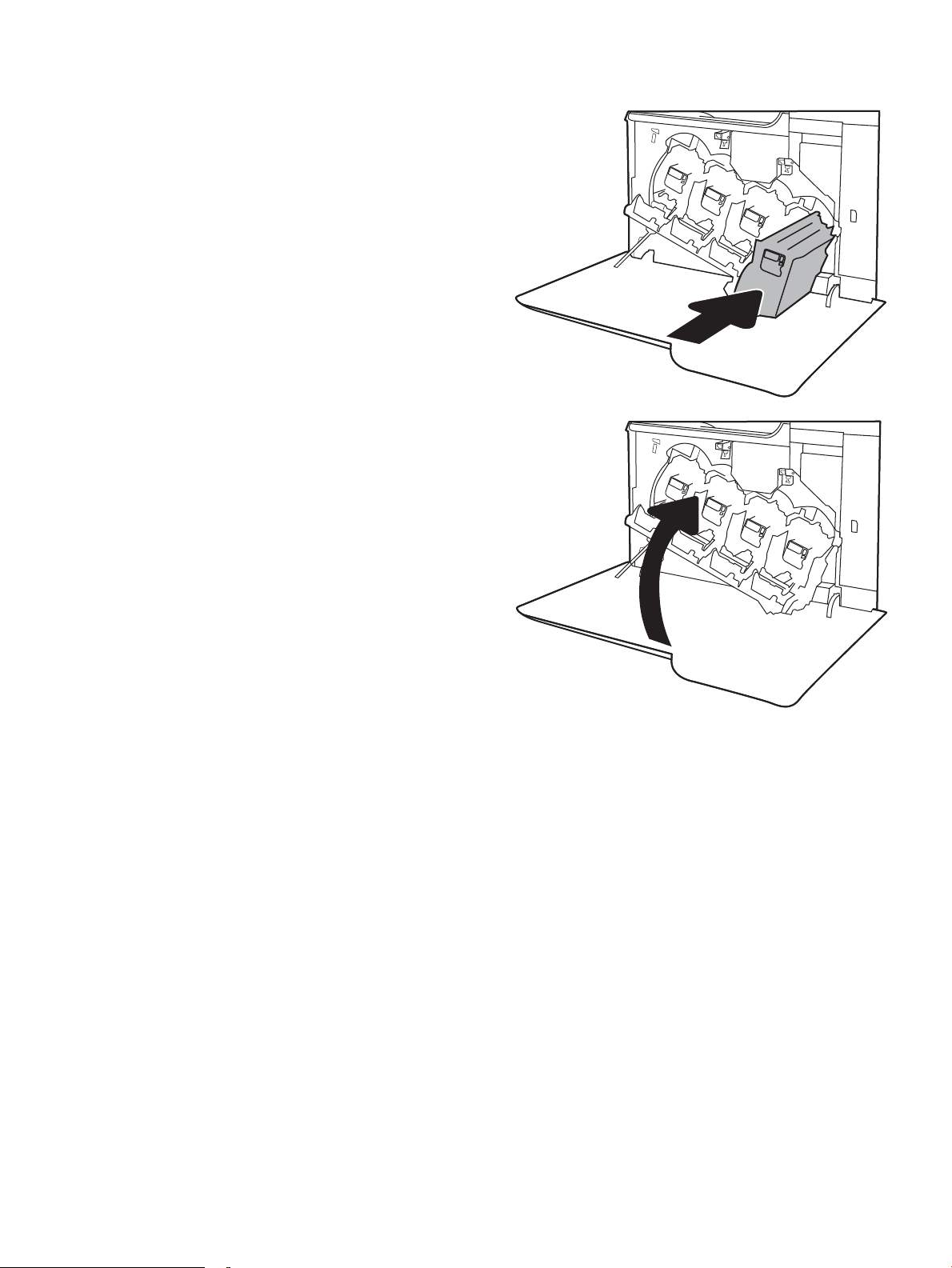
5. Viena ranka laikydami kasetės rankeną su kita
palaikykite dažų kasetės apačią. Sulygiuokite dažų
kasetę su jos angomis ir tada įstatykite dažų
kasetę į spausdintuvą.
PASTABA: Nelieskite žalio vaizdo apdorojimo
būgno. Pirštų atspaudai ant vaizdo būgno gali
sukelti spausdinimo defektų.
6. Uždarykite priekines dureles.
LTWW dažų kasečių keitimas 51
Page 62

Pakeiskite dažų surinkimo įtaisą
Kai valdymo skydelyje bus pateiktas nurodymas, pakeiskite dažų surinkimo įtaisą.
PASTABA: dažų surinkimo įtaisas yra vienkartinio naudojimo. Nebandykite ištuštinti dažų surinkimo įtaiso ir
naudoti iš naujo. Tokiu būdu galite išlieti dažus į spausdintuvą ir spausdinimo kokybė taptų bloga. Dažų surinkimo
įtaisą grąžinkite pagal „HP Planet Partners“ grąžinimo ir perdirbimo programą.
ĮSPĖJIMAS: Jei dažų pateko ant drabužių, nuvalykite sausu audiniu ir plaukite šaltame vandenyje. Karštas
vanduo padės dažams įsiskverbti į audinį.
1. Atidarykite priekines dureles.
2. Atidarykite dureles kairėje pusėje.
52 3 skyrius Eksploatacinės medžiagos, priedai ir dalys LTWW
Page 63

3. Suimkite dažų surinkimo įtaiso viršų ir išimkite jį iš
spausdintuvo.
4. Iš pakuotės išimkite naują dažų surinkimo įrenginį.
5. Įdiekite naują įtaisą į spausdintuvą. Patikrinkite, ar
dažų surinkimo įtaisas yra tvirtai užksuotas.
LTWW Pakeiskite dažų surinkimo įtaisą 53
Page 64

6. Uždarykite dureles kairėje pusėje.
PASTABA: Jei dažų surinkimo įtaisas nėra
įstatytas tinkamai, kairiosios durelės neužsidaro iki
galo.
Norėdami perdirbti panaudotą dažų surinkimo
įrenginį, laikykitės instrukcijų, kurios yra pridėtos
prie naujo dažų surinkimo įrenginio.
7. Uždarykite priekines dureles.
54 3 skyrius Eksploatacinės medžiagos, priedai ir dalys LTWW
Page 65

4 Spausdinimas
●
Spausdinimo užduotys („Windows“)
●
Spausdinimo užduotys (OS X)
●
Išsaugokite spausdinamus darbus spausdintuve, kad atspausdintumėte vėliau arba privačiai
●
Mobilusis spausdinimas
●
Spausdinti iš USB prievado
Daugiau informacijos rasite:
Toliau pateikta informacija yra teisinga paskelbimo metu. Naujausios informacijos ieškokite www.hp.com/
support/colorljM652 or www.hp.com/support/colorljM653.
HP visa apimantis spausdintuvo pagalbos centras pateikia tokią informaciją:
●
Diegimas ir kongūracija
●
Mokymai ir naudojimas
●
Problemų sprendimas
●
Atsisiųsti programinės ir programinės-aparatinės įrangos atnaujinimus
●
Prisijunkite prie pagalbos forumų
●
Raskite garantiją ir teisinę informaciją
LTWW 55
Page 66
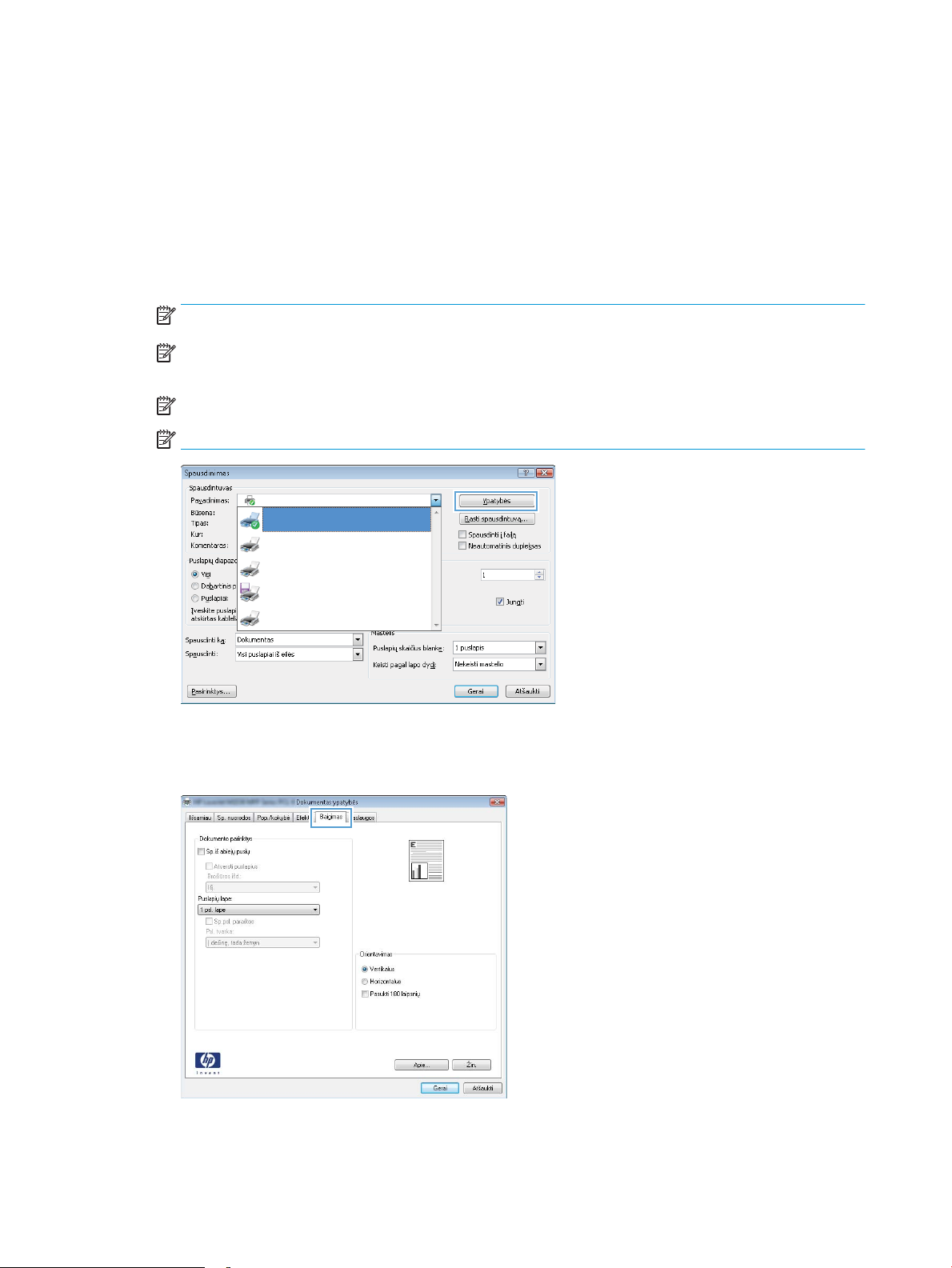
Spausdinimo užduotys („Windows“)
Kaip spausdinti („Windows“)
Toliau pateikiami veiksmai aprašo pagrindinį spausdinimo procesą, skirtą „Windows“.
1. Programoje pasirinkite parinktį Spausdinti.
2. Iš spausdintuvų sąrašo pasirinkite spausdintuvą. Norėdami pakeisti nustatymus, spustelėkite mygtuką
Ypatybės arba Nuostatos tam, kad atvertumėte spausdintuvo tvarkyklę.
PASTABA: skirtingos programos turi kitokius mygtukų pavadinimus.
PASTABA: Norėdami pasinaudoti šiomis funkcijomis iš „Windows“ 8 ar 8.1 pradžios ekrano programų,
pasirinkite „Devices“ (Įrenginiai), pasirinkite „Print“ (Spausdinti) ir tada rinkitės spausdintuvą.
PASTABA: Daugiau informacijos rasite spausdintuvo tvarkyklėje paspaudę mygtuką „Help“ (?) (Pagalba).
PASTABA: Spausdinimo tvarkyklės vaizdas gali skirtis nuo čia parodyto, tačiau veiksmai yra tokie patys.
3. Norėdami sukongūruoti esamas parinktis, spustelėkite skirtukus spausdintuvo tvarkyklėje. Pavyzdžiui,
nustatykite popieriaus orientaciją skirtuke Apdailos ir pasirinkite popieriaus šaltinį, tipą, dydį bei keiskite
kokybės nustatymus skirtuke Popierius / kokybė.
56 4 skyrius Spausdinimas LTWW
Page 67

4. Spustelėkite mygtuką Gerai, norėdami grįžti į dialogo langą Spausdinti. Ekrane pasirinkite norimą
spausdinamų kopijų skaičių.
5. Norėdami spausdinti užduotį, spustelėkite mygtuką Spausdinti.
LTWW Spausdinimo užduotys („Windows“) 57
Page 68

Automatinis spausdinimas iš abiejų pusių („Windows“)
Šią procedūrą naudokite spausdintuvams, turintiems automatinį dvipusį spausdinimo įrenginį. Jei spausdintuvas
neturi automatinio dvipusio spausdinimo įrenginio arba, jei norite spausdinti ant popieriaus tipų, kurių dvipusio
spausdinimo įrenginys nepalaiko, spausdinkite ant abiejų pusių rankiniu būdu.
1. Programoje pasirinkite parinktį Spausdinti.
2. Pasirinkite spausdintuvą iš spausdintuvų sąrašo, tada spustelėkite mygtuką Ypatybės arba Nuostatos tam,
kad atvertumėte spausdintuvo tvarkyklę.
PASTABA: skirtingos programos turi kitokius mygtukų pavadinimus.
PASTABA: Norėdami pasinaudoti šiomis funkcijomis iš „Windows“ 8 ar 8.1 pradžios ekrano programų,
pasirinkite „Devices“ (Įrenginiai), pasirinkite „Print“ (Spausdinti) ir tada rinkitės spausdintuvą.
3. Spustelėkite skirtuką Apdailos.
4. Pasirinkite Spausdinti ant abiejų pusių. Spustelėkite Gerai, kad uždarytumėte dialogo langą Dokumentų
savybės.
5. Dialogo lange Spausdinti spustelėkite mygtuką Spausdinti, kad atspausdintumėte užduotį.
Rankinis spausdinimas iš abiejų pusių („Windows“)
Šią procedūrą naudokite spausdintuvams, kurie neturi automatinio dvipusio spausdinimo įrenginio arba, jei norite
spausdinti ant popieriaus, kurio dvipusio spausdinimo įrenginys nepalaiko.
1. Programoje pasirinkite parinktį Spausdinti.
2. Pasirinkite spausdintuvą iš spausdintuvų sąrašo, tada spustelėkite mygtuką Ypatybės arba Nuostatos tam,
kad atvertumėte spausdintuvo tvarkyklę.
PASTABA: skirtingos programos turi kitokius mygtukų pavadinimus.
PASTABA: Norėdami pasinaudoti šiomis funkcijomis iš „Windows“ 8 ar 8.1 pradžios ekrano programų,
pasirinkite „Devices“ (Įrenginiai), pasirinkite „Print“ (Spausdinti) ir tada rinkitės spausdintuvą.
3. Spustelėkite skirtuką Apdailos.
4. Pasirinkite Spausdinti ant abiejų pusių (rankiniu būdu), tada spustelėkite Gerai ir uždarykite dokumentų
savybių langą.
5. Spausdinimo dialogo lange spustelėkite Spausdinti ir spausdinkite pirmą užduoties pusę.
6. Išimkite išspausdintą darbą iš išvesties dėklo ir įdėkite į 1 dėklą.
7. Jei jus paragins, palieskite reikiamą valdymo skydo mygtuką ir tęskite.
58 4 skyrius Spausdinimas LTWW
Page 69

Kelių puslapių spausdinimas viename lape („Windows“)
1. Programoje pasirinkite parinktį Spausdinti.
2. Pasirinkite spausdintuvą iš spausdintuvų sąrašo, tada spustelėkite mygtuką Ypatybės arba Nuostatos tam,
kad atvertumėte spausdintuvo tvarkyklę.
PASTABA: skirtingos programos turi kitokius mygtukų pavadinimus.
PASTABA: Norėdami pasinaudoti šiomis funkcijomis iš „Windows“ 8 ar 8.1 pradžios ekrano programų,
pasirinkite „Devices“ (Įrenginiai), pasirinkite „Print“ (Spausdinti) ir tada rinkitės spausdintuvą.
3. Spustelėkite skirtuką Apdailos.
4. Išskleidžiamame sąraše Puslapių lape pasirinkite puslapių skaičių kiekviename lape.
5. Pasirinkite teisingas parinktis Spausdinti puslapio rėmeliai, Puslapių tvarka ir Padėtis. Spustelėkite Gerai,
kad uždarytumėte dialogo langą Dokumentų savybės.
6. Dialogo lange Spausdinti spustelėkite mygtuką Spausdinti, kad atspausdintumėte užduotį.
Popieriaus tipo pasirinkimas („Windows“)
1. Programoje pasirinkite parinktį Spausdinti.
2. Pasirinkite spausdintuvą iš spausdintuvų sąrašo, tada spustelėkite mygtuką Ypatybės arba Nuostatos tam,
kad atvertumėte spausdintuvo tvarkyklę.
PASTABA: skirtingos programos turi kitokius mygtukų pavadinimus.
PASTABA: Norėdami pasinaudoti šiomis funkcijomis iš „Windows“ 8 ar 8.1 pradžios ekrano programų,
pasirinkite „Devices“ (Įrenginiai), pasirinkite „Print“ (Spausdinti) ir tada rinkitės spausdintuvą.
3. Spustelėkite skirtuką Popierius / kokybė.
4. Išskleidžiamajame sąraše Popieriaus tipas pasirinkite parinktį Daugiau....
5. Išskleiskite sąrašą Tipas yra: parinktys.
6. Išplėskite popieriaus tipų kategoriją, kuri geriausiai atitinka naudojamo popieriaus ypatybes.
7. Pasirinkite naudojamą popieriaus tipo parinktį, tada spustelėkite Gerai.
8. Spustelėkite Gerai, kad uždarytumėte dialogo langą Dokumentų savybės. Dialogo lange Spausdinti
spustelėkite mygtuką Spausdinti, kad atspausdintumėte užduotį.
Jei dėklą reikia kongūruoti, spausdintuvo valdymo skyde rodomas dėklo kongūracijos pranešimas.
9. Įdėkite į dėklą nurodyto tipo ir formato popieriaus ir uždarykite dėklą.
10. Palieskite mygtuką „OK“ (Gerai), kad patvirtintumėte aptiktą tipą ir dydį, arba palieskite mygtuką „Modify“
(Keisti), kad pasirinktumėte kitą popieriaus dydį arba tipą.
11. Pasirinkite tinkamą tipą ir dydį, tada palieskite mygtuką „OK“ (Gerai).
Papildomos spausdinimo užduotys
Eikite į www.hp.com/support/colorljM652 or www.hp.com/support/colorljM653.
LTWW Spausdinimo užduotys („Windows“) 59
Page 70

Instrukcijos yra prieinamos atliekant konkrečias spausdinimo užduotis, pavyzdžiui tokias, kaip:
●
Kurkite ir naudokite spausdinimo nuorodas arba išankstines pasirinktis
●
Pasirinkite popieriaus dydį arba naudokite pasirinktinį popieriaus didį
●
Pasirinkite puslapio padėtį
●
Sukurkite lankstinuką
●
Pritaikykite dokumentą prie konkretaus popieriaus dydžio
●
Pirmą ir paskutinį puslapį spausdinkite ant kitokio popieriaus
●
Spausdinkite vandens ženklus ant dokumento
60 4 skyrius Spausdinimas LTWW
Page 71

Spausdinimo užduotys (OS X)
Kaip spausdinti („OS X“)
Toliau pateikiami veiksmai aprašo pagrindinį spausdinimo procesą, skirtą „OS X“.
1. Spustelėkite meniu Failas, tada spustelėkite parinktį Spausdinti.
2. Pasirinkite spausdintuvą.
3. Spustelėkite „Show Details“ (Rodyti išsamią informaciją) arba „Copies & Pages“ (Kopijos ir puslapiai),
tuomet pasirinkite kitą meniu, kad pritaikytumėte spausdinimo nustatymus.
PASTABA: Skirtingos programinės įrangos programos turi kitokius elementų pavadinimus.
4. Spustelėkite mygtuką Spausdinti.
Automatinis spausdinimas ant abiejų pusių („OS X“)
PASTABA: Ši informacija skirta automatinio dvipusio spausdinimo spausdintuvams.
PASTABA: ši funkcija yra galima, jei įdiegiate HP spausdinimo tvarkyklę. Ši funkcija yra negalima, jei naudojate
„AirPrint“.
1. Spustelėkite meniu Failas, tada spustelėkite parinktį Spausdinti.
2. Pasirinkite spausdintuvą.
3. Spustelėkite „Show Details“ (Rodyti išsamią informaciją) arba „Copies & Pages“ (Kopijos ir puslapiai),
tuomet paspauskite meniu „Layout“ (Išdėstymas).
PASTABA: Skirtingos programinės įrangos programos turi kitokius elementų pavadinimus.
4. Išskleidžiamajame sąraše Dvipusis pasirinkite atitinkamą parinktį.
5. Spustelėkite mygtuką Spausdinti.
Spausdinimas ant abiejų pusių rankiniu būdu („OS X“)
PASTABA: ši funkcija yra galima, jei įdiegiate HP spausdinimo tvarkyklę. Ši funkcija yra negalima, jei naudojate
„AirPrint“.
1. Spustelėkite meniu Failas, tada spustelėkite parinktį Spausdinti.
2. Pasirinkite spausdintuvą.
3. Spustelėkite „Show Details“ (Rodyti išsamią informaciją) arba „Copies & Pages“ (Kopijos ir puslapiai),
tuomet paspauskite meniu „Manual Duplex“ (Rankinis dvipusis spausdinimas).
PASTABA: Skirtingos programinės įrangos programos turi kitokius elementų pavadinimus.
4. Spustelėkite langelį Rankinis dvipusis spausdinimas ir pasirinkite atitinkamą parinktį.
5. Spustelėkite mygtuką Spausdinti.
6. Iš spausdintuvo 1 dėklo išimkite visą tuščią popierių.
LTWW Spausdinimo užduotys (OS X) 61
Page 72

7. Išspausdintus lapus išimkite iš išvesties skyriaus ir įdėkite spausdinta puse žemyn į įvesties dėklą.
8. Jei jus paragins, palieskite reikiamą valdymo skydo mygtuką ir tęskite.
Kelių puslapių spausdinimas viename lape („OS X“)
1. Spustelėkite meniu Failas, tada spustelėkite parinktį Spausdinti.
2. Pasirinkite spausdintuvą.
3. Spustelėkite „Show Details“ (Rodyti išsamią informaciją) arba „Copies & Pages“ (Kopijos ir puslapiai),
tuomet paspauskite meniu
PASTABA: Skirtingos programinės įrangos programos turi kitokius elementų pavadinimus.
4. Išskleidžiamajame sąraše Puslapių lape pasirinkite puslapių, kuriuose norite spausdinti, numerius.
5. Srityje Išdėstymo kryptis, pasirinkite puslapių lape tvarką ir išdėstymą.
6. Iš meniu Rėmeliai pasirinkite, kokio tipo rėmelius norite spausdinti aplink kiekvieną puslapį.
7. Spustelėkite mygtuką Spausdinti.
„Layout“ (Išdėstymas).
Popieriaus tipo pasirinkimas („OS X“)
1. Spustelėkite meniu Failas, tada spustelėkite parinktį Spausdinti.
2. Pasirinkite spausdintuvą.
3. Spustelėkite „Show Details“ (Rodyti išsamią informaciją) arba „Copies & Pages“ (Kopijos ir puslapiai),
tuomet paspauskite meniu „Media & Quality“ (Laikmena ir kokybė) arba meniu „Paper / Quality“ (Popierius /
kokybė).
PASTABA: Skirtingos programinės įrangos programos turi kitokius elementų pavadinimus.
4. Pasirinkite iš parinkčių „Media & Quality“ (Laikmena ir kokybė) arba „Paper / Quality“ (Popierius / kokybė).
PASTABA: Šiame sąraše pateikiamas pagrindinių parinkčių rinkinys. Kai kurios parinktys galimos ne
visuose spausdintuvuose.
●
„Media Type“ (Laikmenos tipas): Spausdinimo užduočiai pasirinkite popieriaus tipo parinktį.
●
Spausdinimo kokybė: Spausdinimo užduočiai pasirinkite raiškos lygį.
●
„Edge-To-Edge Printing“ (Spausdinimas nuo krašto iki krašto): Pasirinkite parinktį spausdinti arčiau
popieriaus kraštų.
●
„EconoMode“ (Ekonomiškas režimas): Pasirinkite šią parinktį, kad būtų tausojami dažai spausdinant
dokumentų juodraščius.
5. Spustelėkite mygtuką Spausdinti.
Papildomos spausdinimo užduotys
Eikite į www.hp.com/support/colorljM652 or www.hp.com/support/colorljM653.
Instrukcijos yra prieinamos atliekant konkrečias spausdinimo užduotis, pavyzdžiui tokias, kaip:
62 4 skyrius Spausdinimas LTWW
Page 73

●
Kurkite ir naudokite spausdinimo nuorodas arba išankstines pasirinktis
●
Pasirinkite popieriaus dydį arba naudokite pasirinktinį popieriaus didį
●
Pasirinkite puslapio padėtį
●
Sukurkite lankstinuką
●
Pritaikykite dokumentą prie konkretaus popieriaus dydžio
●
Pirmą ir paskutinį puslapį spausdinkite ant kitokio popieriaus
●
Spausdinkite vandens ženklus ant dokumento
LTWW Spausdinimo užduotys (OS X) 63
Page 74

Išsaugokite spausdinamus darbus spausdintuve, kad atspausdintumėte vėliau arba privačiai
Įžanga
Toliau pateikiama informacija, kaip sukurti ir atspausdinti dokumentus, kurie yra laikomi spausdintuve. Šiuos
darbus galima atspausdinti vėliau arba atspausdinti privačiai.
●
Išsaugoto darbo kūrimas („Windows“)
●
Išsaugoto darbo kūrimas ( OS X)
●
Išsaugotų užduočių spausdinimas
●
Išsaugotos užduoties pašalinimas
●
Informacija nusiųsta į spausdintuvą užduočių apskaitos tikslais
Išsaugoto darbo kūrimas („Windows“)
Saugoti užduotis spausdintuve privačiam arba uždelstam spausdinimui.
PASTABA: Spausdinimo tvarkyklės vaizdas gali skirtis nuo čia parodyto, tačiau veiksmai yra tokie patys.
1. Programoje pasirinkite parinktį Spausdinti.
2. Spausdintuvų sąraše pasirinkite spausdintuvą ir pasirinkite „Properties“ (Savybės) arba „Preferences“
(Nuostatos) (pavadinimas skiriasi priklausomai nuo programinės įrangos).
PASTABA: skirtingos programos turi kitokius mygtukų pavadinimus.
PASTABA: Norėdami pasinaudoti šiomis funkcijomis iš „Windows“ 8 ar 8.1 pradžios ekrano programų,
pasirinkite „Devices“ (Įrenginiai), pasirinkite „Print“ (Spausdinti) ir tada rinkitės spausdintuvą.
64 4 skyrius Spausdinimas LTWW
Page 75

3. Spustelėkite skirtuką „Job Storage“ (Darbo saugojimas).
4. Pasirinkite parinktį „Job Storage Mode“ (Darbo saugojimo režimas).
●
„Proof and Hold“ (Tikrinti ir laikyti): spausdinkite ir tikrinkite vieną darbo kopiją, tada spausdinkite
daugiau kopijų.
●
„Personal Job“ (Asmeninė užduotis): Darbas nespausdinamas, kol jo nepatvirtinate spausdintuvo
valdymo skyde. Šiame darbo saugojimo režimas galite pasirinkti vieną iš „Make Job Private / Secure“
(Paversti darbą privačiu / apsaugoti) parinkčių. Jei priskiriate užduočiai asmeninį identikacijos numerį
(PIN), turite nurodyti reikiamą PIN kodą valdymo skydeliui. Jei užkoduojate darbą, valdymo skyde
turite pateikti reikiamą slaptažodį. Atspausdinus darbą jis yra ištrinamas iš atminties ir yra
prarandamas, jei nutraukiamas spausdintuvo maitinimas.
●
„Quick Copy“ (Greitas kopijavimas): Galite atspausdinti reikiamą darbo kopijų skaičių, o tada išsaugoti
jo kopiją spausdintuvo atmintyje, kad galėtumėte spausdinti vėliau.
●
„Stored Job“ (Išsaugotas darbas): Išsaugokite darbą spausdintuve ir leiskite kitiems naudotojams
spausdinti jį bet kuriuo metu. Šiame darbo saugojimo režimas galite pasirinkti vieną iš „Make Job
Private / Secure“ (Paversti darbą privačiu / apsaugoti) parinkčių. Jei priskiriate darbui asmeninį
identikacijos numerį (PIN), darbą spausdinantis asmuo turi nurodyti reikiamą PIN valdymo skydelyje.
Jei užkoduojate darbą, darbą spausdinantis asmuo valdymo skyde turi pateikti reikiamą slaptažodį.
5. Norėdami naudoti pasirinktinį vartotojo vardą arba darbo pavadinimą, spustelėkite mygtuką „Custom“
(Pasirinktis) ir įveskite vartotojo vardą arba darbo pavadinimą.
Pasirinkite, kurią parinktį norite naudoti, jei tuo vardu jau buvo pavadintas kitas darbas:
●
„Use Job Name + (1-99)“ (Naudoti darbo pavadinimą + (1–99): Prie užduoties pavadinimo pabaigos
pridėkite unikalų numerį.
●
„Replace Existing File“ (Pakeisti esamą failą): Esamą išsaugotą užduotį perrašykite nauja.
6. Spustelėkite mygtuką Gerai, jei norite uždaryti dialogo langą Dokumentų savybės. Dialogo lange Spausdinti
spustelėkite mygtuką Spausdinti, kad atspausdintumėte darbą.
7. Norėdami gauti informacijos apie tai, kaip spausdinti darbą, žr. temą „Print a stored job“ (Spausdinti
išsaugotą darbą).
LTWW Išsaugokite spausdinamus darbus spausdintuve, kad atspausdintumėte vėliau arba privačiai 65
Page 76

Išsaugoto darbo kūrimas ( OS X)
Saugoti užduotis spausdintuve privačiam arba uždelstam spausdinimui.
1. Spustelėkite meniu Failas, tada spustelėkite parinktį Spausdinti.
2. „Printer“ (Spausdintuvas) meniu pasirinkite spausdintuvą.
3. Pagal numatytąją funkciją spausdinimo tvarkyklė rodo meniu „Copies & Pages“ (Kopijos ir puslapiai).
Atidarykite meniu išskleidžiamąjį sąrašą ir spustelėkite meniu „Job Storage“ (Darbo saugojimas).
4. Išskleidžiamajame sąraše „Mode“ (Režimas) pasirinkite išsaugoto darbo tipą.
●
„Proof and Hold“ (Tikrinti ir laikyti): spausdinkite ir tikrinkite vieną darbo kopiją, tada spausdinkite
daugiau kopijų.
●
„Personal Job“ (Asmeninė užduotis): Darbas nespausdinamas, kol kas nors jo nepatvirtina
spausdintuvo valdymo skyde. Jei darbui yra priskirtas asmeninis identikacijos numeris (PIN), turite
nurodyti reikiamą PIN kodą valdymo skydelyje. Atspausdinus darbą jis yra ištrinamas iš atminties ir yra
prarandamas, jei nutraukiamas spausdintuvo maitinimas.
●
„Quick Copy“ (Greitas kopijavimas): Galite išspausdinti reikiamą darbo kopijų skaičių, o tada išsaugoti jo
kopiją spausdintuvo atmintyje, kad galėtumėte spausdinti vėliau.
●
„Stored Job“ (Išsaugotas darbas): Išsaugokite darbą spausdintuve ir leiskite kitiems naudotojams
spausdinti jį bet kuriuo metu. Jei darbui yra priskirtas asmeninis identikacijos numeris (PIN), darbą
spausdinantis asmuo turi nurodyti reikiamą PIN valdymo skydelyje.
5. Norėdami naudoti pasirinktinį vartotojo vardą arba darbo pavadinimą, spustelėkite mygtuką „Custom“
(Pasirinktis) ir įveskite vartotojo vardą arba darbo pavadinimą.
Pasirinkite, kurią parinktį norite naudoti, jei tuo vardu jau buvo pavadinta kita saugoma užduotis.
●
„Use Job Name + (1-99)“ (Naudoti darbo pavadinimą + (1–99): Prie užduoties pavadinimo pabaigos
pridėkite unikalų numerį.
●
„Replace Existing File“ (Pakeisti esamą failą): Esamą išsaugotą užduotį perrašykite nauja.
6. Jei atlikdami 3 veiksmą pasirinkote parinktį „Stored Job“ (Išsaugotas darbas) arba „Personal Job“
(Asmeninis darbas), darbą galite apsaugoti PIN kodu. Laukelyje „Use PIN to Print“ (Naudoti PIN prieš
spausdinant) įveskite 4 skaitmenų kodą. Kai šią užduotį bandys spausdinti kiti asmenys, spausdintuvas juos
paragins įvestį šį PIN numerį.
7. Norėdami apdoroti darbą, spustelėkite mygtuką „Print“ (Spausdinti).
Išsaugotų užduočių spausdinimas
Norėdami spausdinti spausdintuvo atmintyje išsaugotą užduotį naudokite toliau nurodytą procedūrą.
1. Pradiniame spausdintuvo valdymo skydo ekrane pasirinkite „Print“ (Spausdinti).
2. Pasirinkite Spausdinti iš darbų saugyklos
3. Pasirinkite Pasirinkti ir pasirinkite aplanko, kuriame darbas saugomas, pavadinimą.
4. Pasirinkite darbo pavadinimą. Jei darbas yra privatus arba koduotas, įveskite PIN kodą arba slaptažodį.
66 4 skyrius Spausdinimas LTWW
Page 77

5. Norėdami koreguoti kopijų skaičių, pasirinkite kopijų skaičiaus langelį ekrano apatiniame kairiajame kampe.
Spausdinamų kopijų skaičių įveskite klaviatūra.
6. Pasirinkite „Print“ (Spausdinti), kad atspausdintumėte užduotį.
Išsaugotos užduoties pašalinimas
Kai spausdintuvo atmintyje yra išsaugomas naujas darbas, spausdintuvas įrašo jį vietoje ankstesnių darbų,
pažymėtų tuo pačiu vartotoju vardu ir užduoties pavadinimu. Jei darbas nėra saugomas tuo pačiu vartotojo vardu
ir darbo pavadinimu, ir spausdintuvui reikia daugiau vietos, jis gali ištrinti kitus saugomus spausdinimo darbus
pradedant nuo seniausio. Jei norite pakeisti spausdintuvo saugomų užduočių skaičių, atlikite šiuos veiksmus:
1. Pradiniame spausdintuvo valdymo skydo ekrane atidarykite meniu Nustatymai.
2. Atidarykite šiuos meniu:
●
Kopijavimas / spausdinimas arba Spausdinimas
●
Nėra išsaugotų užduočių
●
Laikinas užduočių saugojimo limitas
3. Klaviatūra įveskite spausdintuvo saugomų užduočių skaičių.
4. Palieskite Atlikta, kad išsaugotumėte nustatymus.
Norėdami trinti spausdintuvo atmintyje išsaugotą užduotį naudokite toliau nurodytą procedūrą.
1. Pradiniame spausdintuvo valdymo skydo ekrane pasirinkite „Print“ (Spausdinti).
2. Pasirinkite „Print from Job Storage“ (Spausdinti iš darbų saugyklos).
3. Pasirinkite Pasirinkti ir pasirinkite aplanko, kuriame darbas saugomas, pavadinimą.
4. Pasirinkite darbo pavadinimą. Jei darbas yra privatus arba koduotas, įveskite PIN kodą arba slaptažodį.
5.
Pasirinkite šiukšlių dėžės piktogramą , kad ištrintumėte darbą.
Informacija nusiųsta į spausdintuvą užduočių apskaitos tikslais
Spausdinimo užduotyse, siunčiamose iš klientui priklausančių tvarkyklių (pvz., asmeninio kompiuterio), į HP
spausdinimo ir vaizdavimo įrenginius gali būti nusiųsta asmeninė informacija. Ši informacija gali apimti duomenis,
įskaitant, bet neapsiribojant vartotojo vardu ir kliento vardu, kuriame buvo sukurta užduotis, ir kuris gali būti
naudojamas užduoties apskaitos tikslais, kaip numatyta spausdinimo įrenginio administratoriaus. Naudojant
užduoties saugojimo funkciją, ši informacija taip pat gali būti išsaugota kartu su užduotimi spausdintuvo
nuolatinio saugojimo įrenginyje (pvz., kietajame diske).
LTWW Išsaugokite spausdinamus darbus spausdintuve, kad atspausdintumėte vėliau arba privačiai 67
Page 78
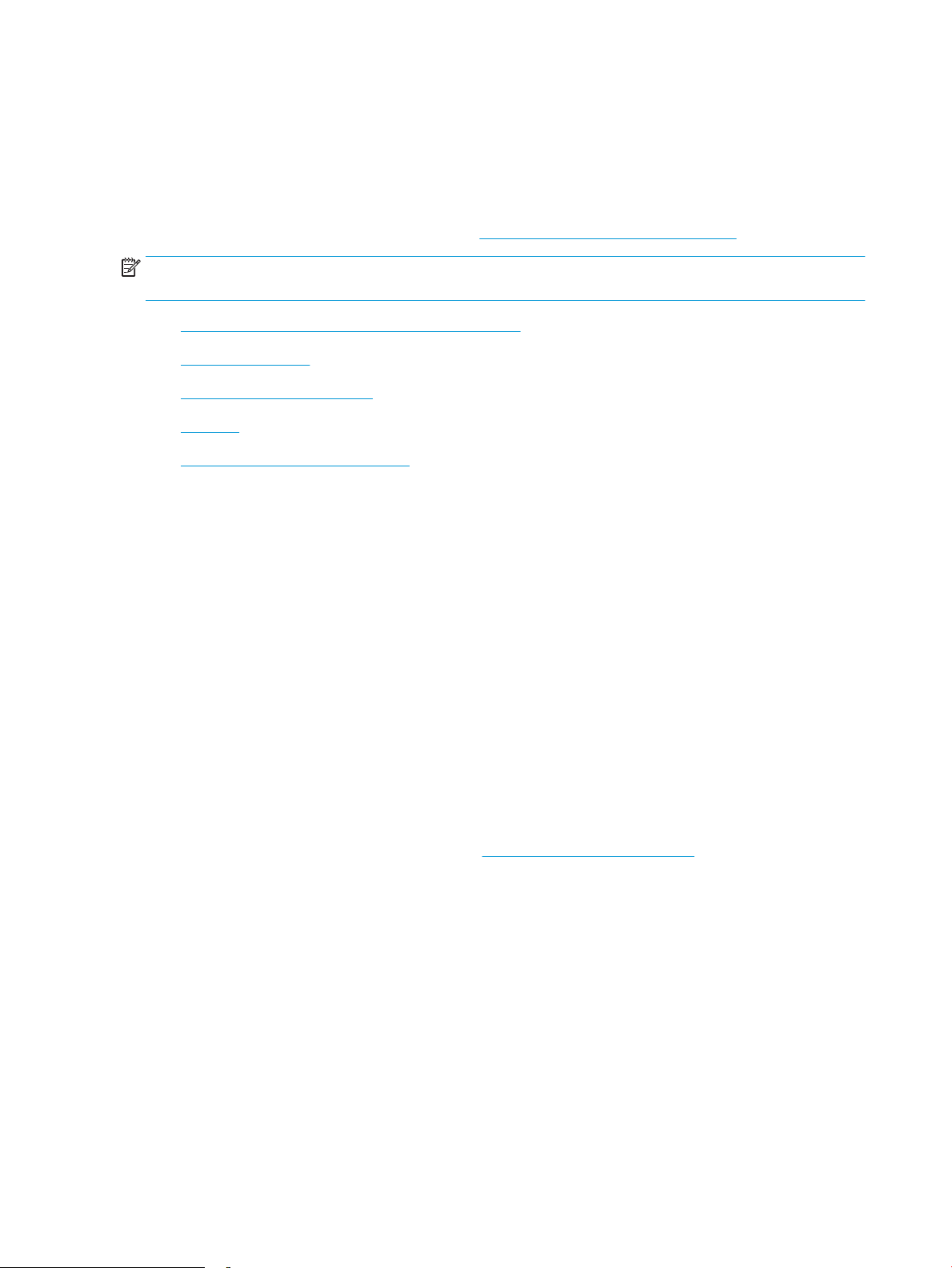
Mobilusis spausdinimas
Įžanga
HP siūlo daug mobiliųjų ir „ePrint“ sprendimų, kad HP spausdintuve būtų galima įgalinti lengvą spausdinimą iš
nešiojamojo ar planšetinio kompiuterio, išmaniojo telefono ar kito mobiliojo prietaiso. Norėdami pamatyti visą
sąrašą ir išsirinkti geriausią pasiūlymą, apsilankykite www.hp.com/go/LaserJetMobilePrinting.
PASTABA: Atnaujinkite spausdintuvo programinę-aparatinę įrangą, kad būtų užtikrinta, jog palaikomos visos
mobilaus spausdinimo ir „ePrint“ galimybės.
●
Belaidis tiesioginis spausdinimas ir NFC spausdinimas
●
„HP ePrint“ el. paštu
●
„HP ePrint“ programinė įranga
●
„AirPrint“
●
„Android“ integruotas spausdinimas
Belaidis tiesioginis spausdinimas ir NFC spausdinimas
HP įgalina belaidį tiesioginį spausdinimą ir NFC (artimojo lauko ryšio) spausdinimą spausdintuvuose su palaikomu
„HP Jetdirect 3000w“ NFC ar belaidžio ryšio priedu. Šis priedas galimas kaip parinktis „HP LaserJet“
spausdintuvams su techninės įrangos integravimo kišene (HIP).
Belaidis tiesioginis spausdinimas ir NFC spausdinimas leidžia „Wi-Fi“ ryšį turinčius (mobilius) įrenginius susieti
tiesiogiai su spausdintuvu, nenaudojant belaidžio kelvedžio ir užmezgant belaidžio tinklo ryšį.
Spausdintuvo nereikia prijungti prie tinklo, kad veiktų mobiliojo „Walk-up“ spausdinimo funkcija.
Naudokite belaidžio tiesioginio spausdinimo funkciją, kad belaidžiu būdu spausdintumėte iš tokių įrenginių:
●
„iPhone“, „iPad“ arba „iPod Touch“, naudojant „Apple AirPrint“ arba „HP ePrint“ programą
●
Mobilieji įrenginiai su „Android“ operacine sistema, naudojantys „HP ePrint“ arba „Android“ integruoto
spausdinimo sprendimus
●
PC ir „Mac“ kompiuteriai, naudojantys „HP ePrint“ programinę įrangą
Daugiau informacijos apie belaidį spausdinimą rasite www.hp.com/go/wirelessprinting.
NFC ir belaidžio tiesioginio spausdinimo funkcijas galima įjungti ar išjungti spausdintuvo valdymo skyde.
1. Pradiniame spausdintuvo valdymo skydo ekrane atidarykite meniu Nustatymai.
2. Atidarykite šiuos meniu:
●
Tinklinis sujungimas
●
„Wireless Direct“ (Tiesioginis belaidis ryšys)
●
Būsena
3. Pasirinkite Įjungta ir tada pasirinkite Gerai, jei norite įjungti belaidį spausdinimą.
68 4 skyrius Spausdinimas LTWW
Page 79

PASTABA: Jei netoliese įdiegtas daugiau nei vienas tokio paties modelio spausdintuvas, gali būti naudinga
1
2
kiekvienam spausdintuvui suteikti unikalų belaidžio tiesioginio spausdinimo pavadinimą, kad HP belaidžio
spausdinimo funkcija lengviau juos atpažintų. Belaidžio tinklo pavadinimai, pvz., Belaidis, „WiFi Direct“ ir kt.,
galimi informacijos ekrane pasirinktus informacijos piktogramą ir tada pasirinkus tinklo piktogramą arba
belaidžio ryšio piktogramą .
Atlikite šiuos veiksmus, jei norite keisti spausdintuvo „Wireless Direct“ pavadinimą:
1. Pradiniame spausdintuvo valdymo skydo ekrane atidarykite meniu Nustatymai.
2. Atidarykite šiuos meniu:
●
Tinklinis sujungimas
●
„Wireless Direct“
●
„Wireless Direct“ pavadinimas
3. Klaviatūra pakeiskite pavadinimą teksto laukelyje „Wireless Direct“ pavadinimas. Pasirinkite Gerai.
„HP ePrint“ el. paštu
Naudokite „HP ePrint“ dokumentams spausdinti išsiunčiant juos kaip el. laiško priedus spausdintuvo el. pašto
adresu iš bet kurio įtaiso, turinčio el. paštą.
Jei norite naudotis „HP ePrint“ programa, spausdintuvas turi atitikti šiuos reikalavimus:
●
Spausdintuvas turi būti prijungtas prie laidinio arba belaidžio tinklo ir turėti interneto prieigą.
●
Spausdintuve turi būti įjungtos HP interneto paslaugos ir spausdintuvas turi būti registruotas
„HP Connected“ svetainėje.
Laikykitės šios procedūros, kad įjungtumėte HP tinklo paslaugas ir užregistruotumėte „HP Connected“:
PASTABA: Veiksmai keičiasi priklausomai nuo valdymo skydo tipo.
1 Klaviatūros valdymo skydas
2 Jutiklinio ekrano valdymo skydas
LTWW Mobilusis spausdinimas 69
1. Atidarykite HP įterptinį tinklo serverį (EWS):
Page 80

a.
Klaviatūros valdymo skydai: Spausdintuvo valdymo skyde paspauskite mygtuką ir tada rodyklių
mygtukais pasirinkite eterneto meniu . Paspauskite mygtuką Gerai, kad atidarytumėte meniu ir
būtų rodomas IP adresas arba pagrindinio kompiuterio pavadinimas.
Jutiklinio ekrano valdymo skydas: Spausdintuvo valdymo skyde palieskite mygtuką ir pasirinkite
tinklo piktogramą, kad būtų rodomas IP adresas arba pagrindinio kompiuterio pavadinimas.
b. Atidarykite žiniatinklio naršyklę ir adreso eilutėje įveskite IP adresą arba pagrindinio kompiuterio
pavadinimą tiksliai taip, kaip yra nurodyta spausdintuvo valdymo skyde. Kompiuterio klaviatūroje
paspauskite klavišą Enter. Atidaromas EWS.
PASTABA: Jei interneto naršyklėje rodomas pranešimas, kad svetainės prieiga gali būti nesaugi,
pasirinkite parinktį eiti į svetainę. Prieiga prie šios svetainės kompiuteriui nepakenks.
2. Paspauskite skirtuką „HP Web Services“ (HP tinklo paslaugos).
3. Pasirinkite interneto paslaugų įjungimo parinktį.
PASTABA: Tinklo paslaugų įjungimas gali užtrukti kelias minutes.
4. Norėdami sukurti „HP ePrint“ paskyrą ir baigti paskyros procedūrą, apsilankykitewww.hpconnected.com.
„HP ePrint“ programinė įranga
„HP ePrint“ programa leidžia lengvai spausdinti iš stacionaraus arba nešiojamojo „Windows“ arba „Mac“
kompiuterio į bet kurį spausdintuvą, kuriame yra „HP ePrint“. Ši programa leidžia lengvai rasti „HP ePrint“
programą naudojančius spausdintuvus, kurie yra registruoti jūsų „HP Connected“ paskyroje. Pagrindinis HP
spausdintuvas gali būti patalpintas biure arba bet kurioje vietoje visame pasaulyje.
●
„Windows“: Įdiegę programinę įrangą, savo programoje atidarykite parinktį Spausdinti, tada pasirinkite „HP
ePrint“ iš įdiegto spausdintuvų sąrašo. Norėdami kongūruoti spausdinimo parinktis, spustelėkite mygtuką
„Properties“ (Savybės).
●
OS X: Įdiegę programinę įrangą, pasirinkite parinktį „File“ (Byla), „Print“ (Spausdinti), tada pasirinkite rodyklę
prie „PDF“ parinkties apačioje, kairėje ekrano pusėje. Pasirinkite „HP ePrint“.
„Windows“ sistemai skirta „HP ePrint“ programinė įranga palaiko TCP/IP spausdinimą į vietinio tinklo (LAN arba
WAN) spausdintuvus, tinklą palaikantiems „UPD PostScript®“ gaminiams.
Operacinės sistemos „Windows“ ir OS X palaiko IPP spausdinimą naudojant per LAN arba WAN tinklus sujungtus
gaminius, turinčius ePCL funkciją.
„Windows“ ir OS X taip pat palaiko PDF dokumentų spausdinimą ir išsaugojimą viešose spausdinimo vietose bei
spausdinimą naudojant „HP ePrint“ funkciją ir siunčiant elektroniniu paštu per debesis („cloud“).
Daugiau informacijos apie tvarkykles rasite www.hp.com/go/eprintsoftware.
PASTABA: Kai naudojami „Windows“, „HP ePrint“ programinės įrangos spausdinimo tvarkyklės pavadinimas yra
„HP ePrint + JetAdvantage“.
PASTABA: „HP ePrint “ programa yra pagalbinė PDF failo darbo eigos priemonė, skirta OS X sistemai, techniškai,
ji nėra spausdinimo tvarkyklė.
PASTABA: „HP ePrint“ programinė įranga nepalaiko USB spausdinimo.
70 4 skyrius Spausdinimas LTWW
Page 81

„AirPrint“
Tiesioginį spausdinimą naudojant „Apple AirPrint“ palaiko „iOS“ ir „Mac“ kompiuteriai su OS X 10.7 „Lion“ ar
naujesne versija. Naudokite „AirPrint“, kad galėtumėte spausdinti tiesiogiai spausdintuve iš „iPad“, „iPhone“ (3GS
arba naujesnės versijos) arba „iPod Touch“ (trečiosios kartos arba naujesnės versijos) šiomis mobiliomis
programomis:
●
El. paštas
●
Nuotraukos
●
„Safari“
●
„iBooks“
●
Pasirinkite trečiosios šalies programas
Norėdami naudotis „AirPrint“, spausdintuvą turite prijungti prie to paties tinklo (potinklio), kurį naudoja „Apple“
įrenginys. Išsamesnės informacijos apie „AirPrint“ naudojimą ir kurie HP spausdintuvai yra suderinami su
„AirPrint“, ieškokite www.hp.com/go/LaserJetMobilePrinting.
PASTABA: Prieš naudojant „AirPrint“ USB ryšiu, patvirtinkite versijos numerį. „AirPrint“ 1.3 ir ankstesnės versijos
nepalaiko USB ryšio.
„Android“ integruotas spausdinimas
HP integruoto spausdinimo sprendimas iš „Android“ ir „Kindle“ įgalina mobiliuosius įrenginius automatiškai
surasti ir spausdinti HP spausdintuvais, kurie yra prijungti prie tinklo arba yra nustatytame „Wi-Fi“ tiesioginio
spausdinimo belaidžiame diapazone.
Spausdintuvas turi būti prijungtas prie to paties tinklo (potinklio), kurį naudoja „Apple“ įrenginys.
Spausdinimo sprendimas įdiegtas daugelyje operacinių sistemų versijų.
PASTABA: Jei jūsų įrenginiu negalima spausdinti, eikite į „Google Play“ > „Android“ programos ir įdiekite HP
spausdinimo paslaugos papildinį.
Daugiau informacijos apie „Android“ įterptojo spausdinimo naudojimą ir „Android“ įrenginių palaikymą rasite
www.hp.com/go/LaserJetMobilePrinting.
LTWW Mobilusis spausdinimas 71
Page 82

Spausdinti iš USB prievado
1
2
Įžanga
Šis spausdintuvas turi lengvos prieigos USB spausdinimo funkciją, leidžiančią greitai atspausdinti failus,
nesiunčiant jų iš kompiuterio. Spausdintuvas priima standartines USB atmintines netoli valdymo skydo
esančiame USB prievade. Palaikomi šių tipų failai:
●
.pdf
●
.prn
●
.pcl
●
.ps
●
.cht
Įjungti USB prievadą spausdinimui
USB prievadas pagal numatytąjį nustatymą yra išjungtas. Prieš naudodami šią funkciją, įjunkite USB prievadą.
Norėdami įjungti prievadą naudokite vieną iš šių būdų:
Pirmas būdas. Įjunkite USB prievadą iš spausdintuvo valdymo skydelio meniu
1. Pradiniame spausdintuvo valdymo skydo ekrane atidarykite meniu Nustatymai.
2. Atidarykite šiuos meniu:
●
USB parametrai
●
Spausdinti naudojant USB atmintinės nustatymus
●
Įjungti spausdinimą iš USB atmintinės
3. Pasirinkite parinktį „Enabled“ (Įgalintas).
Antras būdas. Įjunkite USB prievadą iš HP įterptojo tinklo serverio (tik tinkle sujungti spausdintuvai)
PASTABA: Veiksmai keičiasi priklausomai nuo valdymo skydo tipo.
72 4 skyrius Spausdinimas LTWW
1 Klaviatūros valdymo skydas
2 Jutiklinio ekrano valdymo skydas
Page 83

1. Atidarykite HP įterptinį tinklo serverį (EWS):
a.
Klaviatūros valdymo skydai: Spausdintuvo valdymo skyde paspauskite mygtuką ir tada rodyklių
mygtukais pasirinkite eterneto meniu . Paspauskite mygtuką Gerai, kad atidarytumėte meniu ir
būtų rodomas IP adresas arba pagrindinio kompiuterio pavadinimas.
Jutiklinio ekrano valdymo skydas: Spausdintuvo valdymo skyde palieskite mygtuką ir pasirinkite
tinklo piktogramą, kad būtų rodomas IP adresas arba pagrindinio kompiuterio pavadinimas.
b. Atidarykite žiniatinklio naršyklę ir adreso eilutėje įveskite IP adresą arba pagrindinio kompiuterio
pavadinimą tiksliai taip, kaip yra nurodyta spausdintuvo valdymo skyde. Kompiuterio klaviatūroje
paspauskite klavišą
PASTABA: Jei interneto naršyklėje rodomas pranešimas, kad svetainės prieiga gali būti nesaugi,
pasirinkite parinktį eiti į svetainę. Prieiga prie šios svetainės kompiuteriui nepakenks.
2. Atidaryti „Copy / Print“ (Kopijuoti / spausdinti) skirtuką.
3. Kairėje ekrano pusėje spustelėkite „Retrieve from USB Setup“ (Gauti iš USB sąrankos).
4. Pasirinkite žymės langelį „Enable Retrieve from USB“ (Įjungti gavimą iš USB).
5. Spustelėkite Apply (taikyti).
Enter. Atidaromas EWS.
Spausdinti USB dokumentus
1. Įkiškite USB atmintinę į lengvos prieigos USB prievadą.
PASTABA: Prievadas gali būti uždengtas. Kai kuriuose spausdintuvuose dangtelį galima pakelti. Kituose
spausdintuvuose dangtelį reikia ištraukti jį patraukus tiesiai.
2. Pradiniame spausdintuvo valdymo skydo ekrane pasirinkite „Print“ (Spausdinti).
3. Pasirinkite Spausdinti iš USB atmintinės.
4. Pasirinkite Pasirinkti ir tada pasirinkite spausdinamo dokumento pavadinimą. Pasirinkite Rinktis.
PASTABA: Dokumentas gali būti aplanke. Atidarykite reikiamus aplankus.
5. Norėdami koreguoti kopijų skaičių, palieskite kopijų skaičiaus langelį ekrano apatiniame kairiajame kampe.
Spausdinamų kopijų skaičių įveskite klaviatūra.
6. Palieskite pradėjimo mygtuką arba palieskite Spausdinti, kad spausdintumėte dokumentą.
LTWW Spausdinti iš USB prievado 73
Page 84

74 4 skyrius Spausdinimas LTWW
Page 85
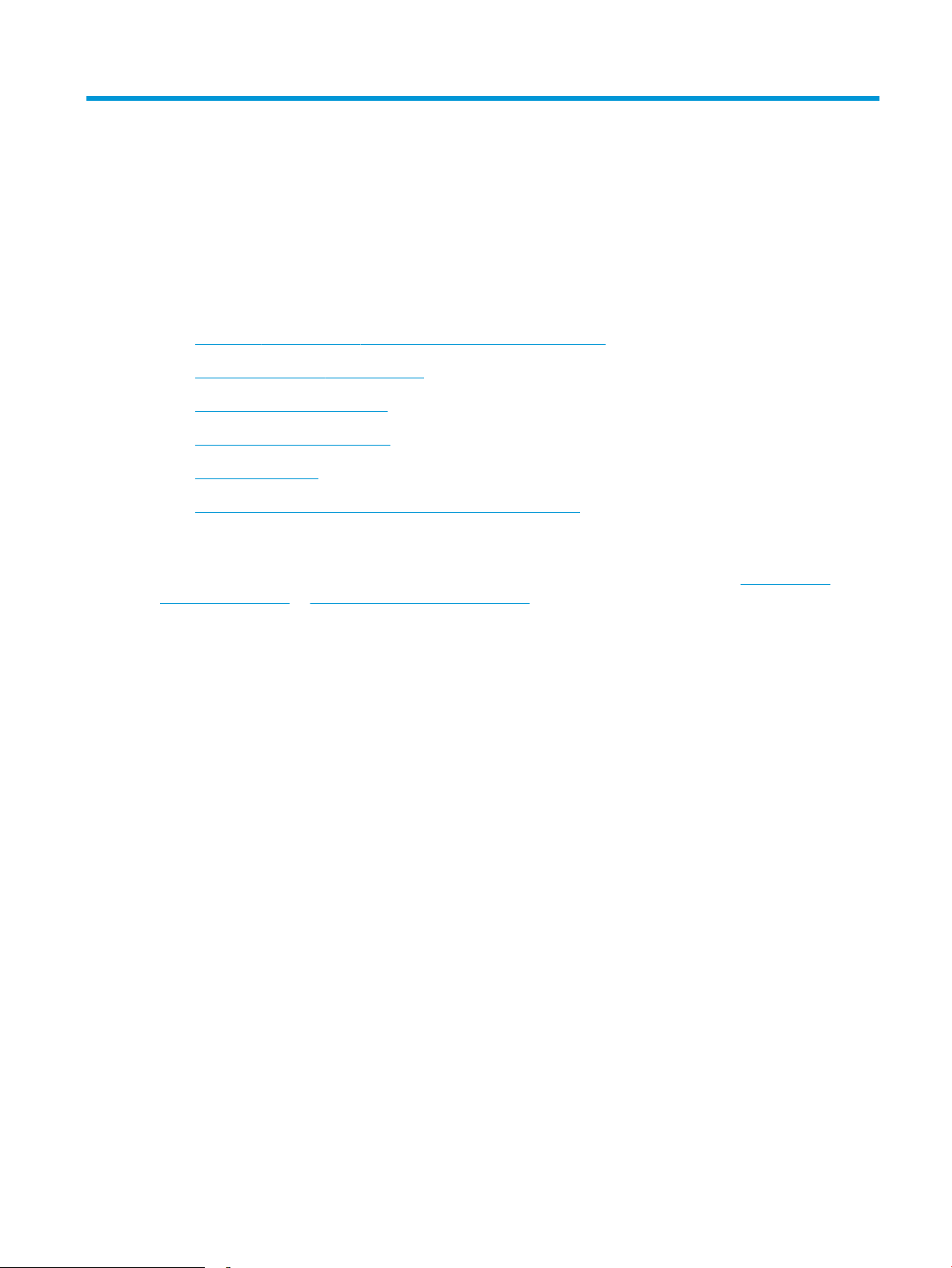
5 Spausdintuvo tvarkymas
●
Pažangus kongūravimas su HP integruotu tinklo serveriu (EWS)
●
Tinklo IP nustatymų kongūravimas
●
Spausdintuvo saugos savybės
●
Energijos taupymo nustatymai
●
„HP Web Jetadmin“
●
Programinės ir programinės-aparatinės įrangos atnaujinimai
Daugiau informacijos rasite:
Toliau pateikta informacija yra teisinga paskelbimo metu. Naujausios informacijos ieškokite www.hp.com/
support/colorljM652 or www.hp.com/support/colorljM653.
HP visa apimantis spausdintuvo pagalbos centras pateikia tokią informaciją:
●
Diegimas ir kongūracija
●
Mokymai ir naudojimas
●
Problemų sprendimas
●
Atsisiųsti programinės ir programinės-aparatinės įrangos atnaujinimus
●
Prisijunkite prie pagalbos forumų
●
Raskite garantiją ir teisinę informaciją
LTWW 75
Page 86

Pažangus kongūravimas su HP integruotu tinklo serveriu (EWS)
1
2
●
Įžanga
●
Prieiga prie HP integruotojo interneto serverio (EWS)
●
HP įterptinio tinklo serverio funkcijos
Įžanga
Norėdami tvarkyti spausdinimo funkcijas iš kompiuterio, o ne iš spausdintuvo valdymo skydelio, naudokitės HP
integruotuoju tinklo serveriu.
●
Peržiūrėti spausdintuvo būsenos informaciją
●
Sužinoti, kiek yra likę visų eksploatacinių medžiagų ir užsisakyti naujų
●
Peržiūrėti ir keisti dėklų kongūraciją
●
Peržiūrėti ir keisti spausdintuvo derinimo pulto meniu kongūraciją
●
Peržiūrėti ir išspausdinti vidinius puslapius
●
Gauti pranešimus apie spausdintuvo ir eksploatacinių medžiagų įvykius
●
Peržiūrėti ir keisti tinklo kongūraciją
HP integruotas tinklo serveris veikia, kai spausdintuvas prijungtas prie IP pagrindu veikiančio tinklo. HP
integruotas tinklo serveris nepalaiko IPX pagrindu veikiančių jungčių su spausdintuvu. Norint įjungti ir naudoti HP
integruotąjį tinklo serverį, prieiga prie interneto nebūtina.
Kai spausdintuvas prijungtas prie tinklo, HP integruotas tinklo serveris tampa pasiekiamas automatiškai.
PASTABA: HP įterptinis tinklo serveris neprieinamas už tinklo ugniasienės.
Prieiga prie HP integruotojo interneto serverio (EWS)
PASTABA: Veiksmai keičiasi priklausomai nuo valdymo skydo tipo.
1 Klaviatūros valdymo skydas
76 5 skyrius Spausdintuvo tvarkymas LTWW
2 Jutiklinio ekrano valdymo skydas
Page 87

1.
2. Atidarykite žiniatinklio naršyklę ir adreso eilutėje įveskite IP adresą arba pagrindinio kompiuterio
Norint naudoti HP integruotąjį tinklo serverį, jūsų naršyklė turi atitikti šiuos reikalavimus:
„Windows® 7“
●
●
●
Klaviatūros valdymo skydai: Spausdintuvo valdymo skyde paspauskite mygtuką ir tada rodyklių
mygtukais pasirinkite eterneto meniu . Paspauskite mygtuką Gerai, kad atidarytumėte meniu ir būtų
rodomas IP adresas arba pagrindinio kompiuterio pavadinimas.
Jutiklinio ekrano valdymo skydas: Spausdintuvo valdymo skyde palieskite mygtuką ir pasirinkite tinklo
piktogramą, kad būtų rodomas IP adresas arba pagrindinio kompiuterio pavadinimas.
pavadinimą tiksliai taip, kaip yra nurodyta spausdintuvo valdymo skyde. Kompiuterio klaviatūroje
paspauskite klavišą Enter. Atidaromas EWS.
PASTABA: Jei interneto naršyklėje rodomas pranešimas, kad svetainės prieiga gali būti nesaugi, pasirinkite
parinktį eiti į svetainę. Prieiga prie šios svetainės kompiuteriui nepakenks.
„Internet Explorer“ (8.x arba naujesnė versija)
„Google Chrome“ (34.x arba naujesnė versija)
„Firefox“ (20.x arba naujesnė versija)
„Windows® 8“ arba naujesnė versija
●
„Internet Explorer“ (9.x arba naujesnė versija)
●
„Google Chrome“ (34.x arba naujesnė versija)
●
„Firefox“ (20.x arba naujesnė versija)
OS X
●
„Safari“ (5.x arba naujesnė versija)
●
„Google Chrome“ (34.x arba naujesnė versija)
„Linux“
●
„Google Chrome“ (34.x arba naujesnė versija)
●
„Firefox“ (20.x arba naujesnė versija)
HP įterptinio tinklo serverio funkcijos
●
Information (informacijos) skirtukas
●
Skirtukas „General“ (Bendra)
●
Skirtukas Spausdinti
●
„Troubleshooting“ (Trikčių diagnostikos) skirtukas
●
Skirtukas „Security“ (Saugumas)
LTWW Pažangus kongūravimas su HP integruotu tinklo serveriu (EWS) 77
Page 88
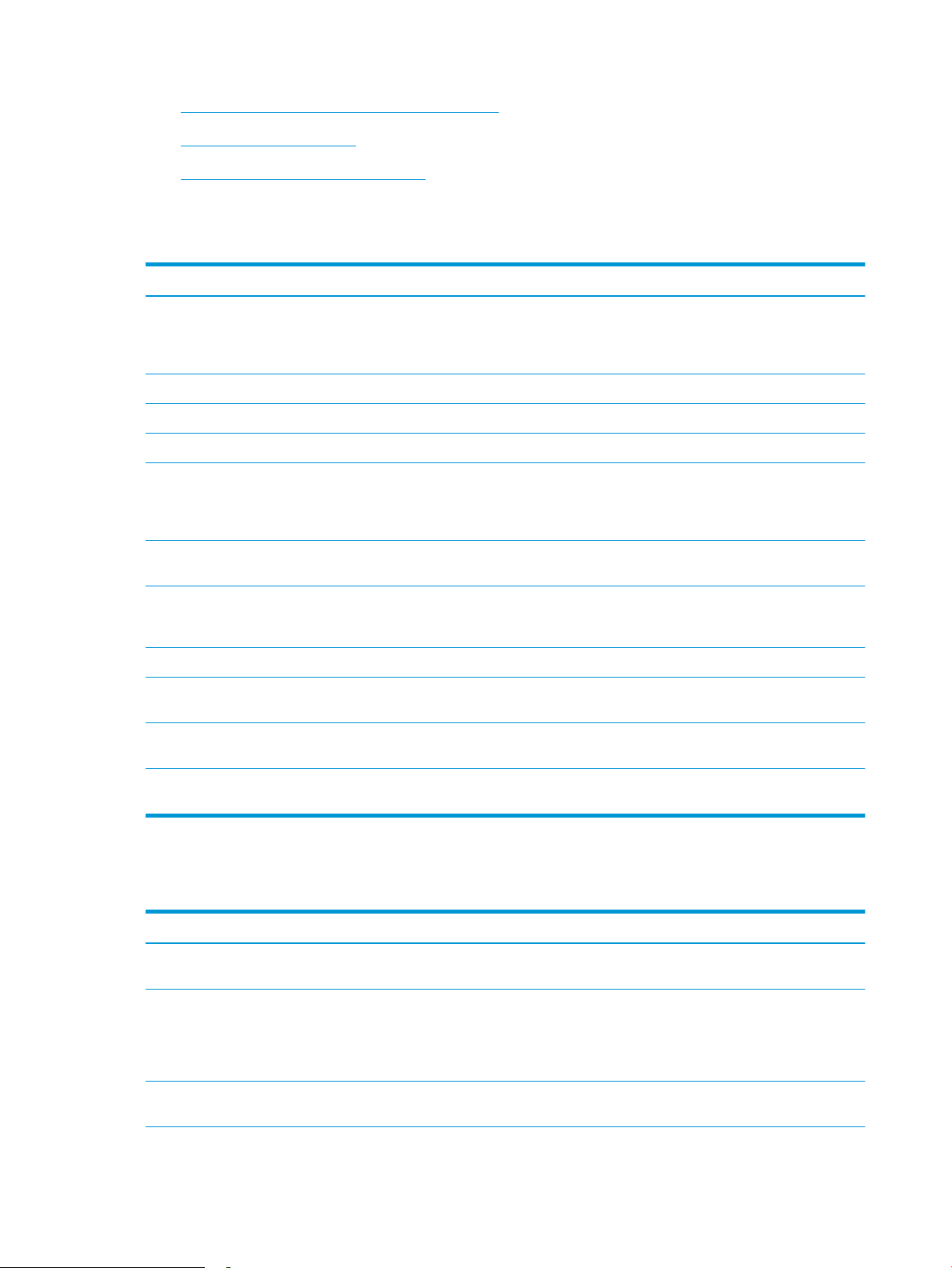
●
Skirtukas „HP Web Services“ (HP tinklo paslaugos)
●
Skirtukas Tinklo parametrai
●
„Other Links“ (Kitos nuorodos) sąrašas
Information (informacijos) skirtukas
5-1 lentelė HP integruotojo tinklo serverio skirtukas „Information“ (Informacija)
Meniu Aprašas
Įrenginio būsena Rodoma spausdintuvo būklė ir apytikslis likęs HP eksploatacinių medžiagų naudojimo
Užduoties žurnalas Rodo visų užduočių, kurias spausdintuvas apdorojo, suvestinę.
Kongūravimo puslapis Rodo informaciją, esančią kongūracijos puslapyje.
Eksploatacinių medžiagų būsenos puslapis Rodo spausdintuvo eksploatacinių medžiagų būklę.
Įvykio registravimo puslapis Rodo visų spausdintuvo įvykių ir klaidų sąrašą. Naudodami nuorodą Tiesioginė HP pagalba
Naudojimo puslapis Rodoma puslapių, kuriuos spausdintuvas išspausdino, skaičiaus suvestinė, sugrupuota
laikas. Šiame puslapyje taip pat rodomas kiekvienam dėklui nustatytas popieriaus tipas ir
dydis. Jei norite pakeisti numatytuosius nustatymus, spustelėkite nuorodą „Change
Settings“ (Keisti nustatymus).
(esančią HP integruotojo tinklo serverio puslapių srityje Kitos nuorodos) prisijunkite prie
dinaminių tinklo puslapių, padedančių šalinti keblumus, rinkinio. Šiuose puslapiuose taip pat
nurodomos papildomos spausdintuvui galimos paslaugos.
pagal dydį, tipą ir popieriaus spausdinimo kelią.
Informacija apie įrenginį Rodomas spausdintuvo tinklo pavadinimas, adresas ir modelio informacija. Norėdami
Valdymo skydo momentinė kopija Rodo dabartinio ekrano vaizdą valdymo skydo ekrane.
Spausdinimas Įkelkite spausdinimui parengtą failą iš kompiuterio, kad galėtumėte spausdinti. Failui
Spausdinamos ataskaitos ir puslapiai Pateikia vidines spausdintuvo ataskaitas ir puslapius. Pasirinkite vieną arba kelis elementus,
Atvirojo kodo licencijos Rodoma licencijų atvirojo kodo programinės įrangos programoms, kurias galima naudoti su
Skirtukas „General“ (Bendra)
5
-2 lentelė HP integruotojo tinklo serverio skirtukas „General“ (Bendra)
Meniu Aprašas
Įspėjimai Nustatykite el. pašto įspėjimus apie įvairius spausdintuvo ir eksploatacinių medžiagų
Valdymo skydo administravimo meniu Rodo valdymo skydo meniu „Administration“ (Administracija) meniu struktūrą.
pritaikyti šiuos įrašus, spustelėkite meniu „Device Information“ (Įrenginio informacija),
esančio skirtuke General“ (Bendra).
spausdinti spausdintuvas naudoja numatytuosius spausdinimo nustatymus.
kuriuos norite spausdinti arba peržiūrėti.
spausdintuvu, santrauka.
įvykius.
PASTABA: Šiame ekrane galite kongūruoti nustatymus, bet HP integruotasis tinklo
serveris teikia išsamesnes kongūracijos parinktis, nei pateikiama meniu „Administration“
(Administracija).
Bendrieji nustatymai Sukongūruokite, kaip spausdintuvas atkuria strigtis ir, ar kopijavimo užduotys
spausdintuvo derinimo pulte turi pirmumą prieš spausdinimo užduotis.
78 5 skyrius Spausdintuvo tvarkymas LTWW
Page 89
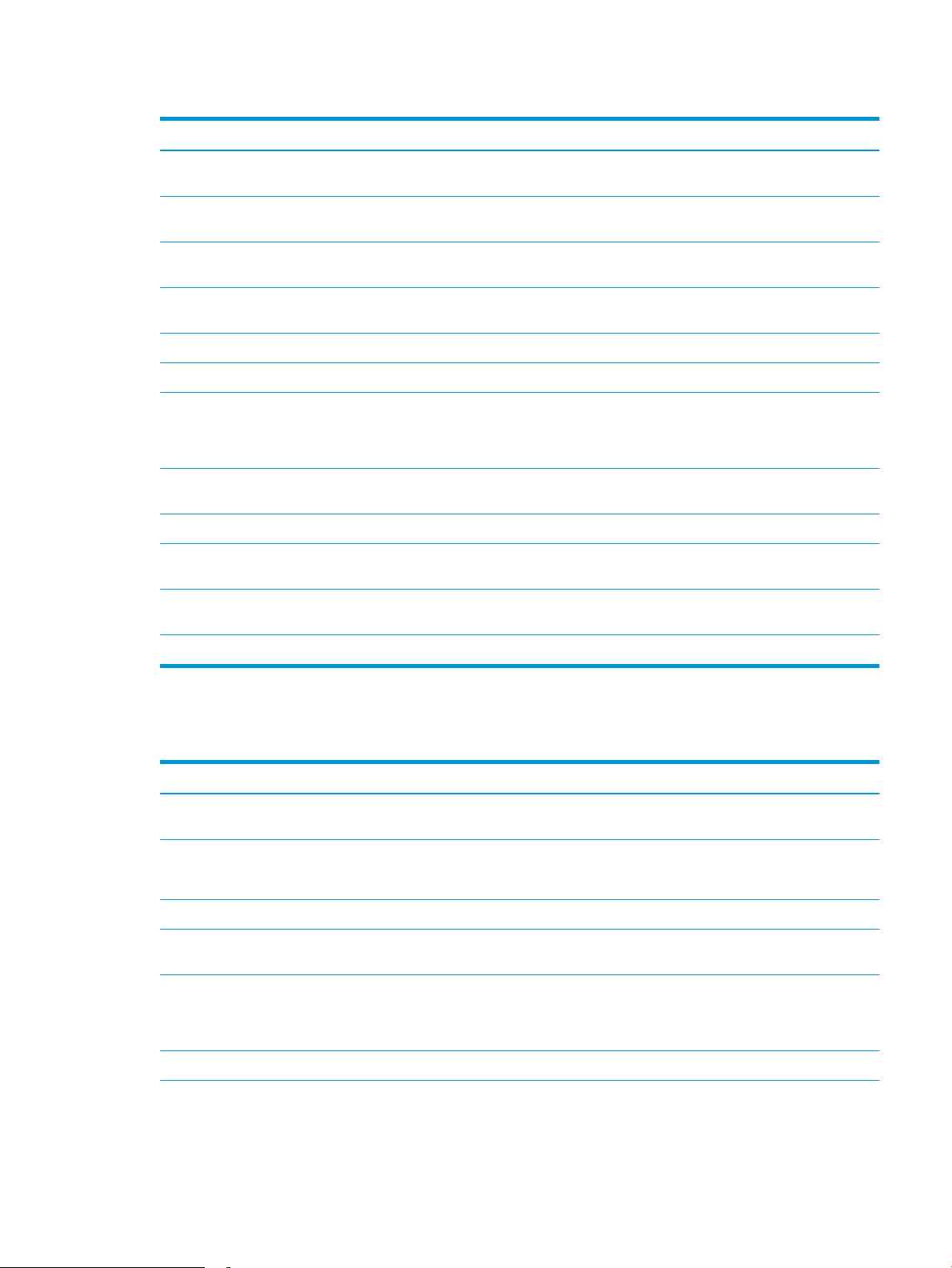
5-2 lentelė HP integruotojo tinklo serverio skirtukas „General“ (Bendra) (tęsinys)
Meniu Aprašas
Automatinis siuntimas Sukongūruokite, kad spausdintuvas siųstų automatinius el. laiškus dėl spausdintuvo
Redaguoti kitas nuorodas Pridėkite ar tinkinkite nuorodą į kitą žiniatinklio svetainę. Ši nuoroda rodoma apatinėje
Užsakymo informacija Įveskite informaciją apie atsarginių dažų kasečių užsakymą. Ši informacija pasirodo
Informacija apie įrenginį Suteikite spausdintuvui pavadinimą ir priskirkite jam inventoriaus numerį. Įveskite pagrindinį
Kalba Nustatykite kalbą, kuria bus rodoma HP integruotojo tinklo serverio informacija.
Datos / laiko parametrai Nustatykite datą ir laiką arba sinchronizuokite su tinklo laiko serveriu.
Energijos nustatymai Nustatykite arba pakeiskite spausdintuvo budėjimo laiką, „miego“ laiką ir „miego“ delsą.
Kopijų kūrimas ir atkūrimas Sukurkite atsarginės kopijos failą, kuriame pateikiami spausdintuvo ir naudotojo duomenys.
Atkurti gamyklinius nustatymus Atkurti spausdintuvo nustatymus į gamyklos numatytuosius.
Sprendimų diegimo įrankis Įdiekite trečiųjų šalių programinės įrangos paketus, kurie praplečia arba keičia spausdintuvo
Programinės aparatinės įrangos
naujovinimas
kongūracijos ir eksploatacinių medžiagų konkrečiais el. pašto adresais.
srityje visuose HP integruotojo interneto serverio puslapiuose.
eksploatacinių medžiagų būsenos puslapyje.
adresatą, kuris gaus informaciją apie spausdintuvą.
Galite nustatykite skirtingą graką kiekvienai savaitės dienai ir atostogoms.
Pasirinkite, kokie veiksmai priverčia spausdintuvą pabusti iš miegojimo režimo.
Jei reikia, šį failą galite naudoti spausdintuvo duomenų atkūrimui.
funkciją.
Atsisiųskite ir įdiekite spausdintuvo aparatinės programinės įrangos atnaujinimo failus.
Kiekio ir statistikos paslaugos Pateikia ryšio informaciją apie trečiosios šalies užduoties statistikos paslaugas.
Skirtukas Spausdinti
5
-3 lentelė HP įterptojo tinklo serverio skirtukas „Print“ (Spausdinti)
Meniu Aprašas
Spausdinti naudojant USB atmintinės
nustatymus
Nėra išsaugotų užduočių Įjunkite arba išjunkite galimybę saugoti darbus spausdintuvo atmintyje.
Numatytosios spausdinimo parinktys Kongūruoti numatytąsias parinktis spausdinimo darbams.
Koreguoti popieriaus tipus Nepaisyti gamyklinio numatytojo režimo nustatymų, jei spausdinimo problemos atsiranda
Riboti spalvą
(Tik spalvotiems spausdintuvams)
PCL ir „PostScript“ nustatymai Koreguokite PCL ir „PostScript“ nustatymus visiems spausdinimo darbams.
Įjunkite arba išjunkite valdymo skydo meniu „Print from USB Drive“ (Spausdinti iš USB
atmintinės).
Kongūruoti darbų saugojimo parinktis.
naudojant tam tikro tipo popierių.
Leisti arba neleisti spalvotą spausdinimą.
Galite nurodyti leidimus atskiriems vartotojams ar darbams, siunčiamiems iš tam tikrų
kompiuterinių programų.
LTWW Pažangus kongūravimas su HP integruotu tinklo serveriu (EWS) 79
Page 90

5-3 lentelė HP įterptojo tinklo serverio skirtukas „Print“ (Spausdinti) (tęsinys)
Meniu Aprašas
Spausdinimo kokybė Kongūruokite spausdinimo kokybės nustatymus, įskaitant:
●
Bendrieji spausdinimo kokybės nustatymai
●
Numatytieji nustatymai
●
Numatytojo vaizdo registracijos nustatymai
●
Automatinio jutimo elgesys
●
Numatytieji popieriaus tipai
●
Numatytieji optimizavimo nustatymai
„Manage Supplies“ (eksploatacinių
medžiagų tvarkymas)
Tvarkyti dėklus Kongūruoti nustatymus popieriaus dėklams.
Kongūruokite spausdintuvo reakciją į tai, kad eksploatacinių medžiagų liko labai mažai.
„Troubleshooting“ (Trikčių diagnostikos) skirtukas
5-4 lentelė HP integruotojo tinklo serverio skirtukas „Troubleshooting“ (Trikčių diagnostika)
Meniu Aprašas
Bendrųjų trikčių šalinimas Pasirinkite įvairias ataskaitas ir testus, padėsiančius jums išspręsti su spausdintuvu
susijusias problemas.
Internetinis žinynas Sukurti nuorodą į HP debesies pagrindo internetinį žinyną, kad būtų lengviau spręsti
spausdinimo problemas.
Perimti diagnostinius duomenis
PASTABA: Šis elementas galimas tik tada,
jei skirtuke „Security“ (Saugumas) yra
nustatomas administratoriaus slaptažodis.
Kalibravimas / valymas
(Tik spalvotiems spausdintuvams)
Programinės aparatinės įrangos
naujovinimas
Eksportuokite spausdintuvo informaciją į failą, kad ją būtų galima panaudoti atliekant
detalią problemos analizę.
Įjunkite automatinę valymo funkciją, sukurkite ir atspausdinkite valymo puslapį, tada
pasirinkite parinktį, leidžiančią iškart kalibruoti spausdintuvą.
Atsisiųskite ir įdiekite spausdintuvo aparatinės programinės įrangos atnaujinimo failus.
Atstatyti gamyklinius nustatymus Atkurti spausdintuvo nustatymus į gamyklos numatytuosius.
80 5 skyrius Spausdintuvo tvarkymas LTWW
Page 91
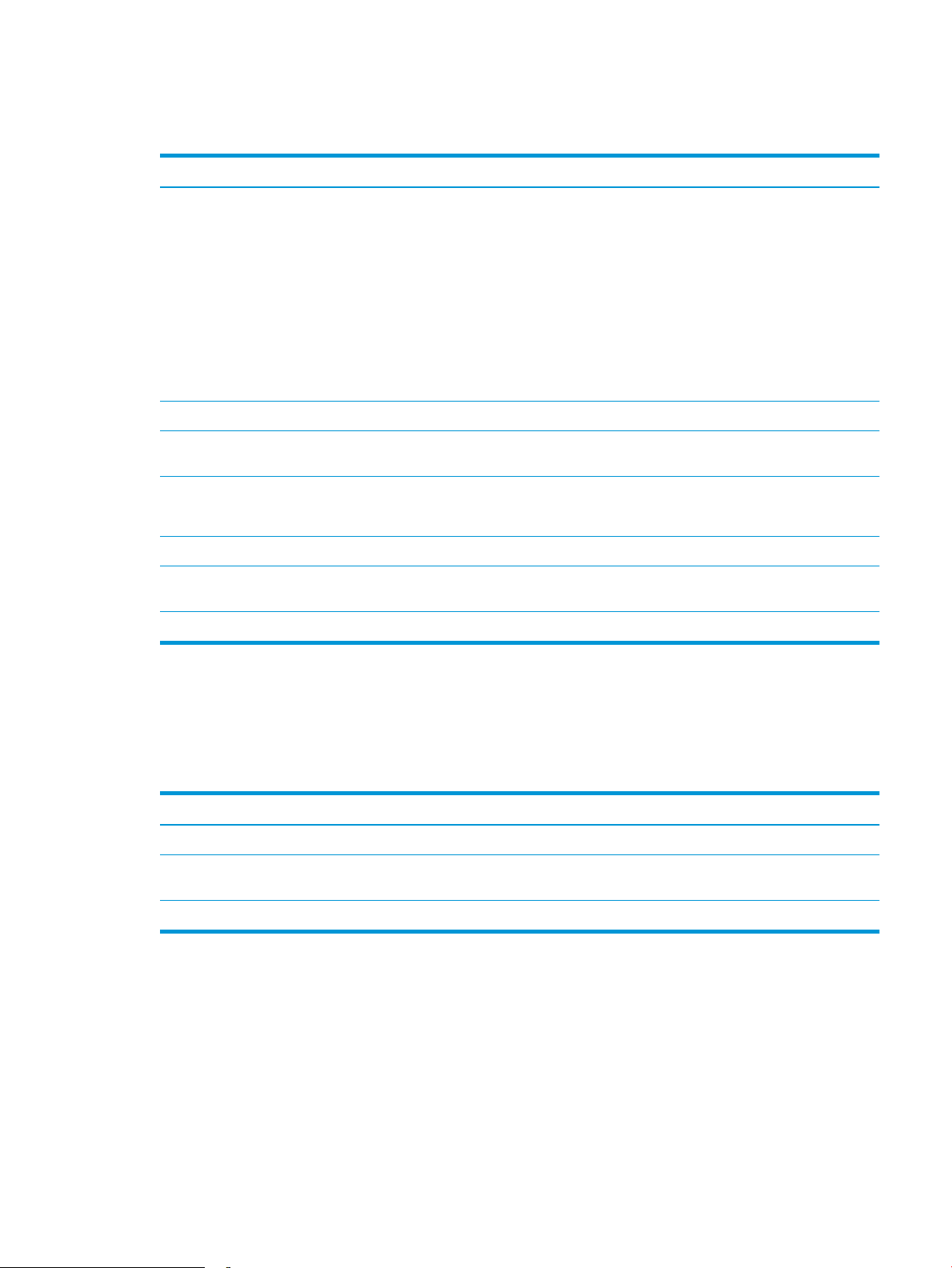
Skirtukas „Security“ (Saugumas)
5-5 lentelė HP integruotojo tinklo serverio skirtukas „Security“ (Saugumas)
Meniu Aprašas
Bendroji sauga Bendrojo saugumo nustatymai, įskaitant šiuos nustatymus:
Paskyros politika Įjungti administratoriaus paskyros nustatymus.
Prieigos valdymas Kongūruokite prieigą prie spausdintuvo funkcijų tam tikriems asmenims arba grupėms ir
Apsaugoti išsaugotus duomenis Kongūruokite ir tvarkykite vidinį spausdintuvo standųjį diską.
Sertikatų valdymas Įdiekite ir valdykite prieigos prie spausdintuvo ir tinklo saugos sertikatus.
●
Kongūruokite administratoriaus slaptažodį, kad galėtumėte apriboti prieigą prie kai
kurių spausdintuvo funkcijų.
●
Nustatykite PJL slaptažodį PJL komandų apdorojimui.
●
Nustatykite failų sistemos prieigos ir aparatinės įrangos naujovinimo apsaugą.
●
Įjunkite arba išjunkite pagrindinį USB prievadą valdymo skyde arba USB ryšio prievadą
formuotuve, kad galėtumėte spausdinti tiesiogiai iš kompiuterio.
●
Peržiūrėkite visų saugumo nustatymų būseną.
pasirinkite būdą, kaip asmenys prisijungs prie spausdintuvo.
Kongūruokite spausdintuvo standžiajame diske išsaugotų užduočių nustatymus.
Tinklo paslaugos saugumas Leisti prieigą prie šio spausdintuvo resursų tinklalapiuose iš skirtingų domenų. Jei sąraše
nėra pridedama nuorodų, visos nuorodos yra laikomos patikimomis.
Savaiminis testas Patikrinkite, ar saugumo funkcijos veikia pagal tikėtinus sistemos parametrus.
Skirtukas „HP Web Services“ (HP tinklo paslaugos)
Naudokite „HP Web Services“ (HP tinklo paslaugos) skirtuką, kad sukongūruotumėte ir įjungtumėte HP tinklo
paslaugas šiam spausdintuvui. Turite įjungti HP tinklo paslaugas, kad galėtumėte naudotis funkcija „HP ePrint“.
5
-6 lentelė HP įterptinio tinklo serveris „HP Web Services“ (HP tinklo paslaugos) skirtukas
Meniu Aprašas
Tinklo paslaugų sąranka Prijunkite šį spausdintuvą prie „HP Connected“ internete įjungę HP tinklo paslaugas.
Tarpinis serveris Kongūruokite tarpinį serverį, jei kyla problemų įjungiant HP tinklo paslaugas arba
prijungiant spausdintuvą prie interneto.
„HP JetAdvantage“ Prieigos sprendimas, praplečiantis spausdintuvo funkcijas
Skirtukas Tinklo parametrai
Naudodami skirtuką „Networking“ (Darbas tinkle) sukongūruokite ir apsaugokite spausdintuvo tinklo
nustatymus, kai jis yra prijungtas prie IP pagrindu veikiančio tinklo. Šis skirtukas nerodomas, jei spausdintuvas
prijungtas prie kito tipo tinklų.
LTWW Pažangus kongūravimas su HP integruotu tinklo serveriu (EWS) 81
Page 92

5-7 lentelė HP integruoto tinklo serverio skirtukas „Networking“ (Darbas tinkle)
Meniu Aprašas
Kongūracija
„Wireless Direct“ (Tiesioginis belaidis ryšys) Sukongūruokite „Wireless Direct“ spausdintuvams, kuriuose yra įterptojo belaidžio
tiesioginio spausdinimo funkcija arba kuriuose yra sumontuotas belaidis priedas.
PASTABA: Kongūravimo parinktys priklauso nuo spausdinimo serverio modelio.
TCP/IP parametrai Kongūruokite TCP/IP nustatymus IPv4 ir IPv6 tinklams.
PASTABA: Kongūravimo parinktys priklauso nuo spausdinimo serverio modelio.
Tinklo parametrai Kongūruokite IPX/SPX, „AppleTalk“, DLC/LLC ir SNMP nustatymus priklausomai nuo
spausdinimo serverio modelio.
Kiti nustatymai Kongūruokite bendruosius spausdinimo protokolus ir paslaugas, kurias palaiko
spausdinimo serveris. Galimos parinktys priklauso nuo spausdinimo serverio modelio,
tačiau gali apimti aparatinės įrangos naujovinimus, LPD eiles, USB nustatymus, pagalbos
informaciją ir atnaujinimo įvertinimą.
„AirPrint“ Įjunkite, atlikite sąranką arba išjunkite spausdinimą tinkle per „Apple“ palaikomus
spausdintuvus.
Pasirinkite kalbą Pakeiskite HP integruotojo tinklo serverio rodomą kalbą. Šis puslapis rodomas, jei tinklo
puslapis palaiko kelias kalbas. Pasirinktinai pasirinkite palaikomas kalbas naršyklės kalbų
parinkimo nustatymuose.
„Google Cloud Print“
Nustatyti „Google Cloud Print“ parinkčių sąranka
Tarpinis serveris Sukongūruokite tarpinio serverio nustatymus
Sauga
Nuostatos Peržiūrėkite ir atkurkite dabartinius saugumo nustatymus į gamyklines numatytąsias
vertes.
Kongūruokite saugumo nustatymus naudodami saugumo kongūravimo vedlį.
PASTABA: Nenaudokite saugumo kongūravimo vedlio saugumo nustatymams
kongūruoti, jei naudojamos tinklo valdymo programos, pavyzdžiui, „HP Web Jetadmin“.
Autorizavimas Valdykite kongūravimo nustatymus ir šio spausdintuvo naudojimo pobūdį, įskaitant:
●
Nustatykite arba pakeiskite administratoriaus slaptažodį, kad valdytumėte prieigą prie
kongūravimo parametrų.
●
Ieškokite, įdiekite ir tvarkykite skaitmeninius sertikatus „HP Jetdirect“ spausdinimo
serveryje.
●
Apribokite pagrindinę prieigą prie šio spausdintuvo per „Access Control List“ (ACL)
(Prieigos valdymo sąrašą) (tik pasirinktiems spausdinimo serveriams IPv4 tinkluose).
Saugus ryšys Sukongūruokite saugos nustatymus
82 5 skyrius Spausdintuvo tvarkymas LTWW
Page 93

5-7 lentelė HP integruoto tinklo serverio skirtukas „Networking“ (Darbas tinkle) (tęsinys)
Meniu Aprašas
Vald. protokolai Sukongūruokite ir valdykite šio spausdintuvo saugumo protokolus, įskaitant:
●
Nustatykite saugumo valdymo lygį HP integruotojo tinklo serveriui ir valdykite srautą
per HTTP ir HTTPS.
●
Kongūruokite SNMP („Simple Network Management Protocol“) veikimą. Įjunkite arba
išjunkite SNMP v1/v2c arba SNMP v3 agentus spausdinimo serveryje
●
Valdykite prieigą per protokolus, kurie gali būti nesaugūs, pavyzdžiui, spausdinimo
protokolus, spausdinimo paslaugas, atradimo protokolus, raiškos paslaugas ir
kongūravimo valdymo protokolus.
802.1X autentikavimas Kongūruokite 802.1X autentikavimo nustatymus „Jetdirect“ spausdinimo serveryje, jei
klientą būtina autentikuoti tinkle, taip pat galite atstatyti 802.1X autentikavimo
nustatymus į gamyklines numatytąsias vertes.
ĮSPĖJIMAS: Kai keičiate 802.1X patvirtinimo nustatymus, spausdintuvas gali prarasti ryšį.
Norint prijungti iš naujo, gali tekti atstatyti spausdinimo serverį į gamyklinę numatytąją
būseną ir iš naujo įdiegti spausdintuvą.
IPsec / ugniasienė Peržiūrėkite arba kongūruokite ugniasienės politiką arba IPsec / ugniasienės politiką.
Skelbimų agentas Įjunkite arba išjunkite HP įrenginio skelbimų agentą, nustatykite kongūravimo serverį ir
kongūruokite abipusį autentikavimą naudodami sertikatus.
Diagnostika
Tinklo statistika Peržiūrėkite tinklo statistiką, kuri renkama ir saugoma „HP Jetdirect“ spausdinimo serveryje.
Protokolo informacija Peržiūrėkite tinklo kongūravimo nustatymų sąrašą kiekvieno protokolo „HP Jetdirect“
Kongūravimo puslapis Peržiūrėkite „HP Jetdirect“ kongūravimo puslapį, kuriame yra būsenos ir kongūravimo
„Other Links“ (Kitos nuorodos) sąrašas
PASTABA: Kongūruokite, kurių nuorodų rodymas HP įterptinio tinklo serverio apačioje matomas naudojant
meniu Redaguoti kitas nuorodas skirtuke Bendra. Toliau nurodytos numatytosios nuorodos.
5-8 lentelė HP integruotojo tinklo serverio sąrašas „Other Links“ (Kitos nuorodos)
Meniu Aprašas
Gaminio pagalba Prisijunkite prie spausdintuvo pagalbos svetainės, kurioje galite ieškoti pagalbos įvairiomis
Įsigyti ekspl. medž. Prisijunkite prie „HP SureSupply“ tinklalapio, kur rasite informacijos apie HP eksploatacinių
HP skubi techninė pagalba Prisijunkite prie HP interneto svetainės, kur galėsite rasti sprendimus su spausdintuvu
spausdinimo serveryje.
informacija.
temomis.
medžiagų, pvz., dažų kasečių ir popieriaus, įsigijimą.
susijusioms problemoms.
LTWW Pažangus kongūravimas su HP integruotu tinklo serveriu (EWS) 83
Page 94
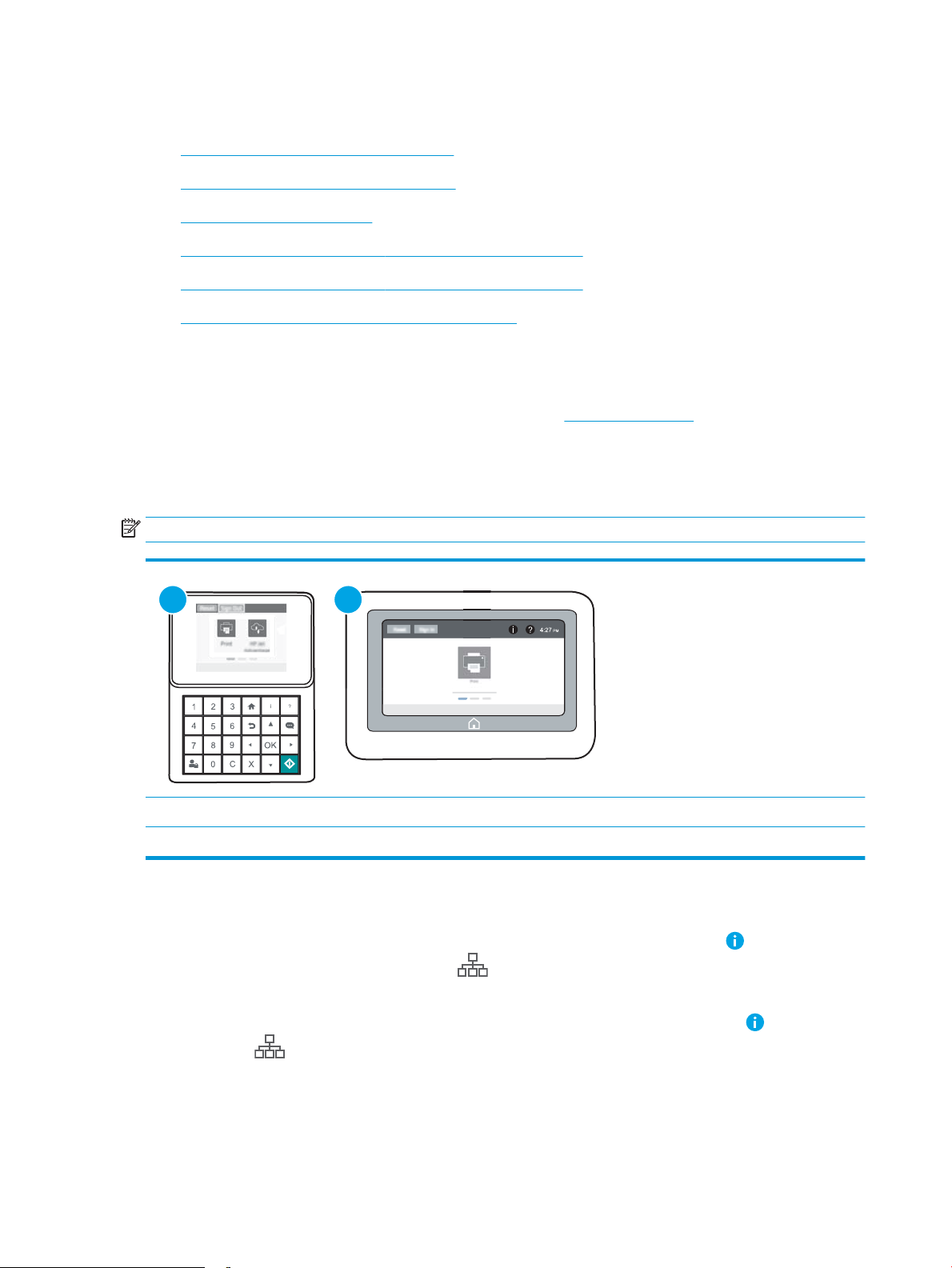
Tinklo IP nustatymų kongūravimas
1
2
●
Atsisakymas bendrai naudoti spausdintuvą
●
Tinklo nustatymų peržiūrėjimas ar keitimas
●
Pervadinti spausdintuvą tinkle
●
Rankinis IPv4 TCP/IP parametrų kongūravimas valdymo skyde
●
Rankinis IPv6 TCP/IP parametrų kongūravimas valdymo skyde
●
Nuorodos sparta ir dvipusio spausdinimo nustatymai
Atsisakymas bendrai naudoti spausdintuvą
HP neteikia galimybės dirbti lygiaverčio tarptinklinio ryšio tinkle, nes tai yra ne HP spaudintuvo tvarkyklių, o
„Microsoft“ operacinių sistemų funkcija. Eikite į „Microsoft“ adresu www.microsoft.com.
Tinklo nustatymų peržiūrėjimas ar keitimas
Naudokite HP įterptinį interneto serverį, kad peržiūrėtumėte ar keistumėte IP kongūracijos nustatymus.
PASTABA: Veiksmai keičiasi priklausomai nuo valdymo skydo tipo.
1 Klaviatūros valdymo skydas
2 Jutiklinio ekrano valdymo skydas
1. Atidarykite HP įterptinį tinklo serverį (EWS):
a.
Klaviatūros valdymo skydai: Spausdintuvo valdymo skyde paspauskite mygtuką ir tada rodyklių
mygtukais pasirinkite eterneto meniu . Paspauskite mygtuką Gerai, kad atidarytumėte meniu ir
būtų rodomas IP adresas arba pagrindinio kompiuterio pavadinimas.
Jutiklinio ekrano valdymo skydas: Spausdintuvo valdymo skyde palieskite mygtuką ir pasirinkite
tinklo piktogramą, kad būtų rodomas IP adresas arba pagrindinio kompiuterio pavadinimas.
84 5 skyrius Spausdintuvo tvarkymas LTWW
Page 95

b. Atidarykite žiniatinklio naršyklę ir adreso eilutėje įveskite IP adresą arba pagrindinio kompiuterio
1
2
pavadinimą tiksliai taip, kaip yra nurodyta spausdintuvo valdymo skyde. Kompiuterio klaviatūroje
paspauskite klavišą Enter. Atidaromas EWS.
PASTABA: Jei interneto naršyklėje rodomas pranešimas, kad svetainės prieiga gali būti nesaugi,
pasirinkite parinktį eiti į svetainę. Prieiga prie šios svetainės kompiuteriui nepakenks.
2. Spustelėję skirtuką „Networking“ (tinklo parametrai) ir gausite tinklo informaciją. Jei reikia, keiskite
nustatymus.
Pervadinti spausdintuvą tinkle
Norėdami pervadinti spausdintuvą tinkle, kad jis būtų atpažįstamas pagal unikalų pavadinimą, naudokite HP
integruotąjį tinklo serverį.
1. Atidarykite HP įterptinį tinklo serverį (EWS):
PASTABA: Veiksmai keičiasi priklausomai nuo valdymo skydo tipo.
1 Klaviatūros valdymo skydas
2 Jutiklinio ekrano valdymo skydas
a.
Klaviatūros valdymo skydai: Spausdintuvo valdymo skyde paspauskite mygtuką ir tada rodyklių
mygtukais pasirinkite eterneto meniu . Paspauskite mygtuką Gerai, kad atidarytumėte meniu ir
būtų rodomas IP adresas arba pagrindinio kompiuterio pavadinimas.
Jutiklinio ekrano valdymo skydas: Spausdintuvo valdymo skyde palieskite mygtuką ir pasirinkite
tinklo piktogramą, kad būtų rodomas IP adresas arba pagrindinio kompiuterio pavadinimas.
LTWW Tinklo IP nustatymų kongūravimas 85
Page 96

b. Atidarykite žiniatinklio naršyklę ir adreso eilutėje įveskite IP adresą arba pagrindinio kompiuterio
pavadinimą tiksliai taip, kaip yra nurodyta spausdintuvo valdymo skyde. Kompiuterio klaviatūroje
paspauskite klavišą Enter. Atidaromas EWS.
PASTABA: Jei interneto naršyklėje rodomas pranešimas, kad svetainės prieiga gali būti nesaugi,
pasirinkite parinktį eiti į svetainę. Prieiga prie šios svetainės kompiuteriui nepakenks.
2. Atidarykite skirtuką „General“ (Bendra).
3. „Device Information“ (Įrenginių informacija) puslapyje numatytas spausdintuvo pavadinimas yra nurodytas
srityje „Device Name“ (Įrenginio pavadinimas). Galite pakeisti šį pavadinimą į unikalų pavadinimą, pagal kurį
spausdintuvas bus atpažįstamas.
PASTABA: Kitų šiame puslapyje esančių laukų pildyti nėra būtina.
4. Spustelėdami mygtuką „Apply“ (Taikyti), įrašykite pakeitimus.
Rankinis IPv4 TCP/IP parametrų kongūravimas valdymo skyde
Naudokite valdymo skydo meniu „Settings“ (Nustatymai), norėdami rankiniu būdu nustatyti IPv4 adresą,
potinklio šabloną ir numatytąją tinklo sąsają.
1. Pradiniame spausdintuvo valdymo skydo ekrane atidarykite meniu Nustatymai.
2. Atidarykite šiuos meniu:
●
Tinklinis sujungimas
●
Eternetas
●
TCP/IP
●
IPV 4 nustatymai
●
Kongūravimo metodas
3. Pasirinkite parinktį Rankinis, tada pasirinkite mygtuką Išsaugoti.
4. Atidarykite meniu „Manual Settings“ (Rankiniai nustatymai).
5. Pasirinkite parinktį IP adresas, Potinklio šablonas arba Numatytoji tinklo sąsaja.
6. Naudodami skaičių klaviatūrą įveskite teisingą skaičių kombinaciją ir tada paspauskite arba palieskite
mygtuką Gerai .
Pakartokite procesą kiekviename laukelyje ir pasirinkite Išsaugoti.
Rankinis IPv6 TCP/IP parametrų kongūravimas valdymo skyde
Naudokite valdymo skydo meniu „Settings“ (Nustatymai), norėdami rankiniu būdu nustatyti IPv6 adresą.
1. Pradiniame spausdintuvo valdymo skydo ekrane atidarykite meniu Nustatymai.
2. Norėdami įjungti rankinį kongūravimą, atidarykite šiuos meniu:
86 5 skyrius Spausdintuvo tvarkymas LTWW
Page 97

●
Tinklinis sujungimas
●
Eternetas
●
TCP/IP
●
IPV6 parametrai
3. Pasirinkite Aktyvinti, tada spustelėkite Įjungti.
4. Norėdami kongūruoti adresą, atidarykite „Address“ (Adresas) meniu ir palieskite laukelį, kad atidarytumėte
klaviatūrą.
5. Naudodami skaičių klaviatūrą įveskite teisingą skaičių kombinaciją ir tada paspauskite arba palieskite
mygtuką Gerai .
6. Pasirinkite Išsaugoti.
Nuorodos sparta ir dvipusio spausdinimo nustatymai
PASTABA: Ši informacija taikoma tik eterneto tinklams. Ji netinka belaidžiams tinklams.
Spausdinimo serverio ryšio sparta ir ryšio režimas turi atitikti tinklo telktuvo charakteristikas. Įprastomis
situacijomis leiskite spausdintuvui veikti automatiniu režimu. Neteisingai pakeitus nuorodos spartą ir dvipusio
spausdinimo nustatymus, spausdintuvui gali nepavykti palaikyti ryšio su kitais tinklo įrenginiais. Pakeitimams
atlikti naudokite spausdintuvo valdymo skydą.
PASTABA: Spausdintuvo nustatymai turi atitikti tinklo įrenginio (tinklo centro, jungties, tinklo sąsajos, kelvedžio
ar kompiuterio) nustatymus.
PASTABA: Atlikus šių nustatymų pakeitimus, spausdintuvas išsijungia ir vėl įsijungia. Pakeitimus atlikite tik tada,
kai spausdintuvas neatlieka jokių operacijų.
1. Pradiniame spausdintuvo valdymo skydo ekrane atidarykite meniu Nustatymai.
2. Atidarykite šiuos meniu:
●
Tinklinis sujungimas
●
Eternetas
●
Nuorodos greitis
3. Pasirinkite vieną iš šių parinkčių:
●
„Auto“ (Automatinis): Spausdinimo serveris automatiškai kongūruojasi, nustatydamas didžiausią
tinkle leidžiamą nuorodos spartą ir ryšio režimą.
●
„10T Half“ (10T pusė): 10 megabaitų per sekundę (Mbps), pusinis-dvipusis veikimas
●
„10T Full“ (10T visas): 10 Mbps, visas-dvipusis veikimas
●
„10T Auto“ (10T automatinis): 10 Mbps, automatinis-dvipusis veikimas
●
„100TX Half“ (100TX pusė): 100 Mbps, pusinis-dvipusis veikimas
●
„100TX Full“ (100TX visas): 100 Mbps, visas-dvipusis veikimas
LTWW Tinklo IP nustatymų kongūravimas 87
Page 98

●
„100TX Auto“ (100TX automatinis): 100 Mbps, automatinis-dvipusis veikimas
●
„1000T Full“ (1000T visas): 1000 Mbps, visas-dvipusis veikimas
4. Pasirinkite Išsaugoti. Spausdintuvas išsijungia ir vėl įsijungia.
88 5 skyrius Spausdintuvo tvarkymas LTWW
Page 99

Spausdintuvo saugos savybės
1
2
Įžanga
Spausdintuve yra kelios saugos funkcijos, ribojančios prieigą prie kongūravimo nustatymų, apsaugančios
duomenis ir prieigą prie vertingų techninės įrangos komponentų.
●
Saugos pareiškimai
●
IP sauga
●
Priskirti administratoriaus slaptažodį
●
Šifravimo pagalba: HP didelio našumo saugusis kietasis diskas
●
Užblokuokite formuotuvą
Saugos pareiškimai
Spausdintuvas atitinka saugos standartus ir rekomenduojamus protokolus, kurie padeda išlaikyti jį saugų,
apsaugoti ypač svarbią informaciją tinkle ir supaprastinti spausdintuvo valdymą ir priežiūrą.
IP sauga
„IP Security (IPsec)“ (IP sauga) yra protokolų rinkinys, kuris kontroliuoja IP pagrindu veikiančio tinklo srautą į
spausdintuvą ir iš jo. IPsec rūpinasi autentikavimu „iš pagr. kompiuterio į pagr. kompiuterį“, duomenų
vientisumu ir tinklo ryšio šifravimu.
Spausdintuvams, kurie yra prijungti prie tinklo ir turi „HP Jetdirect“ spausdinimo serverį, IPsec galima kongūruoti
naudojant skirtuką „Networking“ (Darbas tinkle), esantį HP įterptiniame tinklo serveryje.
Priskirti administratoriaus slaptažodį
Priskirkite administratoriaus slaptažodį prieigai prie spausdintuvo ir HP integruotojo tinklo serverio, kad neįgalioti
vartotojai negalėtų keisti spausdintuvo parametrų.
1. Atidarykite HP įterptinį tinklo serverį (EWS):
PASTABA: Veiksmai keičiasi priklausomai nuo valdymo skydo tipo.
1 Klaviatūros valdymo skydas
2 Jutiklinio ekrano valdymo skydas
LTWW Spausdintuvo saugos savybės 89
Page 100

a.
Klaviatūros valdymo skydai: Spausdintuvo valdymo skyde paspauskite mygtuką ir tada rodyklių
mygtukais pasirinkite eterneto meniu . Paspauskite mygtuką Gerai, kad atidarytumėte meniu ir
būtų rodomas IP adresas arba pagrindinio kompiuterio pavadinimas.
Jutiklinio ekrano valdymo skydas: Spausdintuvo valdymo skyde palieskite mygtuką ir pasirinkite
tinklo piktogramą, kad būtų rodomas IP adresas arba pagrindinio kompiuterio pavadinimas.
b. Atidarykite žiniatinklio naršyklę ir adreso eilutėje įveskite IP adresą arba pagrindinio kompiuterio
pavadinimą tiksliai taip, kaip yra nurodyta spausdintuvo valdymo pulte. Kompiuterio klaviatūroje
paspauskite klavišą Enter. Atidaromas EWS meniu.
PASTABA: Jei interneto naršyklėje rodomas pranešimas, kad svetainės prieiga gali būti nesaugi,
pasirinkite parinktį eiti į svetainę. Prieiga prie šios svetainės kompiuteriui nepakenks.
2. Spustelėkite skirtuką Apsauga.
3. Atidarykite meniu „General Security“ (Bendrasis saugumas).
4. Srityje, kuri yra pažymėtą „Set the Local Administrator Password“ (Nustatyti vietinio administratoriaus
slaptažodį)
5. Įveskite slaptažodį laukelyje „New Password“ (Naujas slaptažodis), tada įvesite jį darbą kartą laukelyje
„Verify Password“ (Patvirtinti slaptažodį).
, įveskite vardą ir susiekite su slaptažodžiu laukelyje „Username“ (Vartotojo vardas).
PASTABA: Norėdami keisti esamą slaptažodį, visų pirma turite įvesti esamą slaptažodį laukelyje „Old
Password“ (Senas slaptažodis).
6. Spustelėkite mygtuką Taikyti.
PASTABA: Užsirašykite slaptažodį ir laikykite jį saugioje vietoje. Administratoriaus slaptažodžio
nebegalima atkurti. Jei administratoriaus slaptažodį prarandate arba pamirštate, kreipkite į HP pagalbos
centrą adresu support.hp.com, kad galėtumėte visiškai atstatyti spausdintuvo pradinę būseną.
Kai kurios spausdintuvo valdymo skydo funkcijos gali būti apsaugotos, kad neįgalioti asmenys negalėtų jų
naudoti. Kai funkcija yra apsaugota, spausdintuvas prašo jūsų prisijungti prieš jį naudojant. Jūs taip pat galite
prisijungti ir nelaukdami raginimo spausdintuvo valdymo skyde, pasirinkite mygtuką „Sign In“ (Prisijungti).
Paprastai prisijungimo duomenys prie spausdintuvo yra tokie pat, kaip ir prisijungimo prie tinklo. Kreipkitės į šio
spausdintuvo tinklo administratorių, jei kyla klausimų apie naudojamus prisijungimo duomenis.
1.
Klaviatūros valdymo skydai: Paspauskite prisijungimo mygtuką
Jutiklinio ekrano valdymo skydas: Pradiniame spausdintuvo valdymo skydo ekrane pasirinkite „Sign In“
(Prisijungti).
2. Vadovaukitės raginimais ir įveskite duomenis.
PASTABA: Norėdami išlaikyti spausdintuvo saugumą, baigę naudoti spausdintuvą paspauskite arba palieskite
atsijungimo mygtuką .
90 5 skyrius Spausdintuvo tvarkymas LTWW
